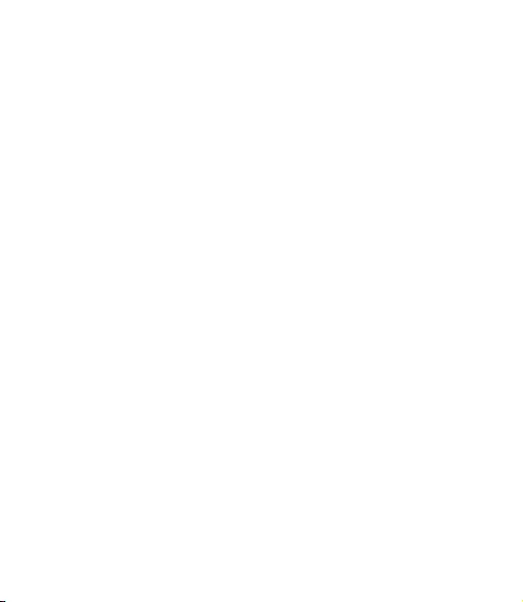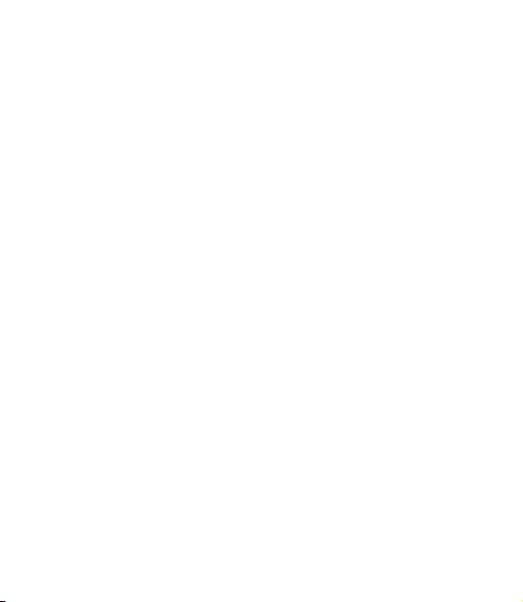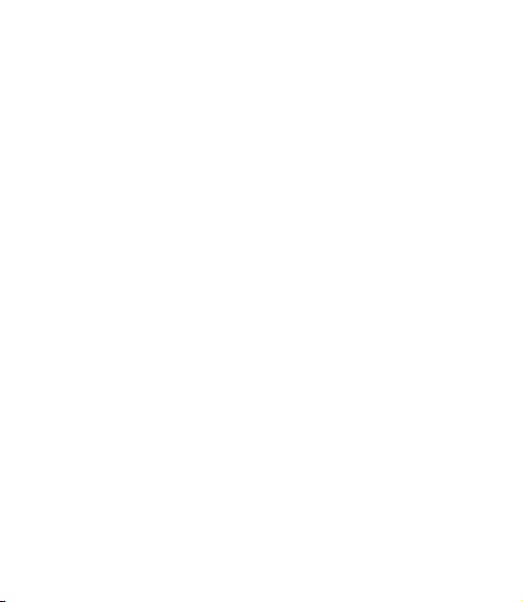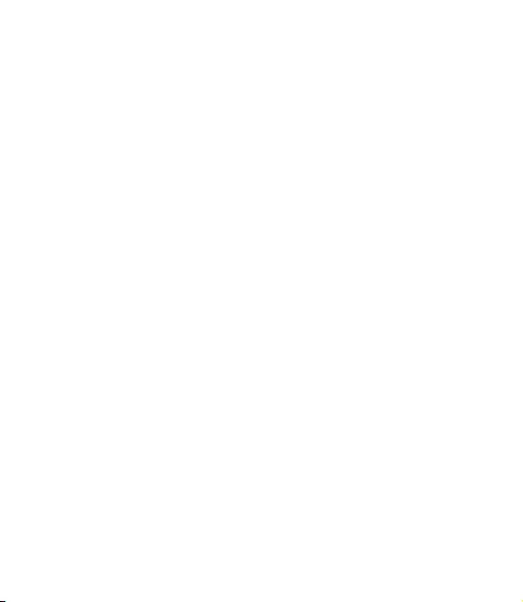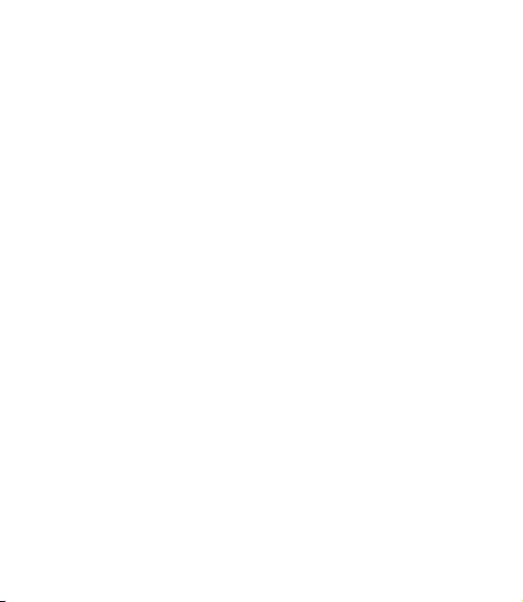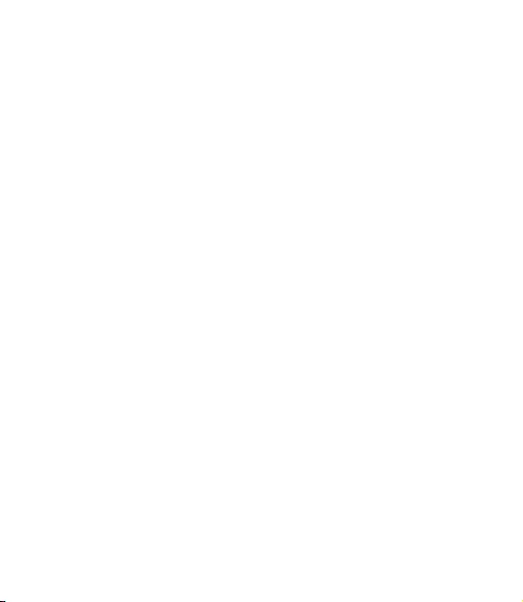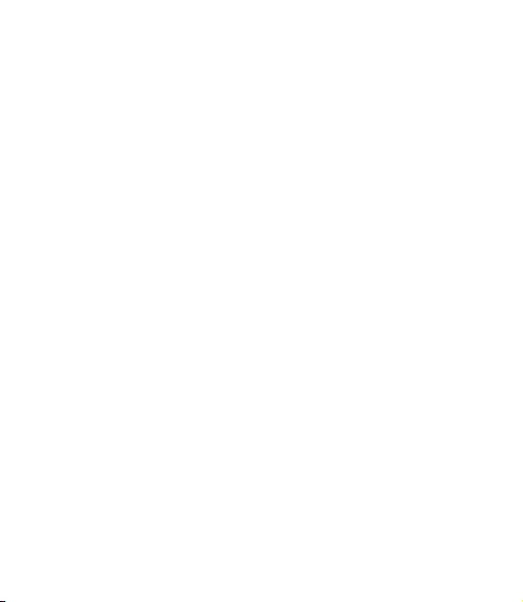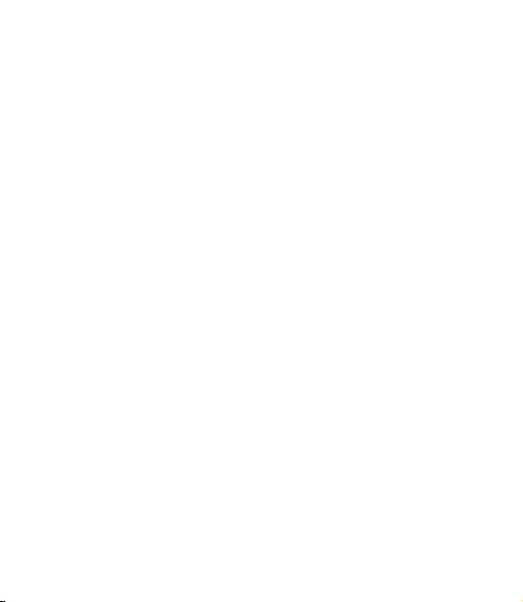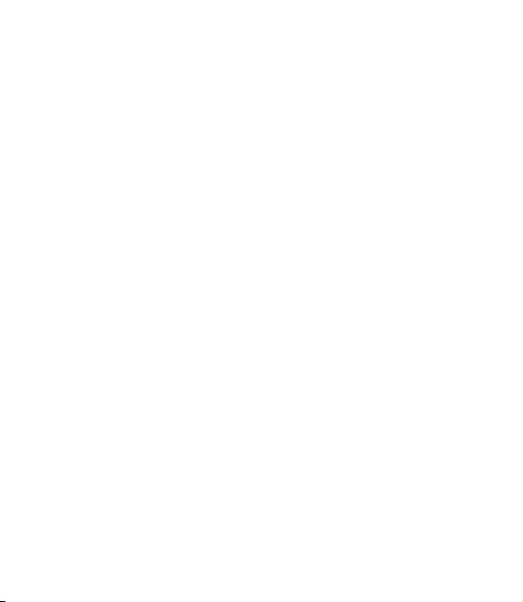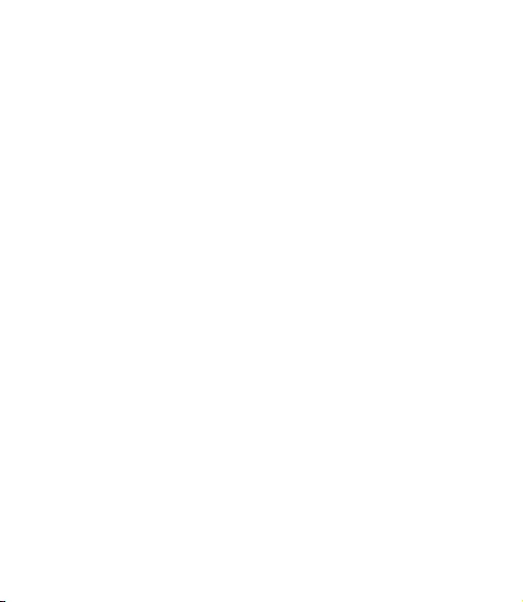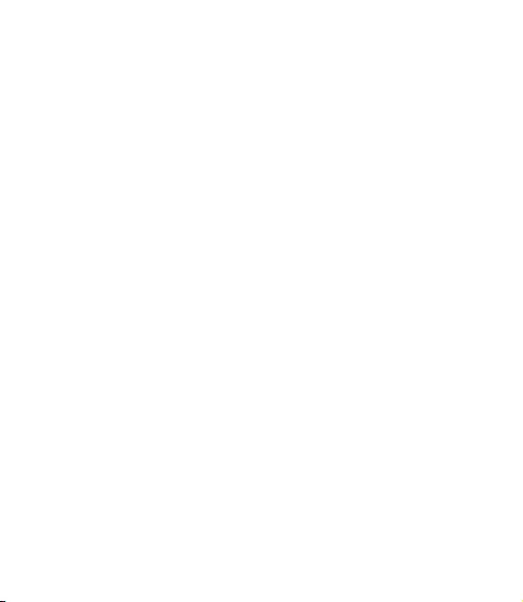EZVIZ S5 Plus User Manual
Displayed below is the user manual for S5 Plus by EZVIZ which is a product in the Action Sports Cameras category. This manual has pages.
Related Manuals
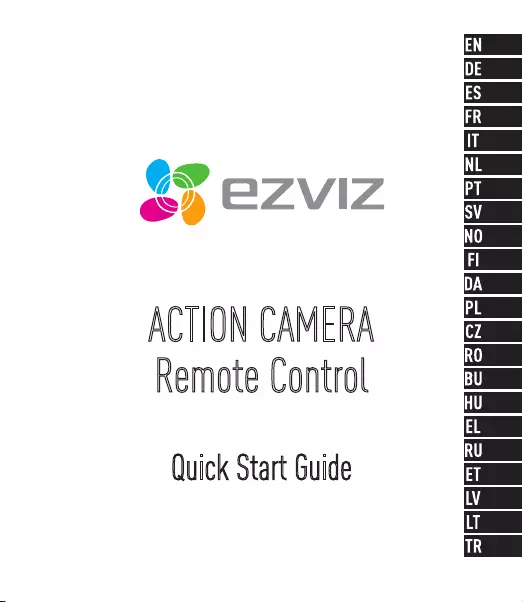
ACTION CAMERA
Quick Start Guide
Remote Control
UD01492B-D
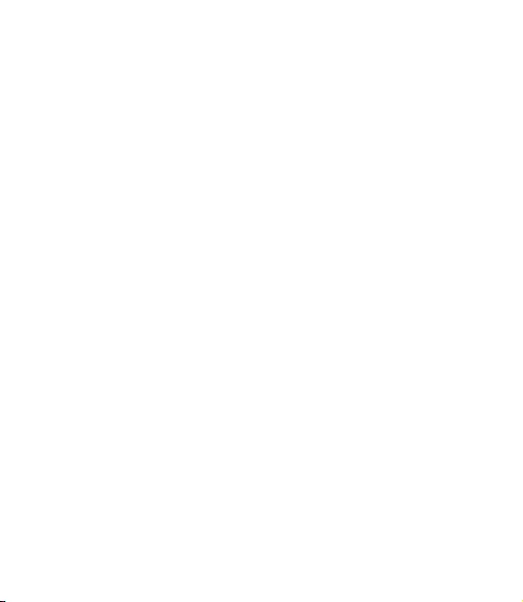
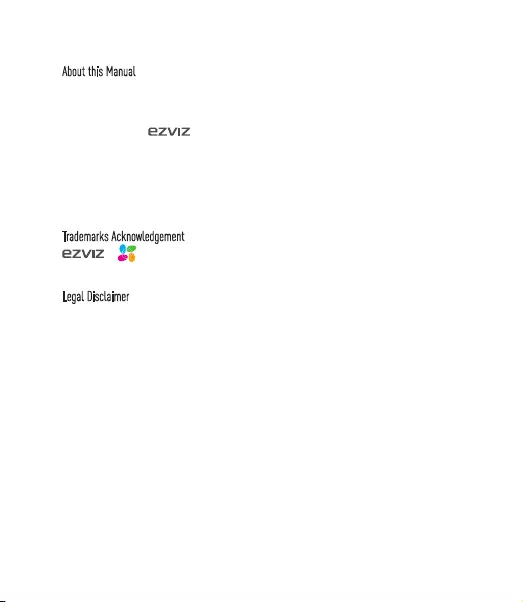
COPYRIGHT ©2016 Hangzhou Hikvision Digital Technology Co., Ltd. or its subsidiaries. ALL RIGHTS
RESERVED.
About this Manual
The Manual includes instructions for using and managing the product. Pictures, charts, images and all
other information hereinafter are for description and explanation only. The information contained in the
Manual is subject to change, without notice, due to firmware updates or other reasons. Please find the
latest version in the ™ website (http://www.ezvizlife.com).
Any and all information, including, among others, wordings, pictures, graphs are the properties
of Hangzhou Hikvision Digital Technology Co., Ltd. or its subsidiaries (hereinafter referred to be
“Hikvision”). This user manual (hereinafter referred to be “the Manual”) cannot be reproduced,
changed, translated, or distributed, partially or wholly, by any means, without the prior written
permission of Hikvision. Unless otherwise stipulated, Hikvision does not make any warranties,
guarantees or representations, express or implied, regarding to the Manual.
Trademarks Acknowledgement
™, ™, and other Hikvision’s trademarks and logos are the properties of Hikvision
in various jurisdictions. Other trademarks and logos mentioned below are the properties of their
respective owners.
Legal Disclaimer
TO THE MAXIMUM EXTENT PERMITTED BY APPLICABLE LAW, THE PRODUCT DESCRIBED, WITH ITS
HARDWARE, SOFTWARE AND FIRMWARE, IS PROVIDED “AS IS”, WITH ALL FAULTS AND ERRORS,
AND HIKVISION MAKES NO WARRANTIES, EXPRESS OR IMPLIED, INCLUDING WITHOUT LIMITATION,
MERCHANTABILITY, SATISFACTORY QUALITY, FITNESS FOR A PARTICULAR PURPOSE, AND NON-
INFRINGEMENT OF THIRD PARTY. IN NO EVENT WILL HIKVISION, ITS DIRECTORS, OFFICERS,
EMPLOYEES, OR AGENTS BE LIABLE TO YOU FOR ANY SPECIAL, CONSEQUENTIAL, INCIDENTAL, OR
INDIRECT DAMAGES, INCLUDING, AMONG OTHERS, DAMAGES FOR LOSS OF BUSINESS PROFITS,
BUSINESS INTERRUPTION, OR LOSS OF DATA OR DOCUMENTATION, IN CONNECTION WITH THE USE OF
THIS PRODUCT, EVEN IF HIKVISION HAS BEEN ADVISED OF THE POSSIBILITY OF SUCH DAMAGES. TO THE
MAXIMUM EXTENT PERMITTED BY APPLICABLE LAW, IN NO EVENT SHALL HIKVISION’S TOTAL LIABILITY
FOR ALL DAMAGES EXCEED THE PURCHASE PRICE THE PRODUCT.
HIKVISION does not undertake any liability for personal injury or property damage, as the result of
product interruption or service termination cause by: a) improper installation or usage other than as
requested; b) the protection of national or public interests; c) Force Majeure; d) yourself or the third
party, including not limitation, using any third party’s products, software, applications, and among
others.
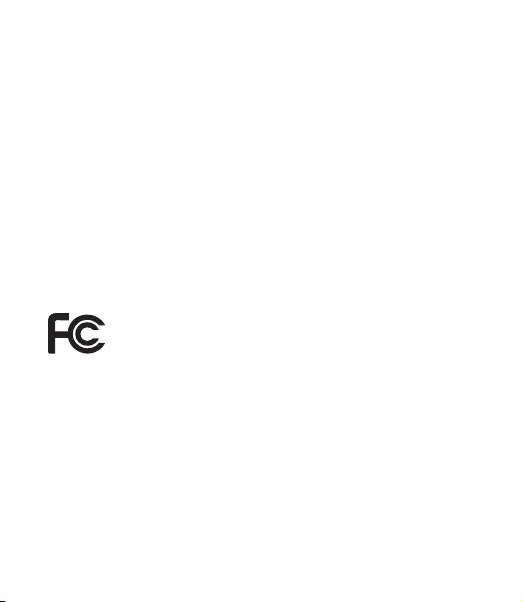
REGARDING TO THE PRODUCT WITH INTERNET ACCESS, THE USE OF PRODUCT SHALL BE WHOLLY AT
YOUR OWN RISKS. HIKVISION SHALL NOT TAKE ANY RESPONSIBILITES FOR ABNORMAL OPERATION,
PRIVACY LEAKAGE OR OTHER DAMAGES RESULTING FROM CYBER ATTACK, HACKER ATTACK, VIRUS
INSPECTION, OR OTHER INTERNET SECURITY RISKS; HOWEVER, HIKVISION WILL PROVIDE TIMELY
TECHNICAL SUPPORT IF REQUIRED.
SURVEILLANCE LAWS VARY BY JURISDICTION. PLEASE CHECK ALL RELEVANT LAWS IN YOUR
JURISDICTION BEFORE USING THIS PRODUCT IN ORDER TO ENSURE THAT YOUR USE CONFORMS
TO THE APPLICABLE LAW. YOU FUTHER AGREE THAT THIS PRODUCT IS ONLY FOR CIVIL USE, AND
HIKVISION SHALL NOT BE LIABLE IN THE EVENT THAT THIS PRODUCT IS USED WITH ILLEGITIMATE
PURPOSES, SUCH AS THIRD PARTY RIGHTS INFRINGEMENT, MEDICAL TREATMENT, SAFETY EQUIPMENT
OR OTHER SITUATIONS WHERE THE PRODUCT FAILURE COULD LEAD TO DEATH OR PERSONAL INJURY,
OR WEAPON OF MASS DESTRUCTION, CHEMINCAL AND BIOLOGICAL WEAPON, NUCLEAR EXPLOSION,
AND ANY UNSAFE NUCLEAR ENERGY USES OR ANTI-HUMANITY USAGES. YOU SHOULD UNDERTAKE ALL
RESPONSIBILITIES FOR LOSSES OR DAMAGES RESULTING FROM THE ABOVE USAGES WHATSOEVER.
IN THE EVENT OF ANY CONFLICTS BETWEEN THE ABOVE AND THE APPLICABLE LAW, THE LATER
PREVAILS.
Regulatory Information
This device complies with Part 15 of the FCC Rules. Operation is subject to the
following two conditions:
(1) This device may not cause harmful interference, and
(2) This device must accept any interference received, including interference that may
cause undesired operation.
Please take attention that changes or modification not expressly approved by the party responsible for
compliance could void the user’s authority to operate the equipment.
Note: This product has been tested and found to comply with the limits for a Class B digital device,
pursuant to Part 15 of the FCC Rules. These limits are designed to provide reasonable protection
against harmful interference in a residential installation. This product generates, uses, and can
radiate radio frequency energy and, if not installed and used in accordance with the instructions, may
cause harmful interference to radio communications. However, there is no guarantee that interference
will not occur in a particular installation. If this product does cause harmful interference to radio
or television reception, which can be determined by turning the equipment off and on, the user is
encouraged to try to correct the interference by one or more of the following measures:
—Reorient or relocate the receiving antenna.
—Increase the separation between the equipment and receiver.
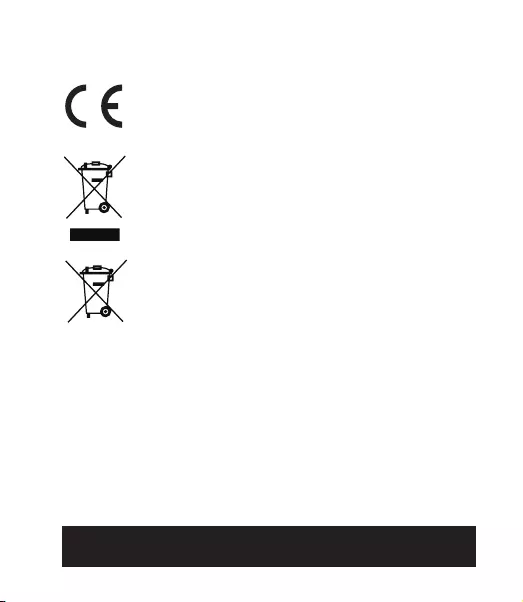
—Connect the equipment into an outlet on a circuit different from that to which the receiver is
connected.
—Consult the dealer or an experienced radio/TV technician for help.
EU Conformity Statement
This product and - if applicable - the supplied accessories too are marked with "CE"
and comply therefore with the applicable harmonized European standards listed under
the Radio Equipment Directive 2014/53/EU, the EMC Directive 2014/30/EU, the RoHS
Directive 2011/65/EU.
2012/19/EU (WEEE directive): Products marked with this symbol cannot be disposed
of as unsorted municipal waste in the European Union. For proper recycling, return
this product to your local supplier upon the purchase of equivalent new equipment,
or dispose of it at designated collection points. For more information see: www.
recyclethis.info.
2006/66/EC and its amendment 2013/56/EU (battery directive): This product contains
a battery that cannot be disposed of as unsorted municipal waste in the European
Union. See the product documentation for specific battery information. The battery is
marked with this symbol, which may include lettering to indicate cadmium (Cd), lead
(Pb), or mercury (Hg). For proper recycling, return the battery to your supplier or to a
designated collection point. For more information see: www.recyclethis.info.
Industry Canada ICES-003 Compliance
This device meets the CAN ICES-3 (B)/NMB-3(B) standards requirements.
EC DECLARATION OF CONFORMITY
Hereby, Hangzhou Hikvision Digital Technology Co., Ltd. declares that the radio equipment type [S1-K1,
S1-K2, S1-K3, S1-K4, S1-K5, S1-K6, S1-K7, S1-K8, S1-K9] is in compliance with Directive 2014/53/EU.
The full text of the EC DECLARATION OF CONFORMITY is available at the following web link:
http://www.ezvizlife.com/declaration-of-conformity
Safety Instruction
CAUTION: THE PRODUCT IS BUILT IN A REPLACEABLE BATTERY. RISK OF EXPLOSION IF BATTERY IS
REPLACED BY AN INCORRECT TYPE. DISPOSE OF USED BATTERIES ACCORDING TO THE INSTRUCTIONS.
Due to the product shape and dimension, the name and address of the importer/manufacturer
are printed on the package.
SAVE THIS MANUAL FOR FUTURE REFERENCE
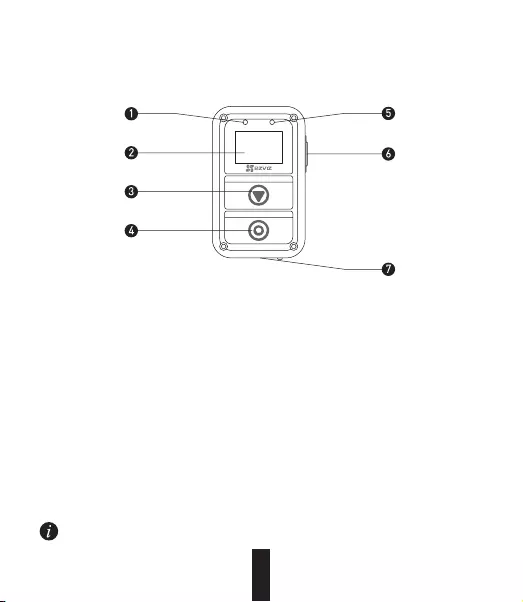
1
Basics
1
6
3
4
7
2
5
1Power LED Indicator Steady Red: Charging;
Steady Blue: Fully charged.
2Display Display camera status and menu.
3Switch Button Switch to the next mode or item.
4Power Button/
OK Button/
Shutter
Press to power on; Hold down to opwer off.
Confirm
Start/Stop record or capture
5Recording Status LED Indicator Red Flicker: The camera is recording.
6Return/Set Button In Main Menu: Press to enter the setting interface.
In Sub-menu: Press to return to the upper level menu.
7USB Interface Charging
The remote control vibrates when you press any button.

2
Display Introduction
1
2
3
4
5
4K |3 0
1Current Recording Mode
Video
Photo
Burst
Time Lapse
2Video Resolution|Frame Rate/ Photo Resolution/ Burst Photo
Resolution|Capture Rate/ Time Lapse Photo Resolution|Capture Interval
3Video: Time Left for Recording
Photo & Busrt & Time Lapse: Left Picture Number
4W: FOV Status
PT: Protune is on
5Camera battery
/
1H:58
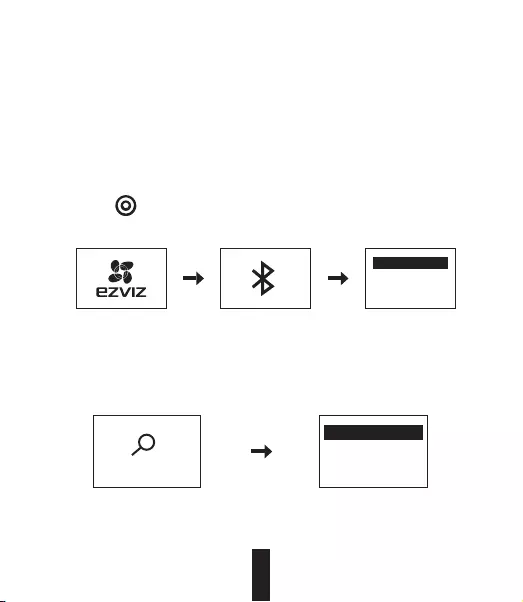
3
Operation
1Charge the Remote Control
Charge the remote control with the USB cable and power adapter via the USB port. The Power
LED Indicator turning steady blue from steady red when the remote control gets fully charged.
2Power on the Remote Control
Press the button to power on the remote control. The EZVIZ logo, bluetooth connection
status and searching new camera will be displayed in turn.
FIND NEW
3Connect with the Camera
1. The remote control does not connect with any camera by default. When the remote
control startup, it starts searching the active camera nearby automatically and
displays the found camera on display.
SEARCH AGAIN
SEARCH ENDS
EZ - 123456789
SEARCHING ...
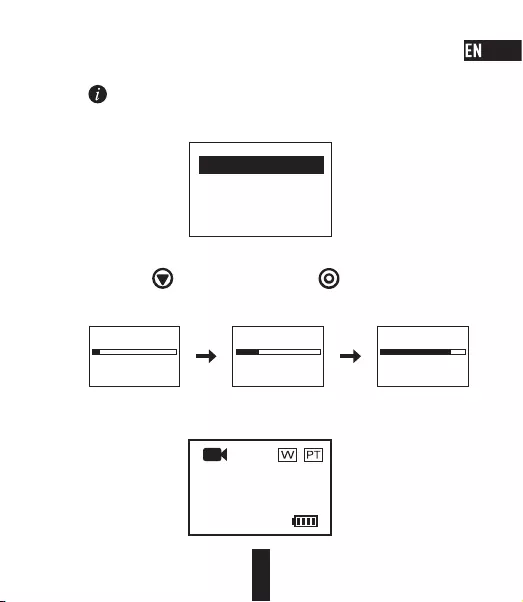
4
If no camera is found, the “SEARCH FAIL” will be displayed. In this case, you can
select “SEARCH AGAIN” to restart the camera and try again.
You can select “EXIT” to shut down the remote control.
2. Press
to select the camera and press to connect to the camera. The
connection status appears, as shown in the following figure.
CONNECTING CONNECTING ...
LOADING
SEARCH AGAIN
EXIT
SEARCH FAIL
The remote control enters the main menu after connected, as shown in the following figure.
4K |3 0
0H:8 8
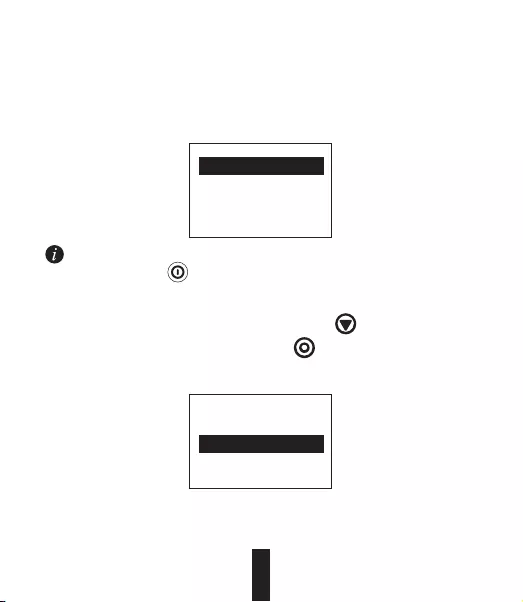
5
If the remote control has connected to a camera before, the following prompt appears on the display
after starting up. The remote control connects to the camera automatically, and then enters the main
menu.
If your remote control cannot connect to the previously connected camera after starting up,
press the power button of the camera, and repeat the step 1 and step 2 to connect the
remote control with the camera again.
If you need to connect the remote control to another camera, press button after the remote
control starting up to switch to the "FIND NEW" item. Press button, and repeat step 1 and step
2 to connect the remote control with the new camera.
LAST CAMERA
FIND NEW
LAST CAMERA
FIND NEW
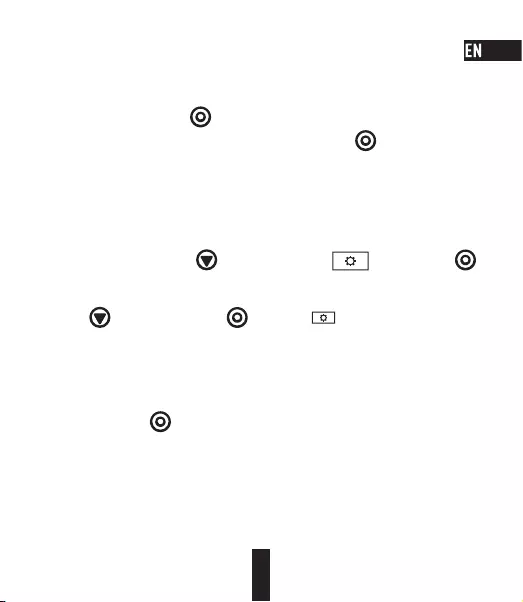
6
5Set the Camera Parameters
You can set the camera parameters as required.
In the main menu, press button until Settings icon appears, and press
to enter the Settings menu.
Operate the menu as follows:
Next OK Return to the upper level menu
4Control the Camera
In the main menu, press button to record according to the current recording mode.
Example: If the camera recording mode is set as Burst, press button to capture burst
photos.
6Shut Down the Remote Control
Hold down the to shut down the remote control.
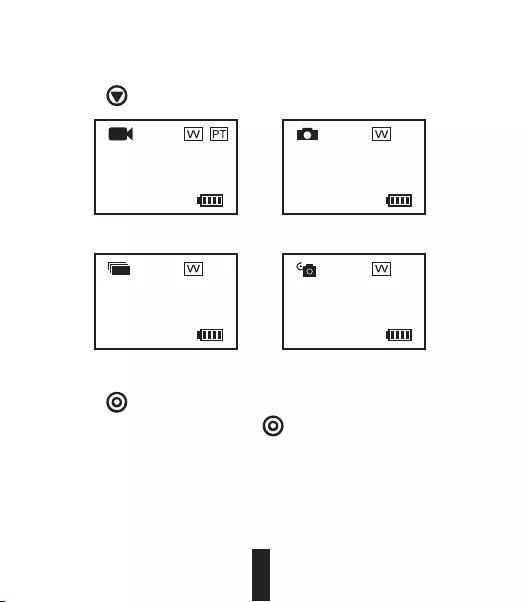
7
Record
2. Press to record or take photo.
3. For Video mode and Time Lapse mode, press to stop recording or capturing.
1. Press to switch the recording mode to your desired one.
4K |3 0
0H:88
7M P
8888
7MP|30/1S
8888
12MP|1S
8888
Display in Video Mode Display in Photo Mode
Display in Burst Mode Display in Time Lapse Mode

8
Set Camera Parameters
You can set the camera parameters via the remote control.
The supported functions vary depending on the connected camera model.
Power on/off the Camera
If the connected camera is off, the following prompt displays.
CAMER A OF F
You can press to power on the camera.
ST AR T UP
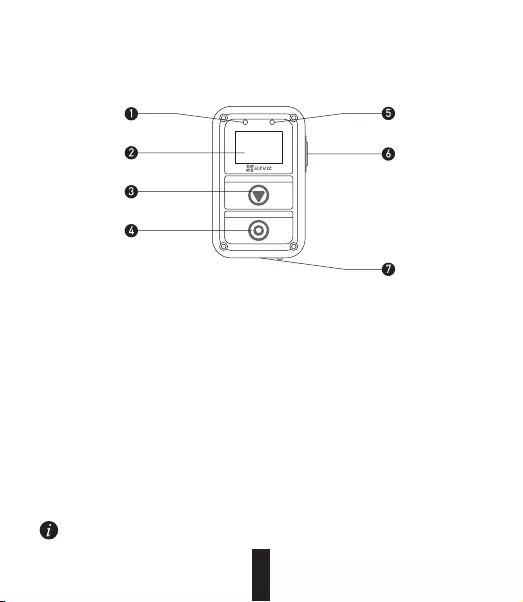
1
Allgemeines
1
6
3
4
7
2
5
1Stromversorgungs-LED Durchgehend rot: Ladevorgang läuft
Durchgehend blau: Vollständig aufgeladen
2Anzeige Kamerastatus und Menü
3Umschalttaste Wechsel zum nächsten Modus oder Element
4Ein/Aus-Taste/
OK-Taste/
Verschluss
Zum Einschalten drücken; zum Ausschalten gedrückt halten
Bestätigen
Aufzeichnung/Erfassung starten/stoppen
5Aufnahmestatus LED-Anzeige Blinkt rot: Die Kamera zeichnet auf
6Zurück/Einstellung-Taste Im Hauptmenü: Einstellungen aufrufen
Im Untermenü: Zurück zur übergeordneten Menüebene
7USB-Schnittstelle Aufladen
Beim Betätigen einer Taste vibriert die Fernbedienung.
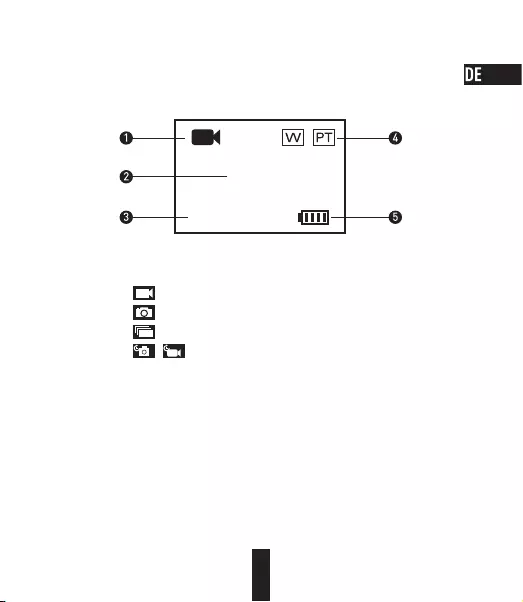
2
Bildschirm
1
2
3
4
5
4K |3 0
1Aktueller Aufnahmemodus
Video
Foto
Serienbild
Zeitraffer
2Videoauflösung|Bildrate / Fotoauflösung / Serienbildauflösung|Erfassungsrate /
Zeitrafferauflösung|Erfassungsintervall
3Video: Restaufnahmezeit
Foto & Serienbild & Zeitraffer: Verbleibende Bildanzahl
4W: FOV-Status
PT: Protune ein
5Kameraakku
/
1H:58
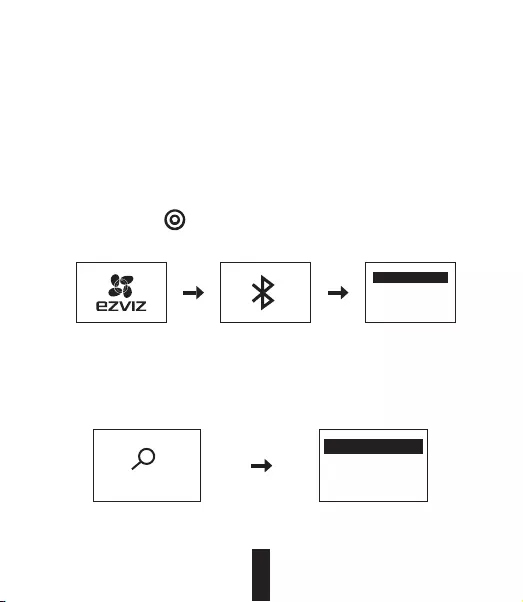
3
Bedienung
1Aufladen der Fernbedienung
Laden Sie die Fernbedienung mit dem USB-Kabel und dem Netzteil über den USB-Port
auf. Wenn die Kontroll-LED von durchgehend rot zu durchgehend blau wechselt, ist die
Fernbedienung voll aufgeladen.
2Einschalten der Fernbedienung
Drücken Sie die Taste , um die Fernbedienung einzuschalten Daraufhin werden das EZVIZ-
Logo, der aktuelle Bluetooth-Verbindungsstatus und der Kamerasuchmodus angezeigt.
FIND NEW
3Anschließen der Kamera
1. Standardmäßig ist die Fernbedienung nicht mit einer Kamera verbunden. Nach dem
Einschalten startet die Fernbedienung automatisch die Suche nach aktiven Kameras in
der Nähe und zeigt gefundene Kameras an.
SEARCH AGAIN
SEARCH ENDS
EZ - 123456789
SEARCHING ...
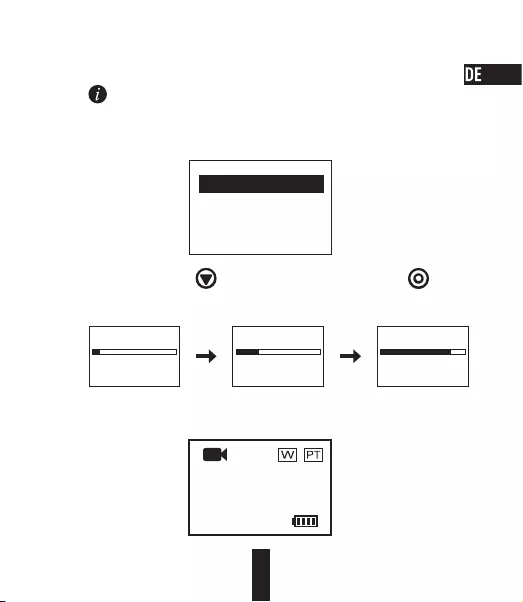
4
Sollte keine Kamera gefunden werden, wird "SEARCH FAIL" (Suche erfolglos) angezeigt.
In diesem Fall können Sie "SEARCH AGAIN" (Suche wiederholen) wählen, um die Kamera
neu zu starten und es erneut zu versuchen.
Drücken Sie auf "EXIT" (Ausschalten), um die Fernbedienung auszuschalten.
2. Drücken Sie auf , um die Kamera auszuwählen, und dann auf , um sie zu
verbinden. Der Verbindungsstatus wird angezeigt (siehe Abbildung unten).
CONNECTING CONNECTING ...
LOADING
SEARCH AGAIN
EXIT
SEARCH FAIL
Anschließend wechselt die Fernbedienung selbstständig zum Hauptmenü (siehe Abbildung unten).
4K |3 0
0H:8 8
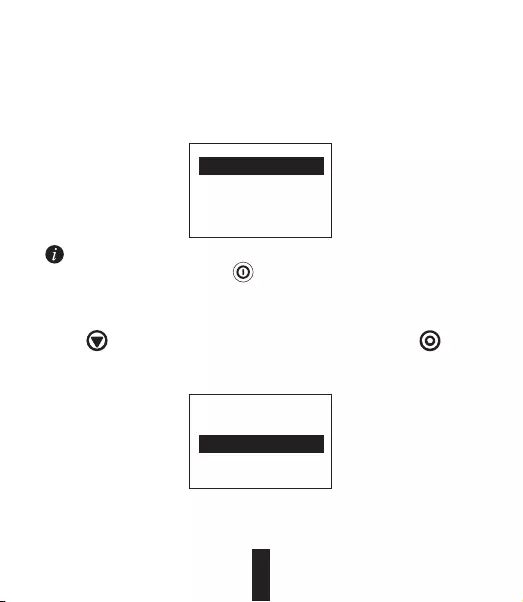
5
Falls die Fernbedienung bereits mit einer Kamera verbunden war, erscheint nach dem Einschalten der
folgende Hinweis. Die Fernbedienung stellt automatisch die Verbindung zur Kamera her und wechselt
dann zum Hauptmenü.
Falls die Fernbedienung nach dem Einschalten die Verbindung zur Kamera nicht wieder
herstellen kann, drücken Sie die Taste und wiederholen die Schritte 1 und 2, um beide
Geräte erneut zu verbinden.
Um die Fernbedienung mit einer anderen Kamera zu verbinden, drücken Sie nach dem Einschalten
die Taste , um zur Option "FIND NEW" (Neue suchen) zu wechseln. Drücken Sie auf und
wiederholen Sie die Schritte 1 und, um die Fernbedienung mit der neuen Kamera zu verbinden.
LAST CAMERA
FIND NEW
LAST CAMERA
FIND NEW
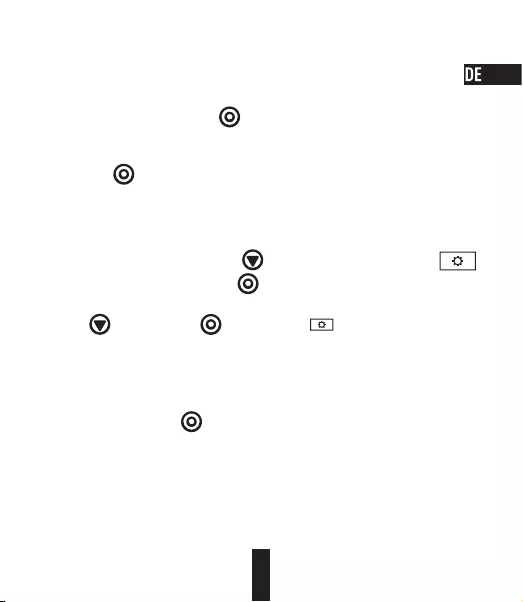
6
5Kameraparameter konfigurieren
Sie können die Parameter der Kamera je nach Bedarf konfigurieren.
Drücken Sie im Hauptmenü die Taste , bis das Symbol für das Einstellungsmenü
erscheint, und drücken Sie dann auf , um dieses Einstellungsmenü aufzurufen.
Die Menübedienung ist wie folgt:
Weiter OK Zurück zum übergeordneten Menü
4Kamerabedienung
Drücken Sie im Hauptmenü auf , um eine Aufnahme im aktuellen Aufnahmemodus zuma-
chen.
Beispiel: Wenn der aktuelle Aufnahmemodus der Kamera "Serienbild" ist, drücken Sie die
Taste , um Serienbilder zu speichern.
6Fernbedienung ausschalten
Drücken Sie lange auf , um die Fernbedienung auszuschalten.
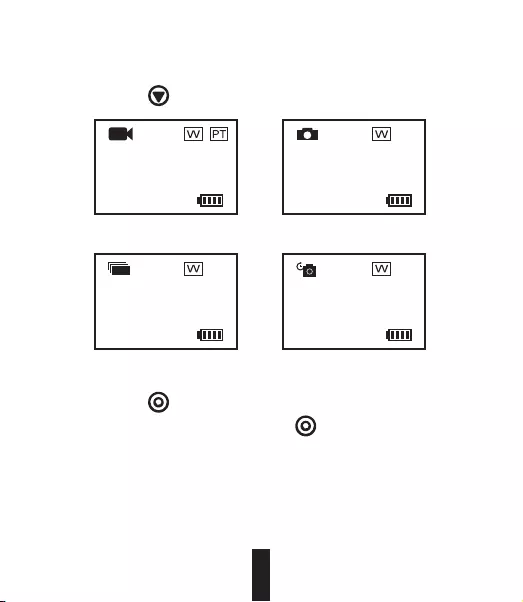
7
Aufnahme
2. Drücken Sie auf , um eine Aufnahme zu starten oder ein Foto zu machen.
3. Im Videomodus und Zeitraffermodus drücken Sie auf , um den Vorgang zu beenden.
1. Drücken Sie auf , um in den gewünschten Aufnahmemodus zu wechseln.
4K |3 0
0H:88
7M P
8888
7MP|30/1S
8888
12MP|1S
8888
Anzeige im Videomodus Anzeige im Fotomodus
Anzeige im Serienbildmodus Anzeige im Zeitraffermodus
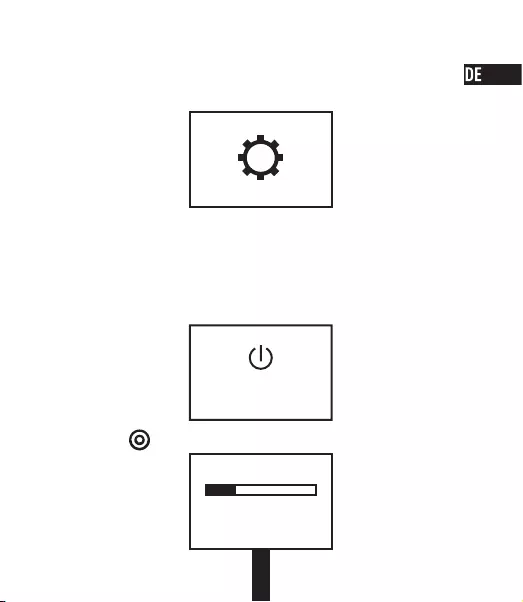
8
Konfigurieren der Kameraparameter
Sie können die Kameraparameter über die Fernbedienung einstellen.
Die unterstützten Funktionen variieren je nach angeschlossenem Kameramodell.
Kamera ein/ausschalten
Wenn die angeschlossene Kamera ausgeschaltet ist, erscheint der folgende Hinweis.
CAMER A OF F
Drücken Sie auf , um die Kamera einzuschalten.
ST AR T UP
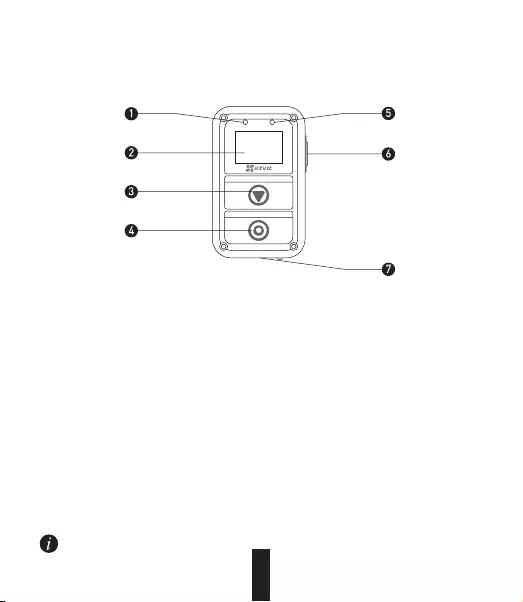
1
Conceptos básicos
1
6
3
4
7
2
5
1Indicador LED de
alimentación
Rojo fijo: Carga en curso;
Azul fijo: Carga completa.
2Pantalla Pantalla de estado de la cámara y menú.
3Botón de cambio Cambia al modo o elemento siguiente.
4Botón de encendido/
Botón Aceptar
Obturador
Pulsar para encender y mantener pulsado para apagar.
Confirmar
Iniciar/Detener grabación o captura
5Indicador LED de estado
de la grabación
Rojo intermitente: La cámara está grabando.
6Botón de retorno/
establecer
En el menú principal: pulsar para acceder a la interfaz
deconfiguración.
En submenús: pulsar para volver al menú de nivel superior.
7Interfaz USB Carga
El mando a distancia vibra cuando pulsa cualquier botón.
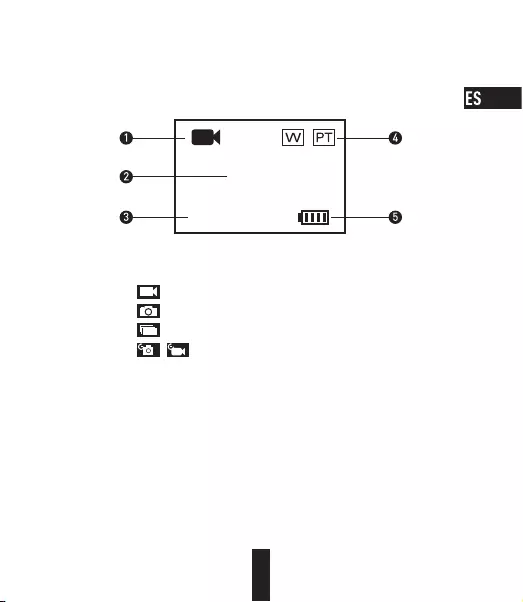
2
Presentación de la pantalla
1
2
3
4
5
4K |3 0
1Modo de grabación actual
Vídeo
Modo Photo (Foto)
Ráfaga
Time Lapse (Intervalo de tiempo)
2Resolución de vídeo|Velocidad de fotogramas/ Resolución de foto/
Resolución de fotos en ráfaga|Velocidad de captura/ Resolución de foto en
TimeLapse|Intervalo de captura
3Vídeo: Tiempo restante de grabación
Foto, ráfaga y Time Lapse: Número de imágenes restantes
4W: Estado del campo de visión (FOV)
PT: Protune activado
5Batería de la cámara
/
1H:58
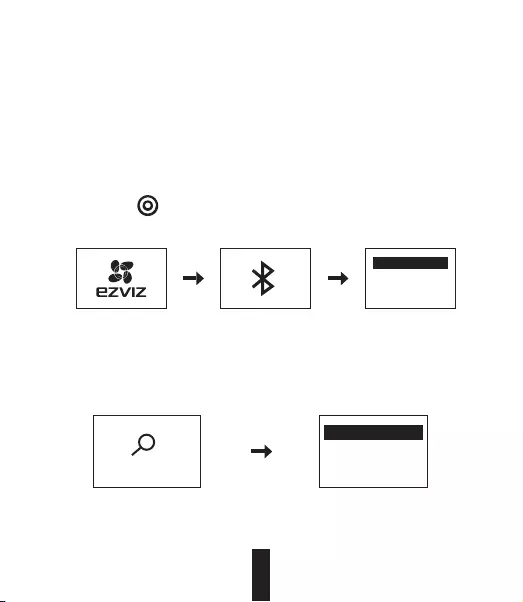
3
Actividad
1Carga del mando a distancia
Cargue el mando a distancia con el cable USB y el adaptador de corriente a través del puerto
USB. El indicador LED de alimentación se queda fijo en azul después de estar fijo en rojo
cuando el mando a distancia está totalmente cargado.
2Encendido del mando a distancia
Pulse el botón para encender el mando a distancia. Se mostrarán de forma alterna el
logotipo de EZVIZ, el estado de conexión Bluetooth y la búsqueda de la nueva cámara.
FIND NEW
3Conexión con la cámara
1. El mando a distancia no conecta con ninguna cámara de forma predeterminada.
Cuando se enciende el mando a distancia, se inicia la búsqueda de una cámara
cercana activa de forma automática y se muestra la cámara encontrada en la pantalla.
SEARCH AGAIN
SEARCH ENDS
EZ - 123456789
SEARCHING ...
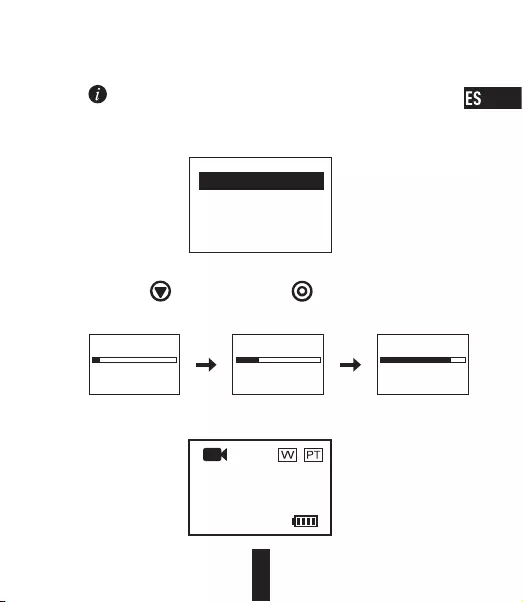
4
Si no se encuentra ninguna cámara, se mostrará "SEARCH FAIL" (Búsqueda fallida).
En ese caso, puede selección "SEARCH AGAIN" (Buscar de nuevo) para reiniciar la
cámara e intentarlo de nuevo.
Puede seleccionar "EXIT" (Salir) para apagar el mando a distancia.
2. Pulse
para seleccionar la cámara y para conectar con la cámara. Aparecerá
el estado de conexión tal y como se muestra en la siguiente imagen.
CONNECTING CONNECTING ...
LOADING
SEARCH AGAIN
EXIT
SEARCH FAIL
El mando a distancia accede al menú principal tras la conexión, como se ve en la siguiente imagen.
4K |3 0
0H:8 8
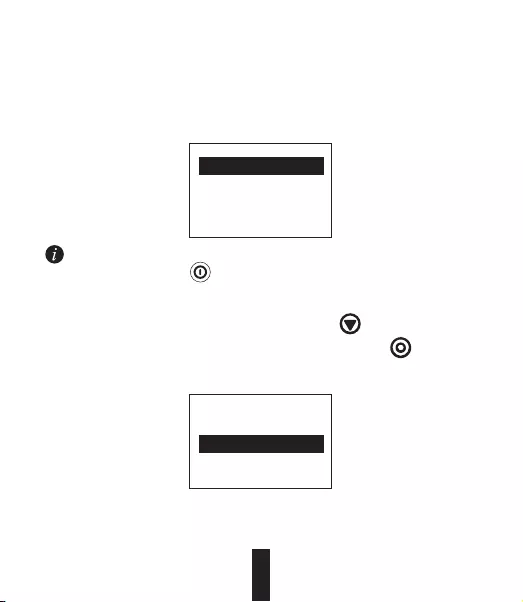
5
Si el mando a distancia se había conectado antes con una cámara, aparecerá el siguiente mensaje
en la pantalla tras el inicio. El mando a distancia se conecta con la cámara automáticamente y, a
continuación, accede al menú principal.
Si tras el inicio el mando a distancia no puede conectarse con la cámara conectada
anteriormente, pulse el botón de la cámara y repita los pasos 1 y 2 para conectar el mando
a distancia con la cámara de nuevo.
Si necesita conectar el mando a distancia a otra cámara, pulse el botón tras el inicio del mando
a distancia para cambiar al elemento "FIND NEW" (Encontrar nueva). Pulse el botón y repita los
pasos 1 y 2 para conectar el mando a distancia a la cámara nueva.
LAST CAMERA
FIND NEW
LAST CAMERA
FIND NEW
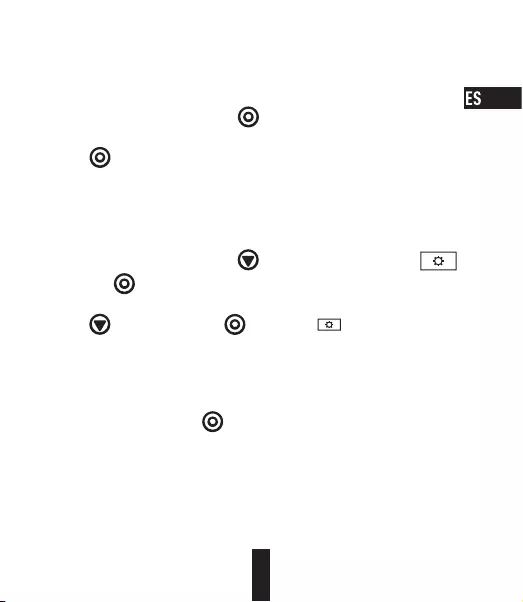
6
5Definición de los parámetros de cámara
Puede ajustar los parámetros de la cámara según sea necesario.
En el menú principal, pulse el botón hasta que aparezca el icono de Ajustes y
pulse para acceder al menú Ajustes.
Puede desplazarse en el menú tal y como se muestra a continuación:
Siguiente OK Volver al menú de nivel superior
4Control de la cámara
En el menú principal, pulse el botón para grabar según el modo de grabación actual.
Ejemplo: Por ejemplo, si el modo de grabación de la cámara es Ráfaga, puede pulsar el botón
para capturar fotos en ráfaga.
6Apagado del mando a distancia
Mantenga pulsado el botón para apagar el mando a distancia.
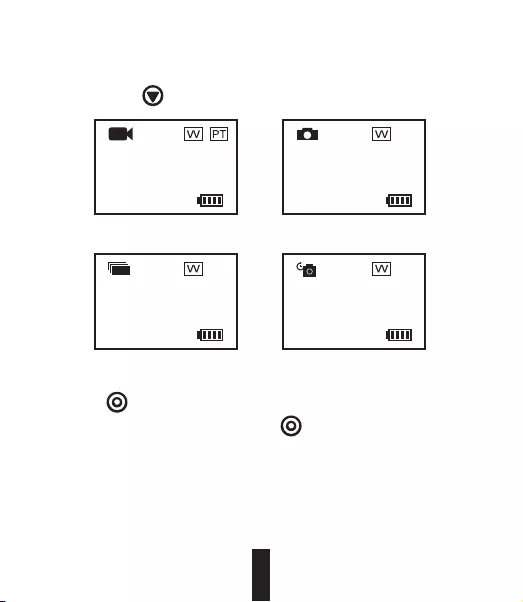
7
Grabación
2. Pulse para grabar o sacar fotos.
3. En el modo vídeo y en el modo Time Lapse, pulse para detener la grabación o la captura.
1. Pulse el botón para cambiar al modo de grabación que desee.
4K |3 0
0H:88
7M P
8888
7MP|30/1S
8888
12MP|1S
8888
Pantalla del modo vídeo Pantalla del modo foto
Pantalla del modo foto en ráfaga Pantalla del modo Time Lapse
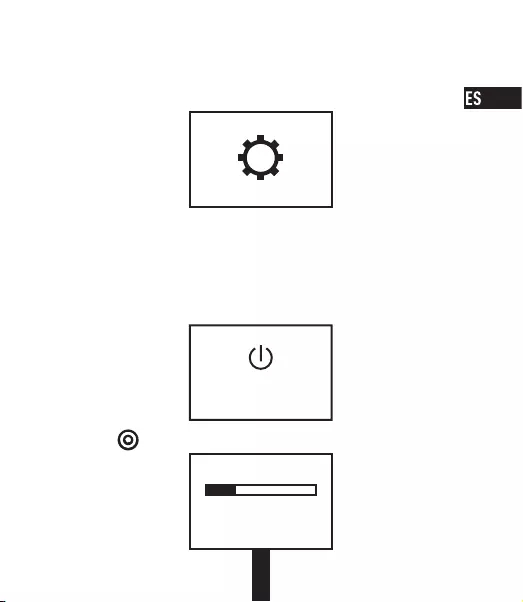
8
Definir parámetros de la cámara
Puede establecer los parámetros de la cámara con el mando a distancia.
Las funciones compatibles varían dependiendo del modelo de la cámara conectada.
Encender/apagar la cámara
Si la cámara conectada está apagada, aparecerá el siguiente mensaje.
CAMER A OF F
Puede pulsar para encender la cámara.
ST AR T UP
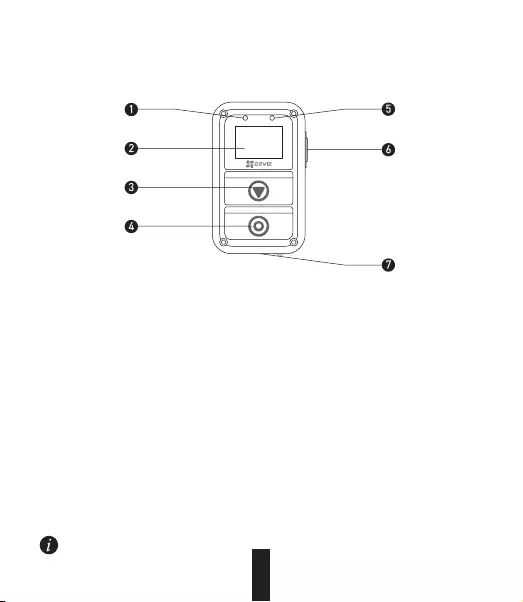
1
Notions de base
1
6
3
4
7
2
5
1Témoin d'alimentation Rouge fixe: en charge;
Bleu fixe: charge terminée.
2Affichage Affiche l’état de la caméra et le menu.
3Commutateur Permet de passer au mode ou à l’élément suivant.
4Bouton M/A/
Bouton OK
Obturateur
Appuyez pour mettre sous tension : maintenez enfoncé pour mettre hors
tension.
Confirmer
Démarrer/arrêter l'enregistrement ou l’acquisition
5Diode témoin d'état
del’enregistrement
Rouge clignotant: La caméra est en train d’enregistrer.
6Bouton Retour/
configurer
Dans le menu principal: Appuyez pour ouvrir la fenêtre de configuration:
Dans un sous-menu: Appuyez pour revenir au menu du niveau supérieur.
7Interface USB Charge en cours
La télécommande vibre lorsque vous appuyez sur un bouton.
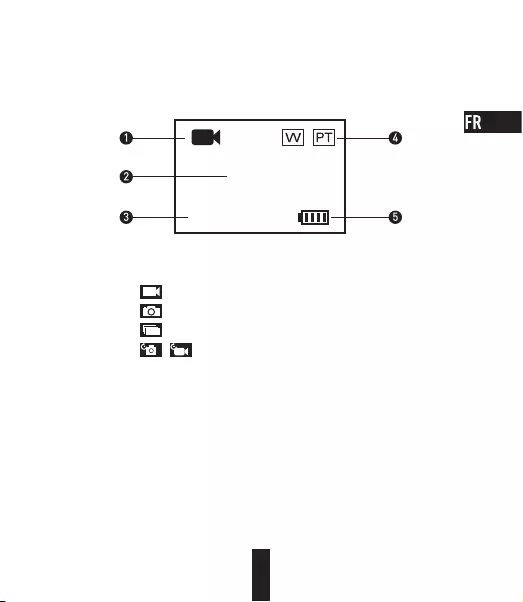
2
Présentation de l’affichage
1
2
3
4
5
4K |3 0
1Mode d'enregistrement actif
Vidéo
Photo
Rafale
Accéléré
2Résolution vidéo|Débit d’image/ Résolution photo/ Résolution photo en
rafale|Cadence d’acquisition/ Résolution photo en accéléré|Intervalle d'acquisition
3Vidéo: Durée d’enregistrement restante
Photo, Rafale et Accéléré: Nombre d’images restantes
4W: État du champ de vision
PT: La fonction Protune est activée.
5Batterie de la caméra
/
1H:58
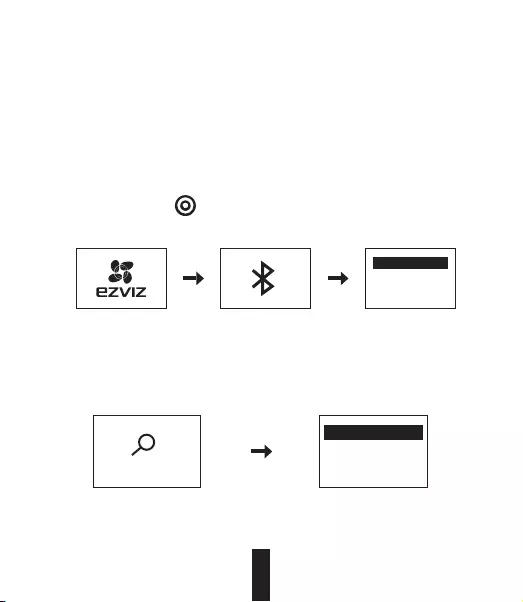
3
Fonctionnement
1Charger la télécommande IR
Mettez la télécommande en charge au moyen du câble USB et du transformateur via le port
USB. La diode d’alimentation passe du rouge fixe au bleu fixe lorsque la télécommande est à
pleine charge.
2Allumer la télécommande
Appuyez sur le bouton pour allumer la télécommande. Le logo EZVIZ, l'état de la
connexion Bluetooth et la recherche de la caméra s'affichent tour à tour.
FIND NEW
3Connecter la caméra
1. Par défaut, la télécommande n'est connectée à aucune caméra. Lorsqu’elle démarre, la
télécommande commence automatiquement par rechercher la caméra active proche.
Elle affiche la caméra une fois celle-ci identifiée.
SEARCH AGAIN
SEARCH ENDS
EZ - 123456789
SEARCHING ...
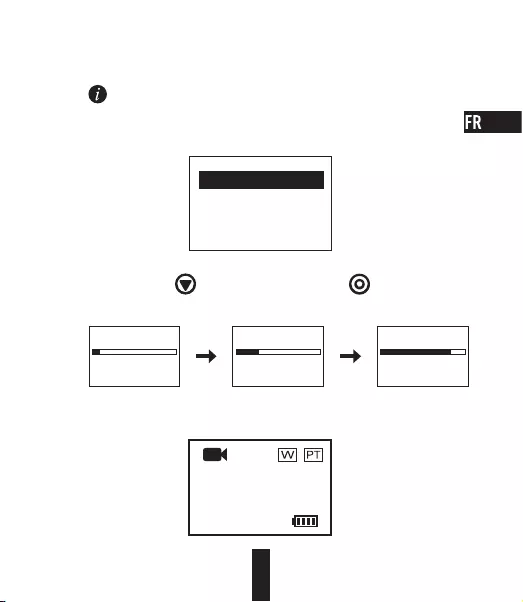
4
Si la caméra est introuvable, le message «SEARCH FAILED» (échec de la recherche)
s'affiche. Dans ce cas, sélectionnez «SEARCH AGAIN» (rechercher à nouveau) pour
redémarrer la caméra et effectuer un nouvel essai.
Pour arrêter la télécommande, sélectionnez «EXIT» (quitter).
2. Appuyez sur pour sélectionner la caméra puis sur pour vous y connecter. La
figure suivante montre l’état de la connexion.
CONNECTING CONNECTING ...
LOADING
SEARCH AGAIN
EXIT
SEARCH FAIL
Lorsque la connexion est effectuée, la télécommande ouvre le menu principal, comme le montre
la figure suivante.
4K |3 0
0H:8 8
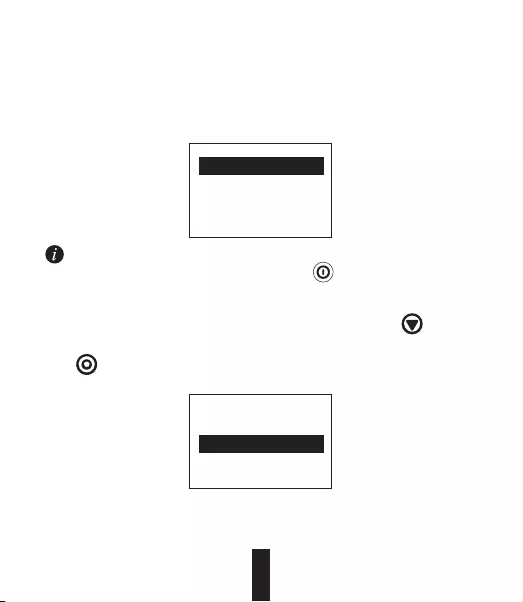
5
Si la télécommande est déjà connectée à une caméra, l'invite suivante s’affiche au démarrage. La
télécommande se connecte automatiquement à la caméra puis ouvre le menu principal.
Si votre télécommande ne parvient pas à se connecter à une caméra antérieurement associée
après le démarrage, appuyez sur le bouton de mise en route de la caméra, puis répétez les
étapes 1 et 2 pour connecter à nouveau la télécommande à la caméra.
Si vous devez connecter la télécommande à une autre caméra, appuyez sur le bouton après le
démarrage de la télécommande pour accéder à l’élément «FIND NEW» (rechercher). Appuyez sur le
bouton puis répétez les étapes 1 et 2 pour connecter la télécommande à la nouvelle caméra.
LAST CAMERA
FIND NEW
LAST CAMERA
FIND NEW
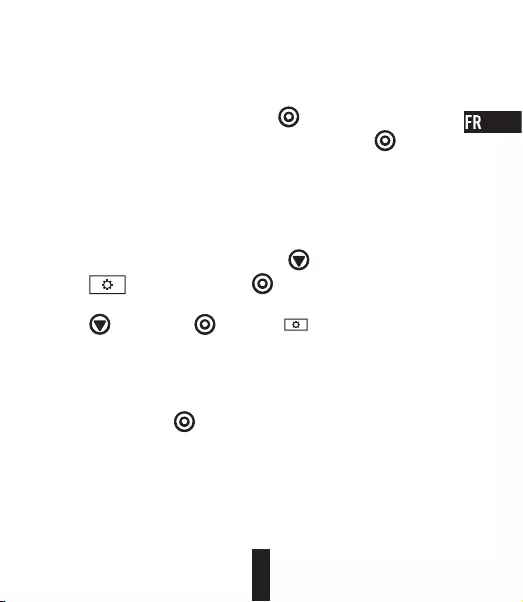
6
5Définir les paramètres de la caméra
Vous pouvez configurer la caméra selon vos besoins.
Dans le menu principal, appuyez sur le bouton jusqu'à ce que l'icône de configuration
s’affiche. Ensuite, appuyez sur pour ouvrir le menu de configuration.
Utilisez le menu comme suit:
Suivant OK Retour vers le menu de niveau supérieur
4Contrôler la caméra
Dans le menu principal, appuyez sur le bouton pour enregistrer en mode actif.
Exemple: Si la caméra est en mode rafale, appuyez sur le bouton pour photographier
enrafale.
6Arrêter la télécommande
Maintenez le bouton enfoncé pour mettre la télécommande hors tension.
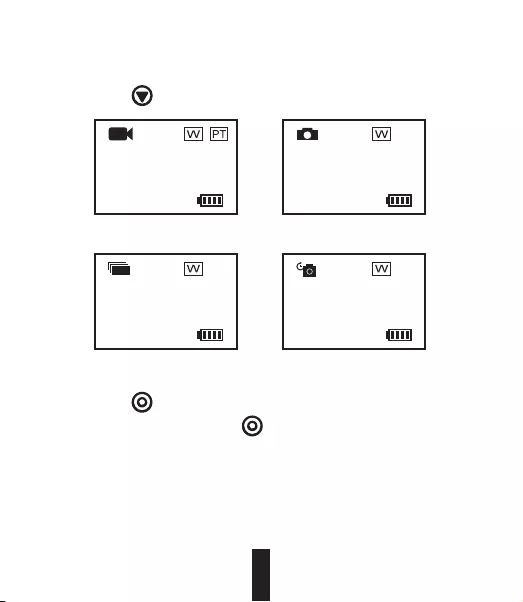
7
Enregistrement
2. Appuyez sur pour enregistrer ou prendre une photo.
3. En mode vidéo et accéléré, appuyez sur pour arrêter l’enregistrement ou l’acquisition.
1. Appuyez sur pour activer le mode d’enregistrement souhaité.
4K |3 0
0H:88
7M P
8888
7MP|30/1S
8888
12MP|1S
8888
Affichage en mode vidéo Affichage en mode photo
Affichage en mode rafale Affichage en mode accéléré
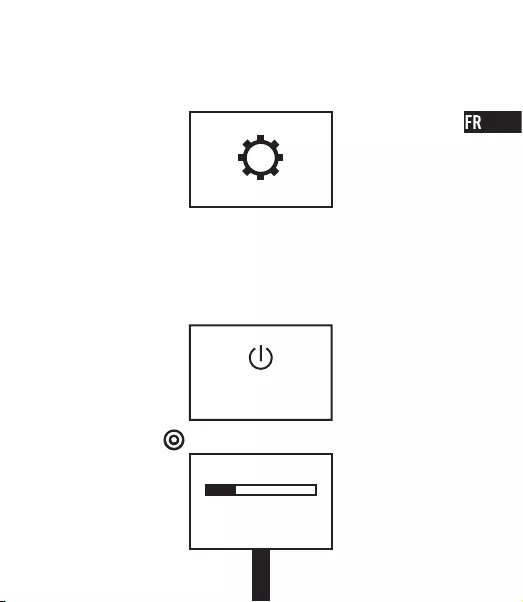
8
Configurer les paramètres de caméra
Vous pouvez définir les paramètres de la caméra via la télécommande.
Les fonctions prises en charge varient selon le modèle de la caméra connectée.
Allumer/arrêter la caméra
Si la caméra connectée est hors tension, l’invite suivante s’affiche.
CAMER A OF F
Vous pouvez appuyer sur pour la mettre sous tension.
ST AR T UP
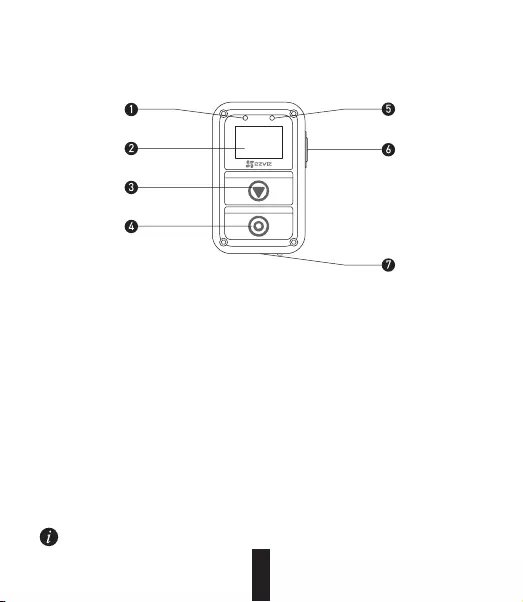
1
Elementi
1
6
3
4
7
2
5
1LED di alimentazione Rosso fisso: In carica;
Blu fisso: Completamente carico.
2Display Visualizza lo stato della videocamera e il menu.
3Pulsante selezione a rotazione Passa alla modalità o all'elemento successivo.
4Pulsante di alimentazione/
Pulsante OK/
Otturatore
Premere per accendere; Tenere premuto per spegnere.
Conferma
Start/Stop registrazione
5LED stato registrazione Rosso lampeggiante: La videocamera sta registrando.
6Pulsante Indietro/Imposta Nel menu principale: Premere per accedere all'interfaccia
delle impostazioni.
In un sottomenu: Premere per tornare al menu di livello
superiore.
7Interfaccia USB Per caricare la batteria
Il telecomando vibra alla pressione di qualsiasi pulsante.
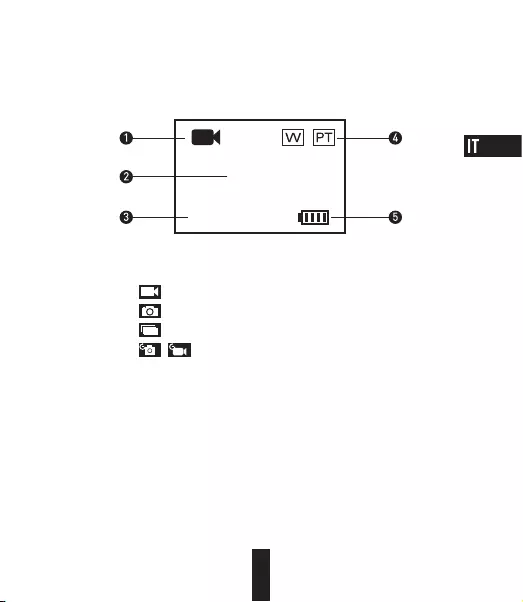
2
Introduzione al display
1
2
3
4
5
4K |3 0
1Modalità di registrazione corrente
Video
Foto
Burst (Scatti a raffica)
Time Lapse
2Risoluzione video|Frame Rate/ Risoluzione foto/ Risoluzione foto a raffica|
Velocità scatti/ Risoluzione foto Time Lapse|Intervallo tra gli scatti
3Video: Tempo rimasto per la registrazione
Foto e Scatti a raffica e Time Lapse: Numero immagini rimanenti
4W: Stato FOV (Campo visivo)
PT: Protune è attivo
5Batteria videocamera
/
1H:58
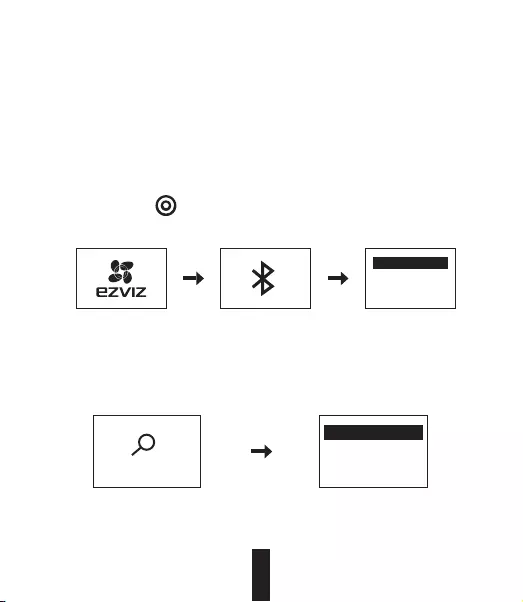
3
Funzionamento
1Caricare il telecomando
Caricare il telecomando collegando il cavo USB e l'alimentatore alla porta USB. Quando il LED di
alimentazione passa da rosso fisso a blu fisso, quando il telecomando è completamente carico.
2Accendere il telecomando
Premere il pulsante per accendere il telecomando. Sul display compaiono in successione
il logo EZVIZ, lo stato della connessione Bluetooth e della ricerca della nuova videocamera.
FIND NEW
3Collegamento alla videocamera
1. Il telecomando non è preventivamente collegato ad alcuna videocamera. All'accensione
il telecomando avvia la ricerca automaticamente delle videocamere attive nelle vicinanze
e visualizza sul display le videocamere rilevate.
SEARCH AGAIN
SEARCH ENDS
EZ - 123456789
SEARCHING ...

4
Se non trova alcuna videocamera, sul display compare la scritta "SEARCH FAIL"
(Ricerca fallita). In questo caso, è possibile selezionare "SEARCH AGAIN" per riavviare la
videocamera e riprovare.
È possibile selezionare "EXIT" (Esci) per spegnere il telecomando.
2. Premere
per selezionare la videocamera e premere per stabilire il collegamento.
Lo stato del collegamento viene indicato come illustrato nelle figure seguenti.
CONNECTING CONNECTING ...
LOADING
SEARCH AGAIN
EXIT
SEARCH FAIL
Dopo il collegamento, sul display del telecomando si apre il menu principale, come mostrato
nell'illustrazione seguente.
4K |3 0
0H:8 8
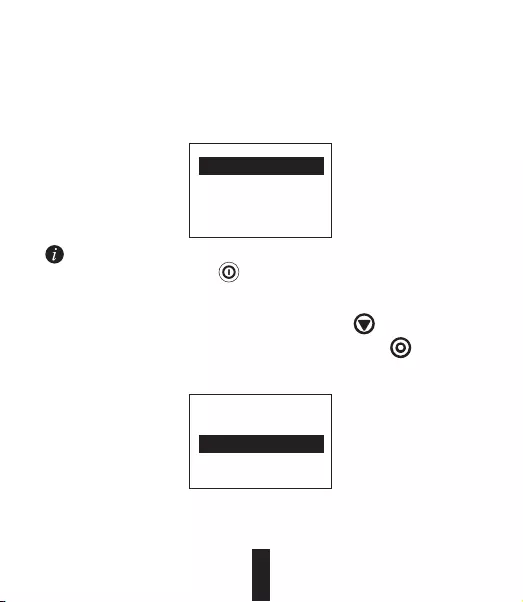
5
Se il telecomando è già stato collegato in precedenza ad una videocamera, dopo l'avvio il display
visualizza le informazioni seguenti. Il telecomando si collega automaticamente alla videocamera e
visualizza il menu principale.
Se, dopo l'avvio, il telecomando non riesce a collegarsi alla videocamera collegata in precedenza,
premere il pulsante di accensione della videocamera e ripetere i passaggi 1 e 2 per
collegare nuovamente il telecomando alla videocamera.
Per collegare il telecomando a un'altra videocamera, premere il pulsante dopo aver acceso il
telecomando, per passare alla voce "FIND NEW" (Trova nuova). Premere il pulsante e ripetere i
passaggi 1 e 2 per collegare il telecomando con la nuova videocamera.
LAST CAMERA
FIND NEW
LAST CAMERA
FIND NEW
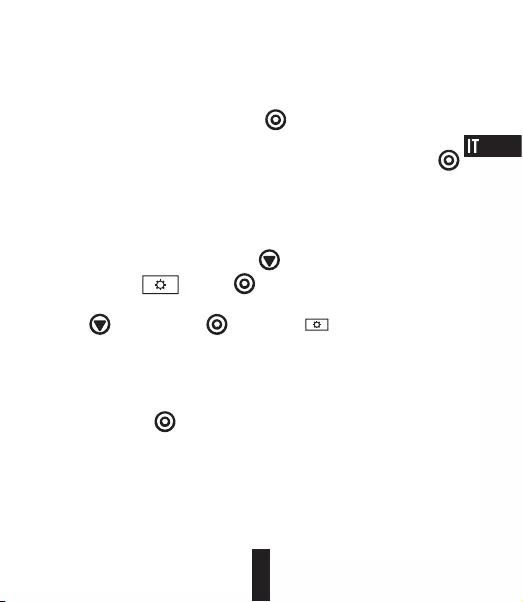
6
5Impostare i parametri della videocamera
Con il telecomando è possibile impostare i parametri della videocamera.
Nel menu principale, premere il pulsante fino a quando sul display compare l'icona delle
impostazioni , poi premere per accedere al menu delle impostazioni (Setting).
Utilizzare il menu come segue:
Avanti OK Tornare al menu di livello superiore
4Controllare la videocamera
Nel menu principale, premere il pulsante per registrare nella modalità di registrazione
corrente.
Esempio: Se è impostata la modalità di registrazione Burst, premere il pulsante per
scattare foto a raffica.
6Spegnere il telecomando
Tenere premuto per spegnere il telecomando.
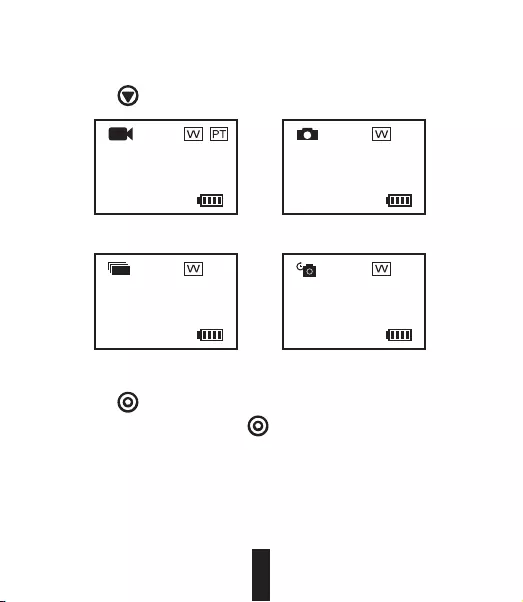
7
Registrare
2. Premere per registrare o scattare foto.
3. In modalità Video e Time Lapse, premere per interrompere la registrazione o la cattura.
1. Premere per passare alla modalità di registrazione desiderata.
4K |3 0
0H:88
7M P
8888
7MP|30/1S
8888
12MP|1S
8888
Display in modalità Video Display in modalità Foto
Display in modalità Burst Display in modalità Time Lapse
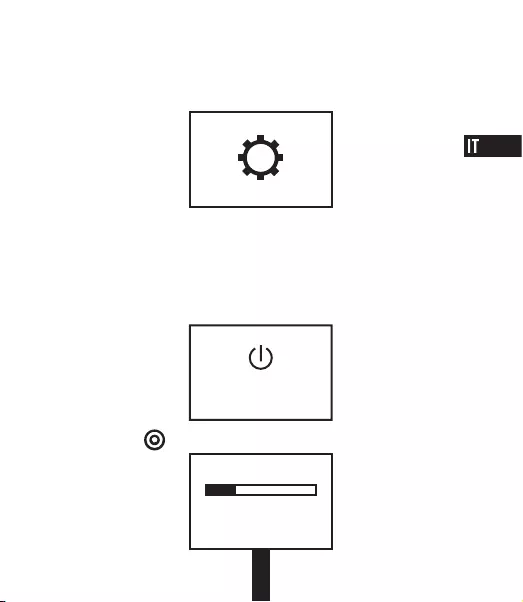
8
Impostare i parametri della videocamera
È possibile impostare i parametri della videocamera tramite il telecomando.
Le funzioni supportate variano a seconda del modello di videocamera collegata.
Accendere/spegnere la videocamera
Se la videocamera collegata è spenta, viene visualizzato il seguente messaggio.
CAMER A OF F
È possibile premere per accendere la videocamera.
ST AR T UP
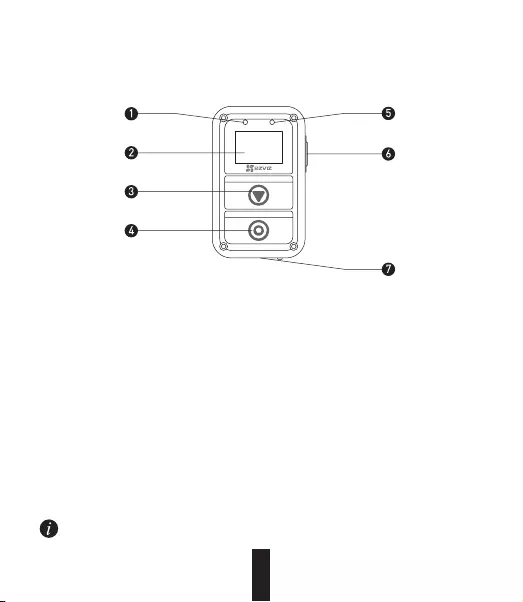
1
Basisbeginselen
1
6
3
4
7
2
5
1Indicator-LED
voorvoeding
Continu rood: Opladen.
Continu blauw: Volledig opgeladen.
2Beeldscherm Weergave van camerastatus en menu.
3Schakelknop Naar de volgende modus of het volgende item gaan.
4Aan/uit-knop/
OK-knop
Sluiter
Indrukken om in te schakelen; ingedrukt houden om uit te schakelen.
Bevestigen
Opname of vastleggen starten/stoppen
5Indicator-LED
vooropnamestatus
Rood knipperend: De camera is aan het opnemen.
6Return/Set-knop In hoofdmenu: Indrukken om naar interface met instellingen te gaan.
In submenu: Indrukken om naar hoger menuniveau te gaan.
7USB-interface Opladen
De afstandsbediening trilt als u op een knop drukt.
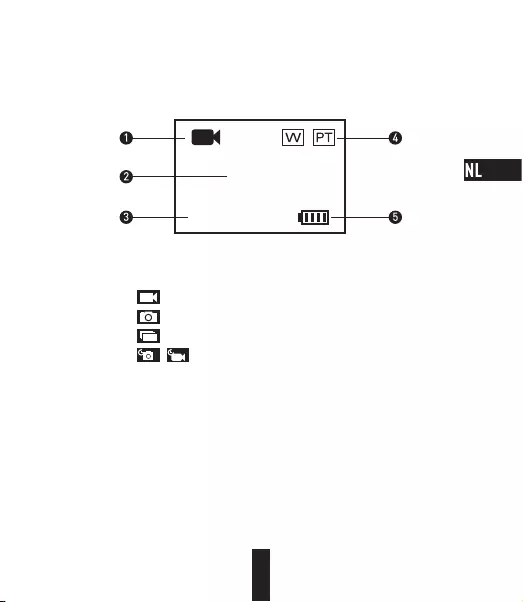
2
Inleiding voor beeldscherm
1
2
3
4
5
4K |3 0
1Huidige opnamemodus
Video
Foto
Burst
Time-lapse
2Videoresolutie|Framerate/Fotoresolutie/Resolutie voor burst-
foto's|Vastlegsnelheid/Resolutie voor time-lapse-foto's|Vastleginterval
3Video: Resterende tijd voor opname
Foto, burst en time-lapse: Resterend aantal afbeeldingen
4W: Beeldveldstatus
PT: Protune is ingeschakeld
5Camerabatterij
/
1U:58
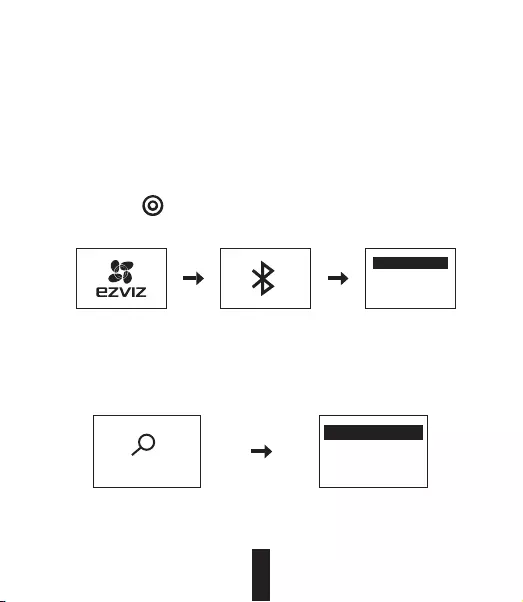
3
Bediening
1De afstandsbediening opladen
U kunt de afstandsbediening via de USB-poort opladen met behulp van de USB-kabel en de
voedingsadapter. De afstandsbediening is volledig opgeladen wanneer de indicator-LED voor de
voeding continu blauw in plaats van rood gaat branden.
2De afstandsbediening inschakelen
Druk op de knop om de afstandsbediening in te schakelen. Het EZVIZ-logo, de Bluetooth-
verbindingsstatus en het zoeken naar een nieuwe camera worden een voor een weergegeven.
FIND NEW
3Verbinding maken met de camera
1. De afstandsbediening wordt niet standaard verbonden met de camera. Nadat de
afstandsbediening is opgestart, wordt er automatisch gezocht naar actieve camera's in
de buurt. De gevonden camera's worden op het beeldscherm weergegeven.
SEARCH AGAIN
SEARCH ENDS
EZ - 123456789
SEARCHING ...
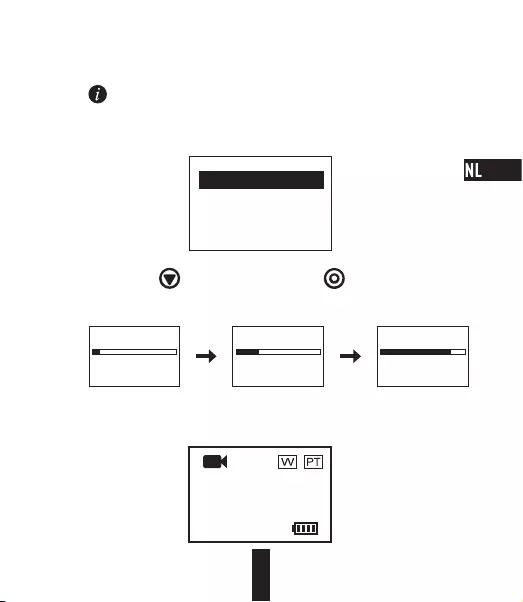
4
Als er geen camera's worden gevonden, wordt de melding SEARCH FAIL (zoeken mislukt)
weergegeven. In dit geval kunt u SEARCH AGAIN (opnieuw zoeken) selecteren om de
camera opnieuw te starten en het opnieuw te proberen.
Selecteer EXIT (afsluiten) om de afstandsbediening uit te schakelen.
2. Druk op om de camera te selecteren en op om verbinding te maken met de
camera. De verbindingsstatus verschijnt, zoals weergegeven in de volgende afbeelding.
CONNECTING CONNECTING ...
LOADING
SEARCH AGAIN
EXIT
SEARCH FAIL
Nadat de verbinding tot stand is gebracht, wordt het hoofdmenu geopend op de afstandsbediening,
zoals weergegeven in de volgende afbeelding.
4K |3 0
0H:8 8
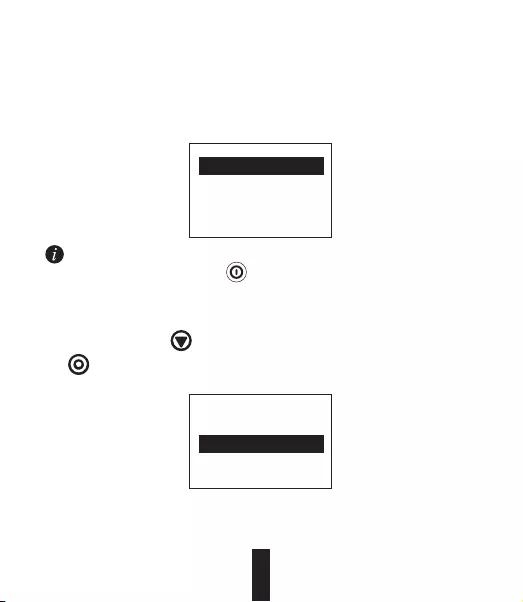
5
Als de afstandsbediening al eerder met een camera is verbonden, verschijnt na het inschakelen
de volgende melding. De afstandsbediening maakt automatisch verbinding met de camera en het
hoofdmenu wordt geopend.
Als u de afstandsbediening na het opstarten niet kunt verbinden met een eerder gekoppelde
camera, drukt u op de aan/uit-knop van de camera en herhaalt u stap 1 en 2 om de
afstandsbediening opnieuw te verbinden met de camera.
Als u de afstandsbediening met een andere camera wilt verbinden, drukt u na het inschakelen van de
afstandsbediening op de knop om naar de optie FIND NEW (nieuwe zoeken) te gaan. Druk op de
knop en herhaal stap 1 en 2 om de afstandsbediening te verbinden met de nieuwe camera.
LAST CAMERA
FIND NEW
LAST CAMERA
FIND NEW
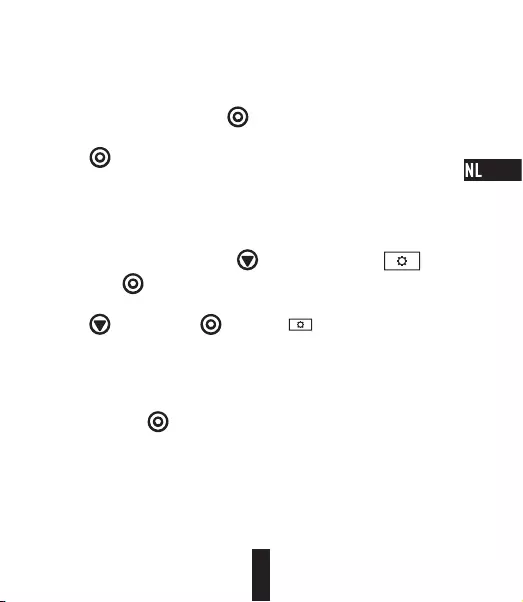
6
5De cameraparameters instellen
U kunt de cameraparameters naar wens instellen.
Druk in het hoofdmenu op de knop tot het instellingenpictogram verschijnt en
druk op om het instellingenmenu te openen.
De menubediening werkt als volgt:
Volgende OK Terugkeren naar een hoger menuniveau
4De camera bedienen
Druk in het hoofdmenu op de knop om met de huidige opnamemodus te gaan opnemen.
Voorbeeld: Als op de camera bijvoorbeeld de burst-modus is geselecteerd, drukt u op de knop
om burst-foto's vast te leggen.
6De afstandsbediening uitschakelen
Houd de knop ingedrukt om de afstandsbediening uit te schakelen.
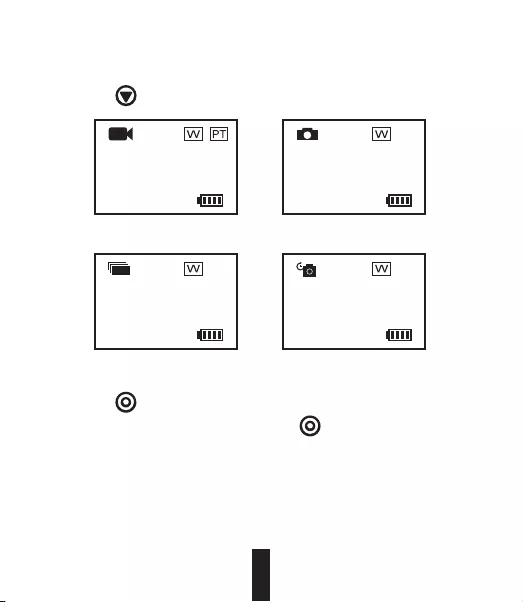
7
Opnemen
2. Druk op om op te nemen of een foto te maken.
3. In de videomodus en time-lapse-modus kunt u op drukken om de opnamen of het
vastleggen te stoppen.
1. Druk op om te schakelen naar de gewenste opnamemodus.
4K |3 0
0H:88
7M P
8888
7MP|30/1S
8888
12MP|1S
8888
Beeldscherm in videomodus Beeldscherm in fotomodus
Beeldscherm in burst-modus Beeldscherm in time-lapse-modus
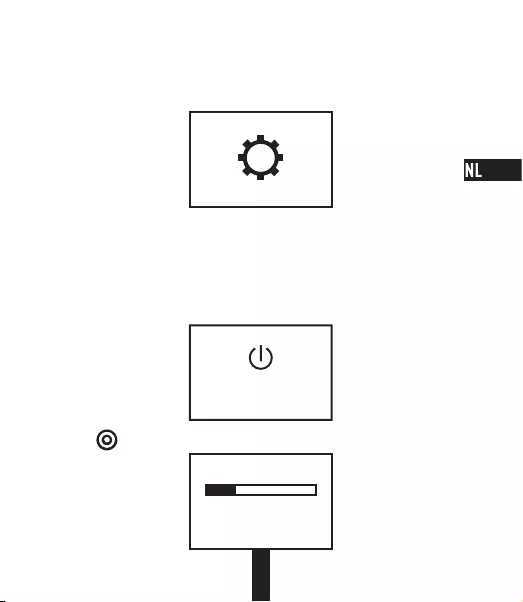
8
Cameraparameters instellen
U kunt de cameraparameters via de afstandsbediening instellen.
De ondersteunde functies verschillen, afhankelijk van het verbonden cameramodel.
De camera in- en uitschakelen.
Als de verbonden camera is uitgeschakeld, wordt de volgende melding weergegeven.
CAMER A OF F
Druk op om de camera in te schakelen.
ST AR T UP
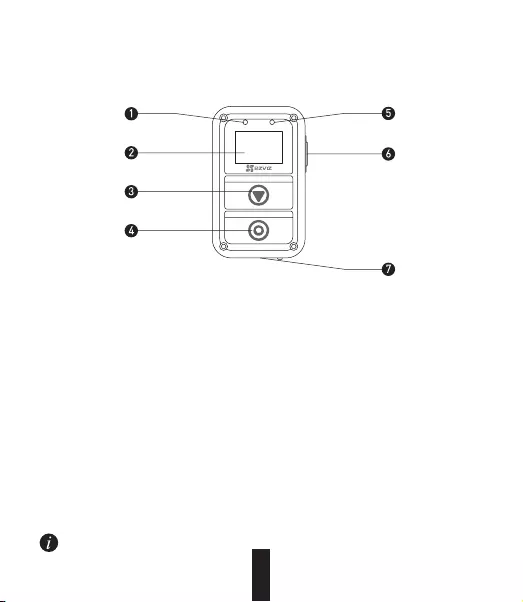
1
Informações básicas
1
6
3
4
7
2
5
1Indicador LED de alimentação Vermelho fixo: A carregar;
Azul fixo: totalmente carregada.
2Ecrã Mostrar estado da câmara e do menu.
3Botão de comutação Comute para o modo ou item seguinte.
4Botão de alimentação/
Botão OK/
Obturador
Prima para ligar; mantenha premido para desligar.
Confirmar
Iniciar/parar gravação ou captura
5Indicador LED de estado
degravação
Vermelho intermitente: A câmara está a gravar.
6Botão Voltar/Definir No menu principal: Prima para aceder à interface de definições.
No submenu: Prima para voltar ao menu de nível superior.
7Interface USB Carregamento
O controlo remoto vibra quando prime um botão.
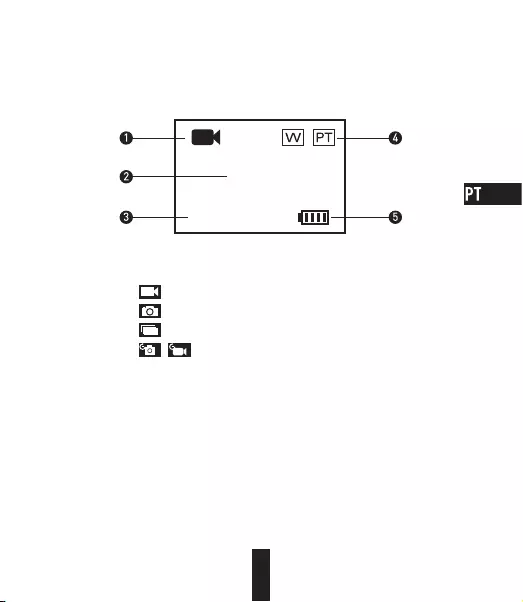
2
Apresentação do visor
1
2
3
4
5
4K |3 0
1Modo de gravação actual
Vídeo
Fotografia
Sequência
Time lapse
2Resolução de vídeo|Taxa de fotogramas/ Resolução de fotografia/ Resolução
de sequência de fotografia|Taxa de captura/ Resolução da fotografia em time
lapse|Intervalo de captura
3Vídeo: Tempo restante para gravação
Fotografia, Sequência e Time lapse: Número de imagens restantes
4W: Estado FOV
PT: Protune está ligado
5Bateria da câmara
/
1H:58
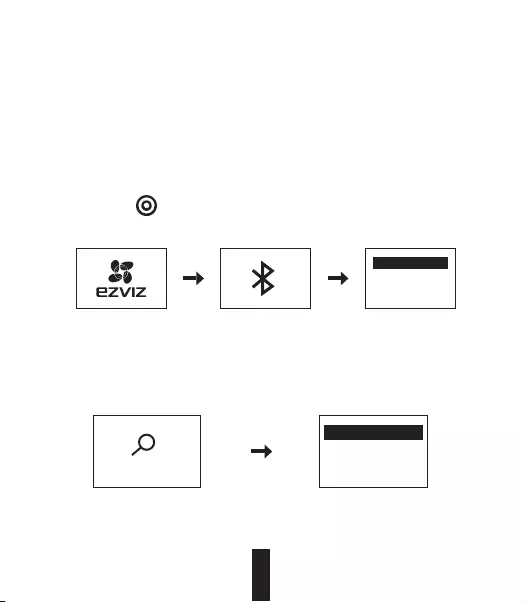
3
Operação
1Carregar o controlo remoto
Carregue o controlo remoto com o cabo USB e o adaptador de alimentação através da porta
USB. O indicador LED de alimentação muda de vermelho fixo para fica azul fixo quando o
controlo remoto está totalmente carregado.
2Ligar o controlo remoto
Prima o botão para ligar o controlo remoto. O logótipo EZVIZ, o estado de ligação do
Bluetooth e a procurar nova câmara serão apresentados em sequência.
FIND NEW
3Ligar à câmara
1. Por predefinição, o controlo remoto não se liga a nenhuma câmara. Quando o controlo
remoto é inicializado, o sistema procura, automaticamente, a câmara activa nas
proximidades e mostra a câmara encontrada no visor.
SEARCH AGAIN
SEARCH ENDS
EZ - 123456789
SEARCHING ...
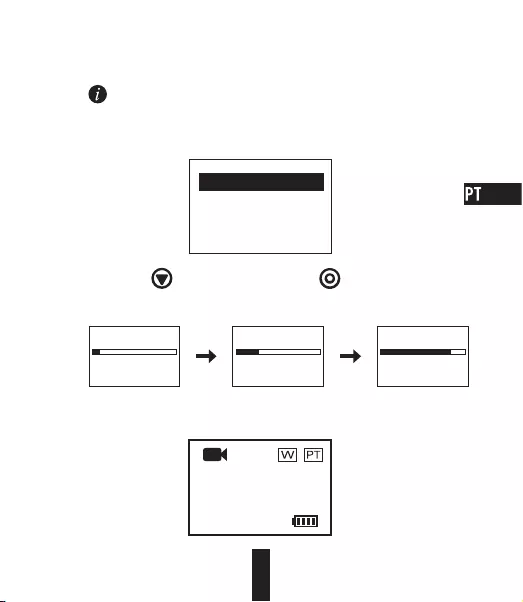
4
Se nenhuma câmara for encontrada, será apresentada a mensagem "SEARCH FAIL" (falha
na procura). Neste caso, pode selecionar "SEARCH AGAIN” (pesquisar novamente) para
reiniciar a câmara e tentar novamente.
Pode seleccionar "EXIT" (sair) para desligar o controlo remoto.
2. Prima
para seleccionar a câmara e prima para se ligar à câmara. O estado
de ligação é mostrado, como se vê na imagem seguinte.
CONNECTING CONNECTING ...
LOADING
SEARCH AGAIN
EXIT
SEARCH FAIL
Após a ligação, o controlo remoto apresenta o menu principal, como se vê na imagem seguinte.
4K |3 0
0H:8 8
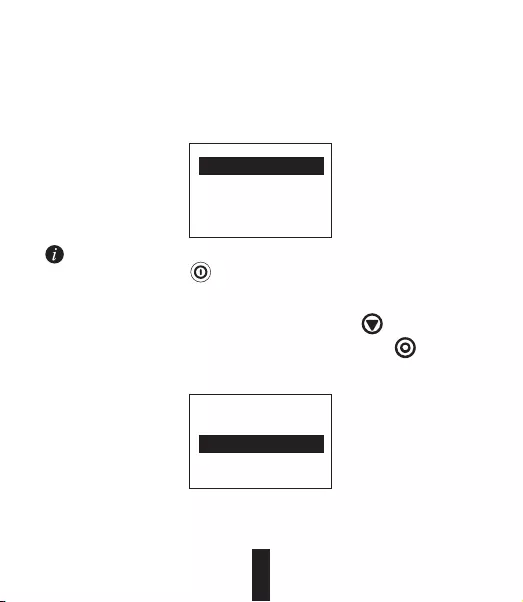
5
Se o controlo remoto já tiver sido ligado a uma câmara anteriormente, surge a seguinte pergunta no
ecrã depois de ligar a câmara. O controlo remoto liga-se automaticamente à câmara e, em seguida,
apresenta o menu principal.
Se o controlo remoto não conseguir ligar-se à câmara anteriormente ligada após o arranque,
prima o botão de alimentação da câmara, e repita o passo 1 e passo 2 para ligar o controlo
remoto à câmara novamente.
Se for necessário ligar o controlo remoto a outra câmara, prima o botão depois de ligar o
controlo remoto para mudar para o item FIND NEW (encontrar novo). Prima o botão e repita o
passo 1 e passo 2 para ligar o controlo remoto à nova câmara.
LAST CAMERA
FIND NEW
LAST CAMERA
FIND NEW
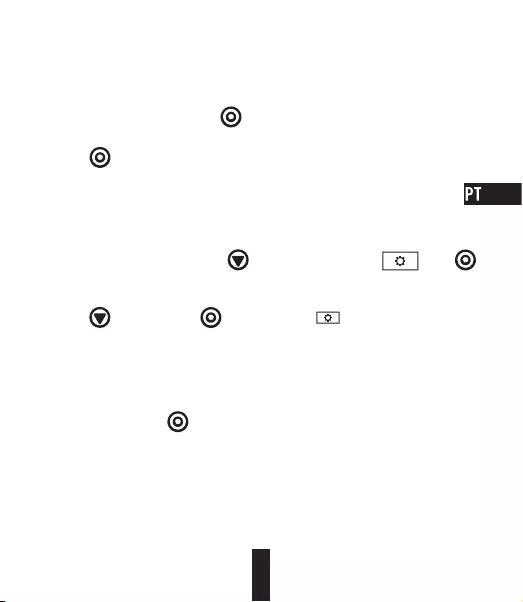
6
5Configurar os parâmetros da câmara
Pode definir os parâmetros da câmara conforme necessário.
No menu principal, prima o botão até surgir o ícone de definições e prima
para aceder ao menu de definições.
Utilize o menu da seguinte forma:
Next OK Voltar ao menu de nível superior
4Controlar a câmara
No menu principal, prima o botão para gravar de acordo com o modo de gravação actual.
Exemplo: Se o modo de gravação da câmara estiver definido para Sequência, prima o botão
para captar fotografias em sequência.
6Desligar o controlo remoto
Mantenha premido para desligar o controlo remoto.
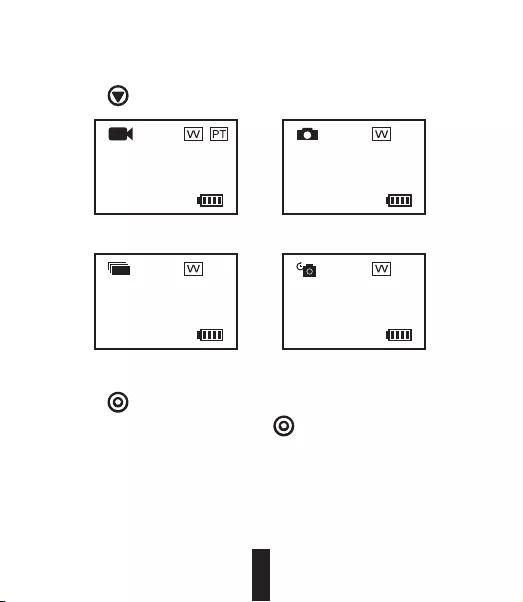
7
Gravar
2. Prima para gravar ou tirar uma fotografia.
3. No modo de vídeo e modo de time lapse, prima para parar a gravação ou captura.
1. Prima para mudar o modo de gravação para o desejado.
4K |3 0
0H:88
7M P
8888
7MP|30/1S
8888
12MP|1S
8888
Mostrar em modo de vídeo Mostrar em modo de fotografia
Mostrar em modo de sequência Mostrar em modo de time lapse
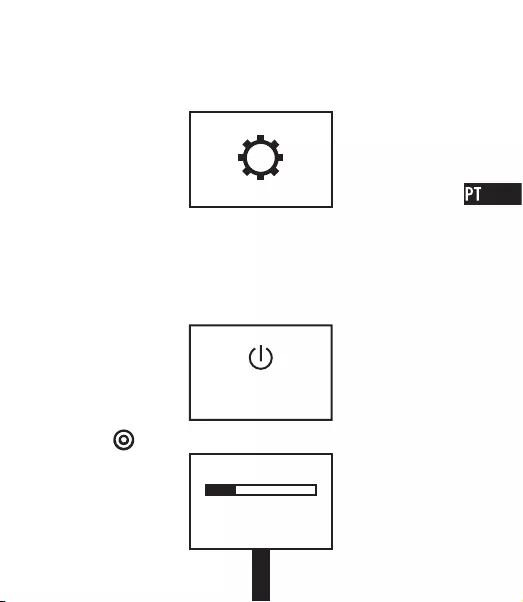
8
Configurar os parâmetros da câmara
Pode definir os parâmetros da câmara através do controlo remoto.
As funções suportadas variam consoante o modelo de câmara ligado.
Liga/desliga a câmara
Se a câmara ligada for desligada, esta mensagem é mostrada.
CAMER A OF F
Pode premir para ligar a câmara.
ST AR T UP
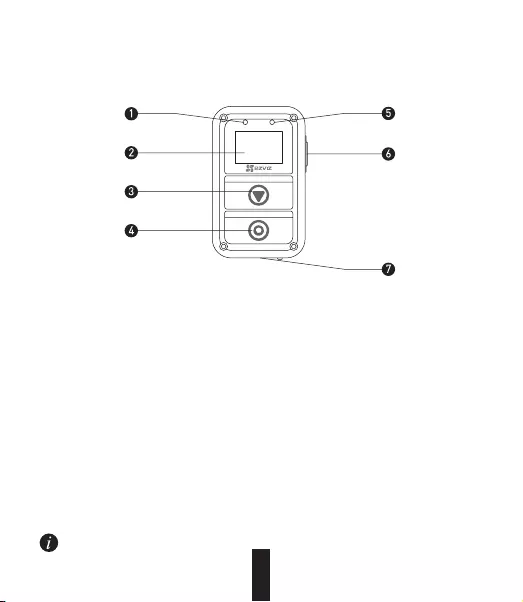
1
Grundläggande information
1
6
3
4
7
2
5
1LED-indikator för
ström
Konstant rött ljus: Laddning;
Konstant blått ljus: Fulladdad.
2Skärm Visa kamerastatus och meny
3Växelknapp Växla till nästa läge eller objekt.
4Strömbrytare/
OK-knapp/
Slutare
Tryck för att sätta igång; Håll nere för att stänga av.
Bekräfta
Starta/stanna inspelning eller fotografering
5LED-indikator för
inspelningsstatus
Rött flimmer: Kameran spelar in.
6Retur/
inställningsknapp
På huvudmenyn: Tryck för att ange inställningsgränssnittet.
På undermenyn: Tryck för att gå tillbaka till menyn på den övre nivån.
7USB-gränssnitt Laddar
Fjärrkontrollen vibrerar när du trycker på någon knapp.
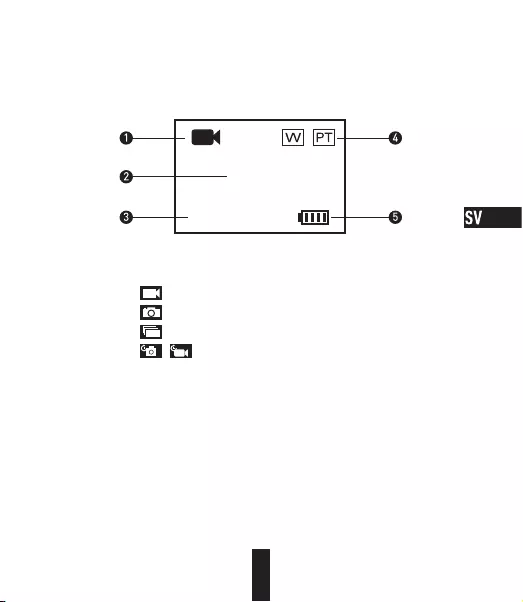
2
Display-introduktion
1
2
3
4
5
4K |3 0
1Aktuellt inspelningsläge
Videoläge
Fotoläge
Sekvensläge
Intervalläge
2Videoupplösning|Bildhastighet/Fotoupplösning/Sekvensläge Fotoupplösning|
Hämtningshastighet/Intervalläge Fotoupplösning|Inspelningsintervall
3Videoläge: Tid kvar för inspelning
Fotoläge, sekvensläge och intervalläge: Antal återstående bilder
4W: Synfältsstatus
PT: Protune är igång
5Kamerabatteri
/
1H:58
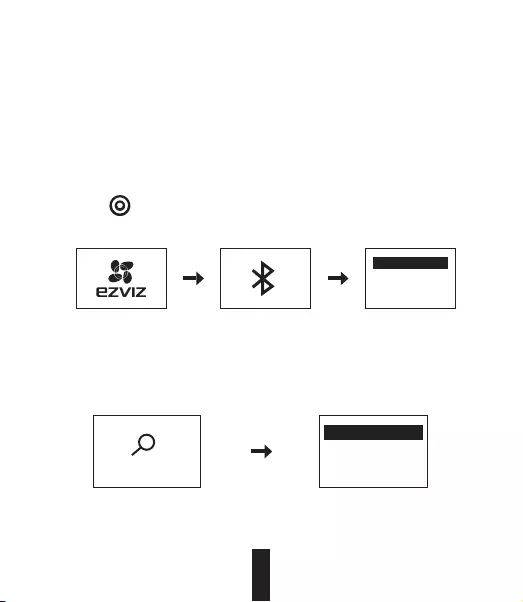
3
Användning
1Ladda fjärrkontrollen
Ladda fjärrkontrollen med USB-kabeln och nätadaptern via USB-porten. LED-indikatorn ändrar
från konstant rött ljus till konstant blått ljus när fjärrkontrollen är fulladdad.
2Sätta igång fjärrkontrollen
Tryck på -knappen för att sätta igång fjärrkontrollen. EVZIZ-logotyp, anslutningsstatus för
Bluetooth och sökning efter ny kamera visas i tur och ordning.
FIND NEW
3Ansluta till kameran
1. Fjärrkontrollen ansluter inte till en kamera automatiskt. När fjärrkontrollen sätts
igång börjar den automatiskt söka efter en aktiverad kamera i närheten och visar den
upptäckta kameran på skärmen.
SEARCH AGAIN
SEARCH ENDS
EZ - 123456789
SEARCHING ...
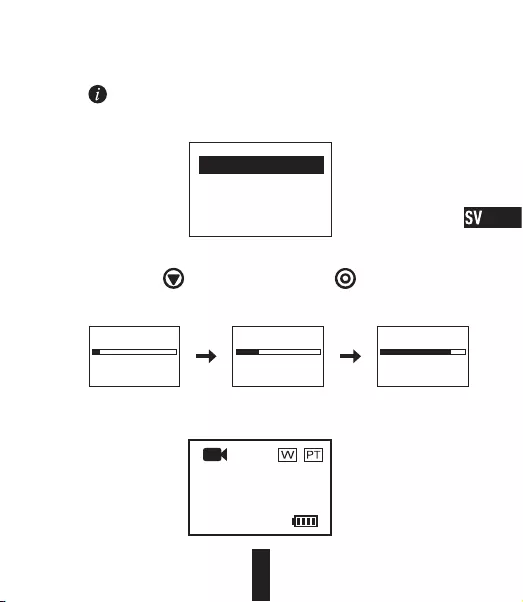
4
Om ingen kamera upptäcks visas ”SEARCH FAIL”. Välj i så fall ”SEARCH AGAIN” för att
starta om kameran och försöka igen.
Välj ”EXIT” för att stänga av fjärrkontrollen.
2. Tryck på för att välja kameran och tryck på för att ansluta till kameran.
Anslutningsstatusen visas enligt följande bild.
CONNECTING CONNECTING ...
LOADING
SEARCH AGAIN
EXIT
SEARCH FAIL
Fjärrkontrollen går till huvudmenyn efter anslutning, vilket visas i följande bild.
4K |3 0
0H:8 8
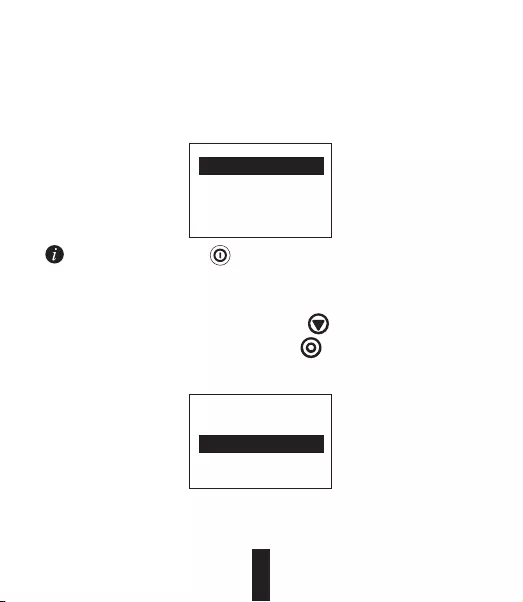
5
Om fjärrkontrollen har anslutit till kameran tidigare visas följande ruta på skärmen efter start.
Fjärrkontrollen ansluter till kameran automatiskt och går sedan till huvudmenyn.
Tryck på kamerans på/av-knapp om fjärrkontrollen inte kan ansluta till den tidigare
anslutna kameran efter start och upprepa steg 1 och 2 för att ansluta fjärrkontrollen till
kameran igen.
Om du vill ansluta fjärrkontrollen till en annan kamera, tryck på -knappen efter att ha satt igång
fjärrkontrollen för att byta till ”FIND NEW”-objektet. Tryck på -knappen och upprepa steg 1 och
2 för att ansluta fjärrkontrollen till den nya kameran.
LAST CAMERA
FIND NEW
LAST CAMERA
FIND NEW
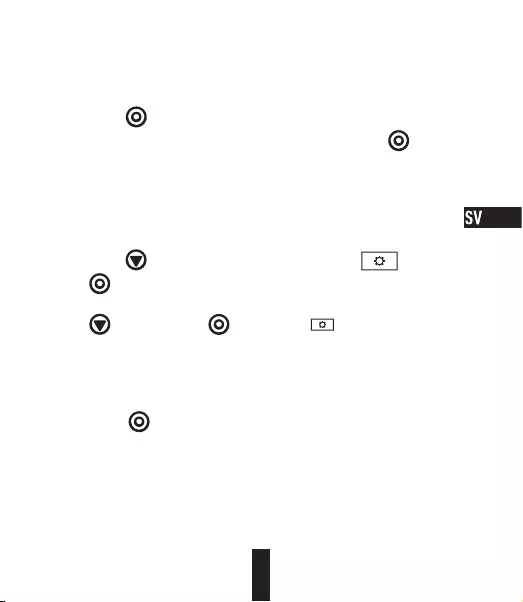
6
5Ange kamerans parametrar
Du kan ange kamerans parametrar efter behov.
Tryck på -knappen i huvudmenyn tills ikonen för inställningar visas och tryck på
för att komma till menyn för inställningar.
Använd menyn såhär:
Nästa OK Gå tillbaka till menyn en nivå upp
4Styra kameran
Tryck på -knappen i huvudmenyn för att spela in enligt valt inspelningsläge.
Exempel: Om kamerans valda inspelningsläge är Sekvensläge, tryck på -knappen för att
ta sekvensfoton.
6Stänga av fjärrkontrollen
Håll nere för att stänga av fjärrkontrollen.
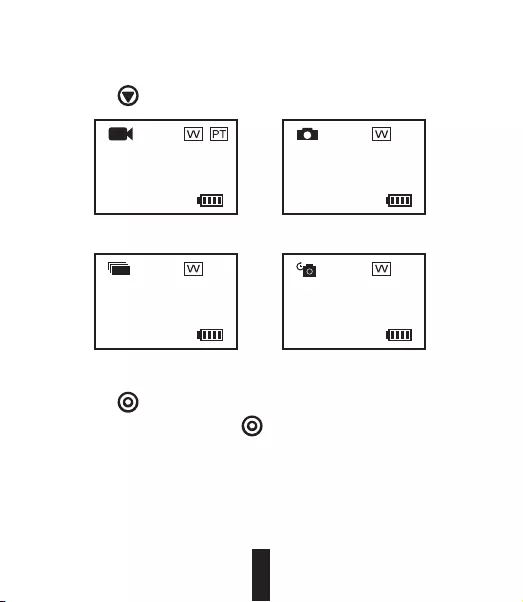
7
Spela in
2. Tryck på för att spela in eller ta en bild.
3. För Videoläge och Intervalläge, tryck på för att stanna inspelningen eller fotograferingen.
1. Tryck på för att byta till önskat inspelningsläge.
4K |3 0
0H:88
7M P
8888
7MP|30/1S
8888
12MP|1S
8888
Visa i Videoläge Visa i Fotoläge
Visa i Sekvensläge Visa i Intervalläge
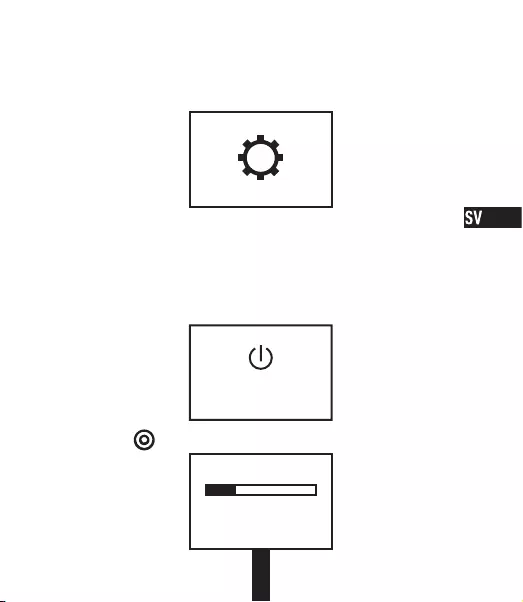
8
Ange kameraparametrar
Du kan ange kameraparametrar via fjärrkontrollen.
Funktioner som stöds varierar beroende på den anslutna kameramodellen.
Sätta på/stänga av kameran
Om den anslutna kameran är avstängd visas följande ruta.
CAMER A OF F
Du kan trycka på för att sätta igång kameran.
ST AR T UP
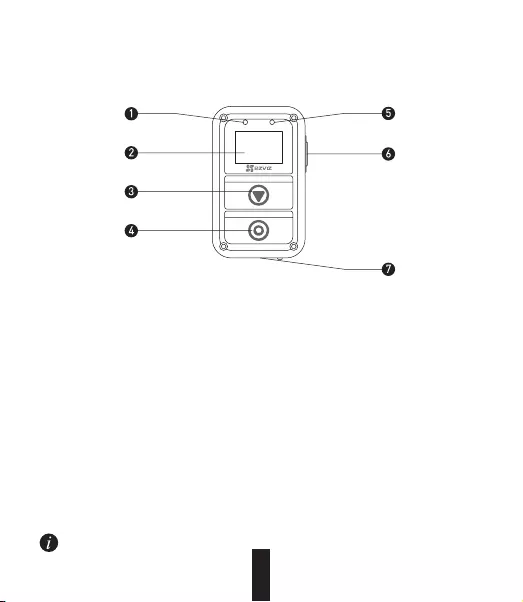
1
Grunnleggende
1
6
3
4
7
2
5
1LED-indikator for strøm Konstant rød: Opplading.
Konstant blå: Helt ladet opp.
2Skjerm Skjermbilde for kamerastatus og meny.
3Bryterknapp Bytter til neste modus eller element.
4Strømknapp/
OK-knapp/
Lukker
Trykk ned for å slå på. Hold nede for å slå av.
Bekreft.
Start/stopp filming eller fotografering.
5LED-indikator for
opptaksstatus
Rød blinking: Kameraet tar opp.
6Retur-/innstillingsknapp I hovedmenyen: Trykk ned for å angi grensesnitt for innstilling.
I undermenyen: Trykk ned for å gå tilbake til øvre menynivå.
7USB-grensesnitt Lader
Fjernkontrollen vibrerer når du trykker på en knapp.
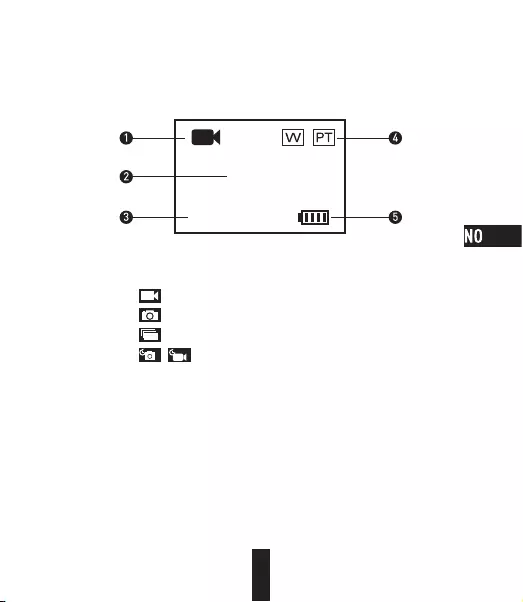
2
Vis introduksjon
1
2
3
4
5
4K |3 0
1Gjeldende opptaksmodus
Video
Foto
Serie
Tidsforkorting
2Videoppløsning|Rammehastighet|Billedoppløsning / Oppløsning seriebil-
der|Opptakshastighet / Tidsbestemt billedoppløsning|Opptaksintervall
3Video: Gjenværende opptakstid
Foto, serie, tidsforkorting: Ledig bildenummer
4W: FOV-status
PT: Forhåndsinnstilling er på
5Kamerabatteri
/
1H:58
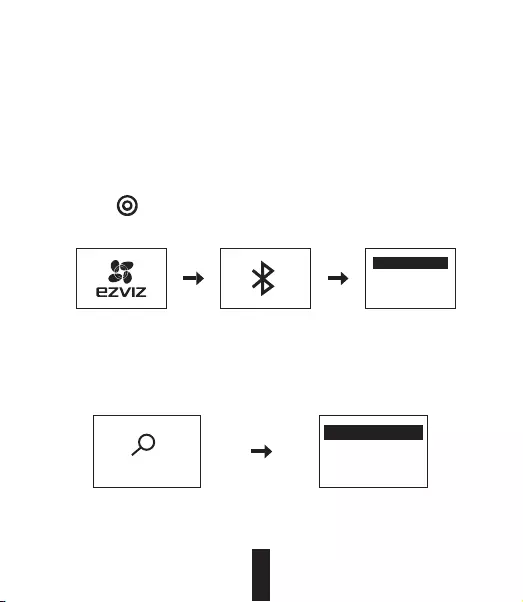
3
Betjening
1Lad fjernkontrollen
Lad fjernkontrollen med USB-kabelen og strømadapteren via USB-porten. LED-indikatoren for
strøm skifter til fast blått fra fast rødt når fjernkontrollen er fulladet.
2Slå på strømmen til fjernkontrollen
Trykk ned -knappen for å slå på strømmen til fjernkontrollen. EZVIZ-logoen, status for
bluetooth-forbindelsen og søk etter nytt kamera vil vises i tur.
FIND NEW
3Koble til med kameraet
1. Fjernkontrollen kobler ikke som standard til noe kamera. Når fjernkontrollen starter
opp begynner den automatisk å søke etter det aktive kameraet i nærheten og viser
funnet kamera på skjermen.
SEARCH AGAIN
SEARCH ENDS
EZ - 123456789
SEARCHING ...
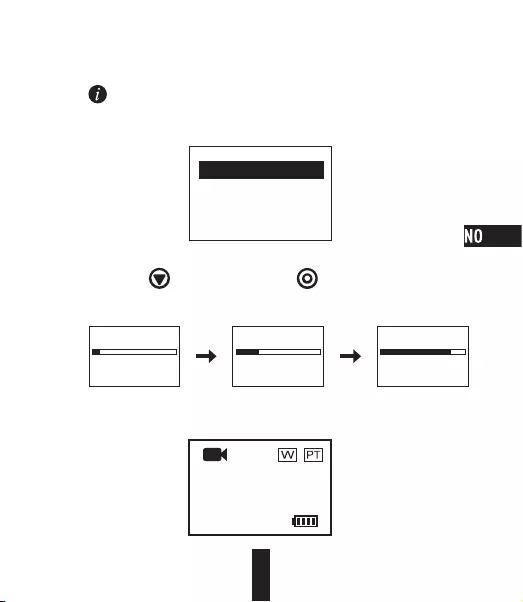
4
Hvis kamera ikke finnes, vil "SEARCH FAIL" (søk mislykket) vises. I dette tilfellet kan
du velge "SEARCH AGAIN" (søk på nytt) for å starte kameraet på nytt og prøve igjen.
Du kan velge "EXIT" (avslutt) for å slå av fjernkontrollen.
2. Trykk
for å velge kameraet, og trykk for å koble til kameraet.
Tilkoblingsstatusen vises, som vist i den følgende figuren.
CONNECTING CONNECTING ...
LOADING
SEARCH AGAIN
EXIT
SEARCH FAIL
Fjernkontrollen går til hovedmenyen etter tilkobling, som vist i den følgende figuren.
4K |3 0
0H:8 8
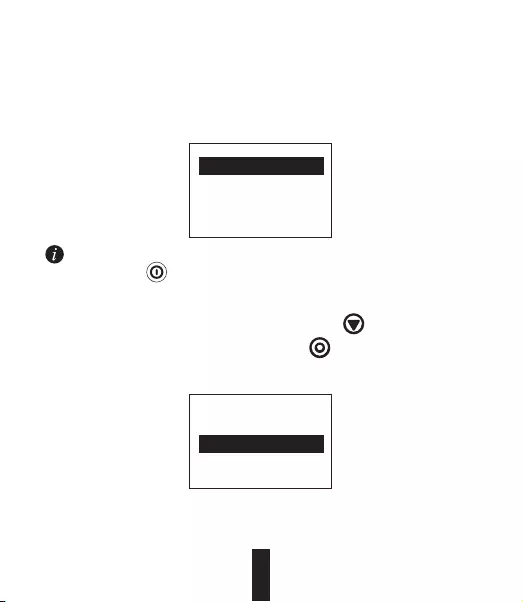
5
Hvis fjernkontrollen har koblet til et kamera tidligere, vil følgende melding vises på skjermen etter
oppstart. Fjernkontrollen kobler automatisk til kameraet og går deretter til hovedmenyen.
Hvis fjernkontrollen din ikke kan koble til tidligere tilkoblet kamera etter oppstart, trykker du
ned strømknappen på kameraet og gjentar trinn 1 og trinn 2 for å koble fjernkontrollen til
kamera på nytt.
Hvis du trenger å koble fjernkontrollen til et annet kamera trykker du inn etter at fjernkontrollen
har startet ved å bytte til "FIND NEW" (finn ny)-emnet. Trykk inn -knappen og gjenta trinn 1 og
trinn 2 for å koble fjernkontrollen til det nye kameraet.
LAST CAMERA
FIND NEW
LAST CAMERA
FIND NEW
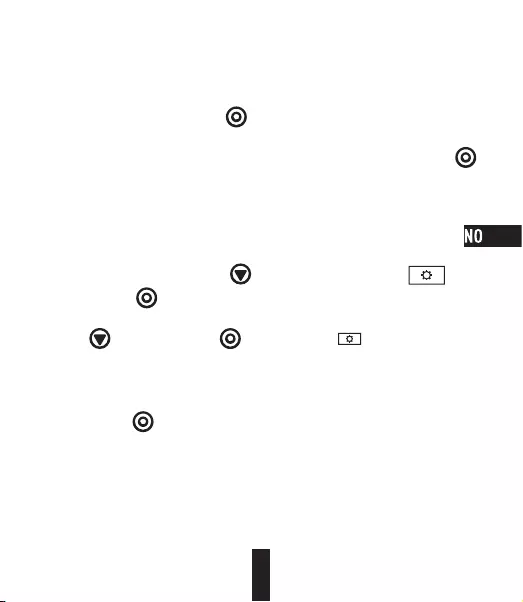
6
5Stille inn kameraparameterne
Du kan stille inn parameterne for kamera etter behov.
I hovedmenyen trykker du først på -knappen inntil ikonet for innstillinger vises
og deretter for å gå til innstillingsmenyen.
Du bruker menyen slik som følger:
Neste OK Gå tilbake til øvre menynivå
4Kontrollere kameraet
I hovedmenyen trykker du inn -knappen for å ta opp i henhold til gjeldende
opptaksmodus.
Eksempel: Hvis opptaksmodusen for kameraet er satt til Burst (serie) trykker du inn
-knappen for å ta opp seriebilder.
6Slå av fjernkontrollen
Hold nede for å slå av fjernkontrollen.
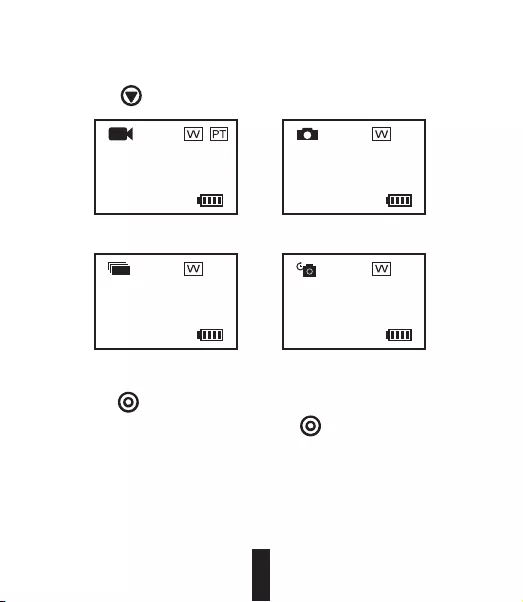
7
Ta opp
2. Trykk på for å ta opp eller ta bilde.
3. For videomodus og tidsforkortelsemodus trykker du inn for å slutte og filme eller ta bilder.
1. Trykk inn for å bytte til ønsket opptaksmodus.
4K |3 0
0H:88
7M P
8888
7MP|30/1S
8888
12MP|1S
8888
Skjermvisning i videomodus Skjermvisning i fotomodus
Skjermvisning i seriemodus Skjermvisning i tidsforkortingsmodus
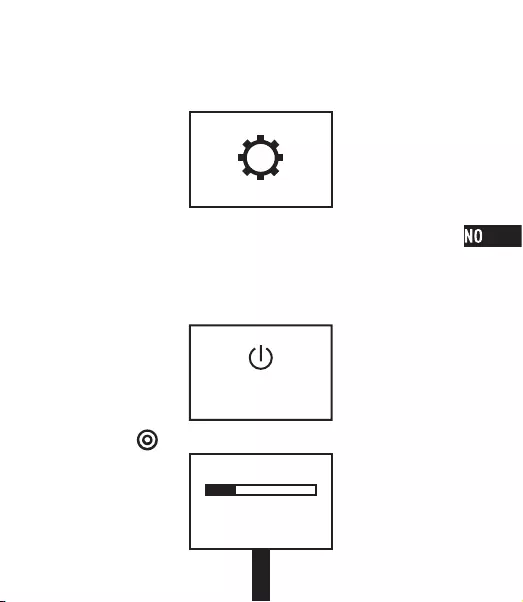
8
Stille inn kameraparametere
Du kan stille inn kameraparameterne via fjernkontrollen.
De støttede funksjonene varierer avhengig av den tilkoblede kameramodellen.
Slå på/av kameraet
Hvis det tilkoblede kameraet er av, vises følgende melding på skjermen.
CAMER A OF F
Du kan trykke inn for å slå på kameraet.
ST AR T UP
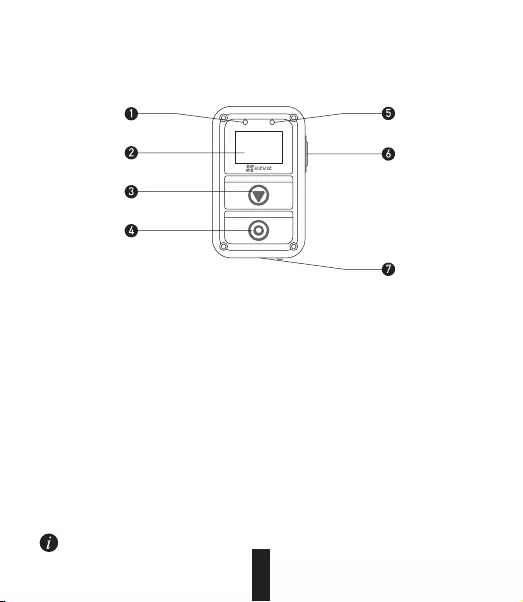
1
Perustiedot
1
6
3
4
7
2
5
1Virran LED-merkkivalo Punainen merkkivalo palaa: Latautuu;
Sininen merkkivalo palaa: Ladattu täyteen.
2Näyttö Näytä kameran tila ja valikko.
3Vaihtopainike Vaihda seuraavaan tilaan vai kohtaan.
4Virtapainike/
OK-painike/
Suljin
Virta päälle painamalla; virta pois pitämällä painettuna.
Vahvista
Aloita/lopeta tallennus
5Tallennuksen tilan LED-merk-
kivalo
Punainen merkkivalo vilkkuu: Kamera tallentaa.
6Paluu-/asetuspainike Päävalikossa: siirry asetusvalikkoon painamalla.
Alivalikossa: palaa ylemmän tason valikkoon painamalla.
7USB-liitäntä Latautuu
Kauko-ohjain värisee, kun mitä tahansa painiketta painetaan.
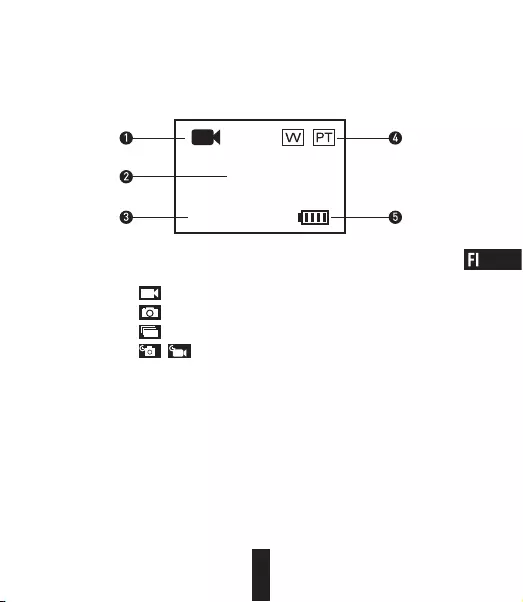
2
Näytön esittely
1
2
3
4
5
4K |3 0
1Nykyinen tallennustila
Video
Valokuva
Purske
Aikaviive
2Videon resoluutio | kuvanopeus / valokuvan resoluutio / purskevalokuvan
resoluutio | tallennusnopeus / aikaviivevalokuvan resoluutio | tallennusväli
3Video: jäljellä oleva tallennusaika
Valokuva & purske & aikaviive: jäljellä olevien kuvien lukumäärä
4W: kuvakulman tila
PT: Protune käytössä
5Kameran akku
/
1H:58
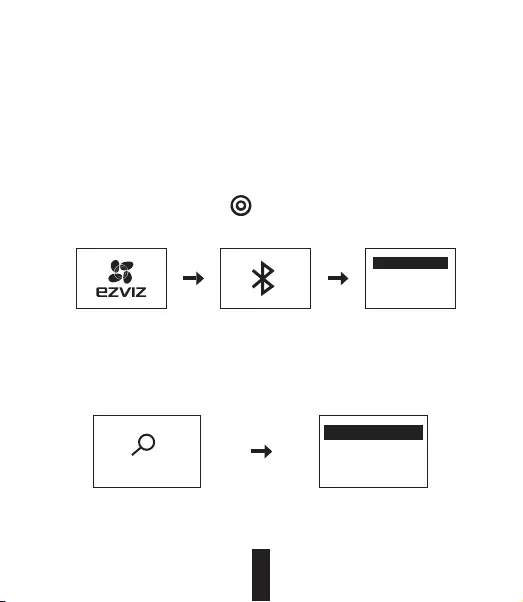
3
Toiminta
1Kauko-ohjaimen lataus
Lataa kauko-ohjain USB-kaapelin ja virta-adapterin avulla USB-portin kautta. Kun virran
LED-merkkivalo muuttuu sinisestä punaiseksi, kauko-ohjain on ladattu kokonaan.
2Kauko-ohjaimen kytkeminen päälle
Kytke kauko-ohjain päälle painamalla -painiketta. EZVIZ-logo, bluetooth-yhteyden tila ja
uuden kameran haku näkyvät vuorotellen.
FIND NEW
3Yhteyden muodostaminen kameraan
1. Kauko-ohjain ei muodosta yhteyttä mihinkään kameraan oletusarvoisesti. Kun kauko-
ohjain kytketään päälle, se alkaa automaattisesti hakea lähellä olevia aktiivisia
kameroita, jonka jälkeen löytynyt kamera näkyy näytössä.
SEARCH AGAIN
SEARCH ENDS
EZ - 123456789
SEARCHING ...
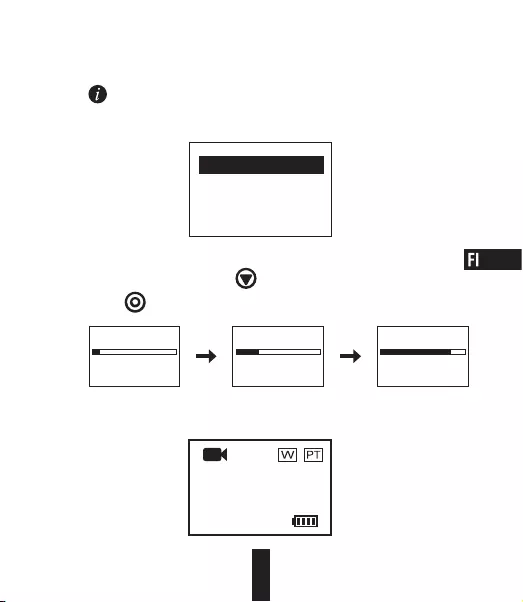
4
Jos kameraa ei löydy, näytössä lukee SEARCH FAIL. Tällöin kameran voi käynnistää
ja yrittää uudelleen valitsemalla SEARCH AGAIN.
Kauko-ohjaimen voi sammuttaa valitsemalla EXIT.
2. Valitse kamera painamalla -painiketta ja muodosta yhteys kameraan painamalla
-painiketta. Yhteyden tila ilmestyy alla olevassa kuvassa esitetysti.
CONNECTING CONNECTING ...
LOADING
SEARCH AGAIN
EXIT
SEARCH FAIL
Kun yhteys on muodostettu, kauko-ohjain siirtyy päävalikkoon alla olevassa kuvassa esitetysti.
4K |3 0
0H:8 8
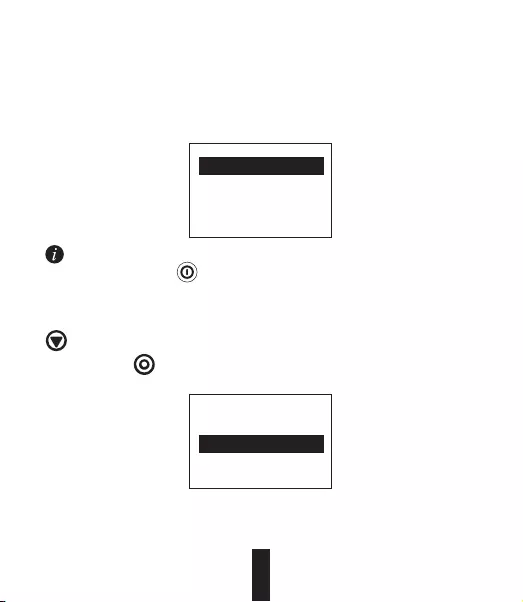
5
Jos kauko-ohjain on muodostanut yhteyden kameraan aiemmin, näyttöön ilmestyy seuraava kehote
käynnistämisen jälkeen. Kauko-ohjain muodostaa automaattisesti yhteyden kameraan ja siirtyy
päävalikkoon.
Jos kauko-ohjain ei voi käynnistämisen jälkeen muodostaa yhtyettä aiemmin yhdistettyyn
kameraan, paina kameran -virtapainiketta ja muodosta kauko-ohjaimen yhteys kameraan
uudelleen toistamalla vaiheet 1 ja 2.
Jos kauko-ohjaimella täytyy muodostaa yhteys toiseen kameraan, siirry FIND NEW -kohtaan painamalla
-painiketta kauko-ohjaimen käynnistymisen jälkeen. Muodosta kauko-ohjaimella yhteys uuteen
kameraan painamalla -painiketta ja toistamalla vaiheet 1 ja 2.
LAST CAMERA
FIND NEW
LAST CAMERA
FIND NEW
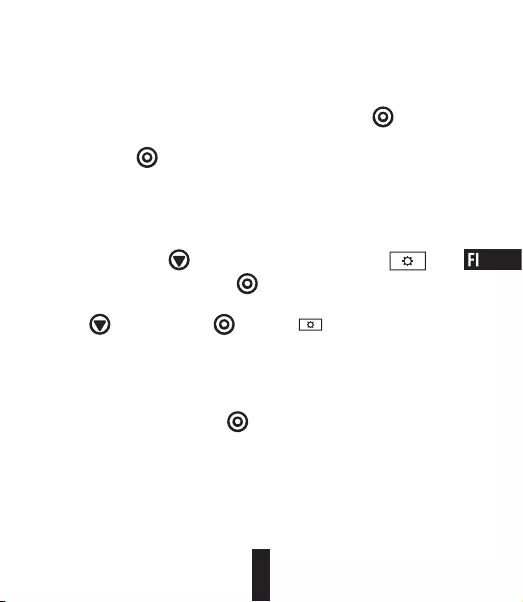
6
5Kameraparametrien määritys
Voit määrittää kameraparametrit tarpeen mukaan.
Paina päävalikossa -painiketta, kunnes näyttöön ilmestyy asetusten -kuvake,
ja siirry asetusvalikkoon painamalla -painiketta.
Valikon käyttö:
Seuraava OK Palaa ylemmän tason valikkoon
4Kameran ohjaus
Tallenna senhetkisen tallennustilan mukaan painamalla päävalikossa -painiketta.
Esimerkki: jos kameran tallennustilaksi on määritetty purskekuvaus, tallenna purskevalokuvia
painamalla -painiketta.
6Kauko-ohjaimen kytkeminen pois päältä
Sammuta kauko-ohjain pitämällä -painiketta painettuna.
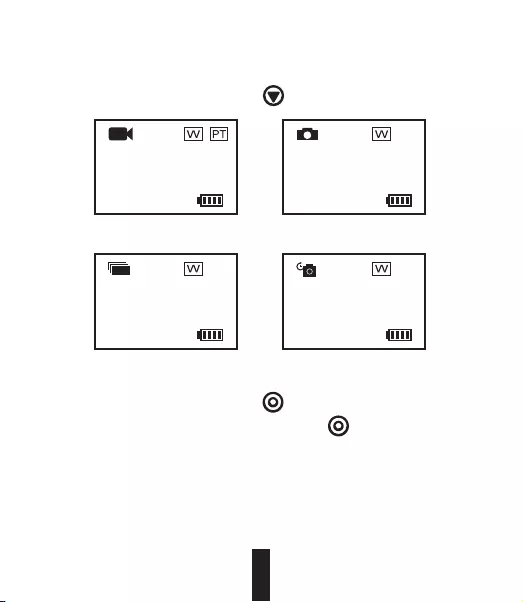
7
Tallennus
2. Tallenna videota tai ota valokuva painamalla -painiketta.
3. Lopeta tallennus video- ja aikaviivekuvaustilassa painamalla -painiketta.
1. Vaihda haluttuun tallennustilaan painamalla -painiketta.
4K |3 0
0H:88
7M P
8888
7MP|30/1S
8888
12MP|1S
8888
Näyttö videokuvaustilassa Näyttö valokuvaustilassa
Näyttö purskekuvaustilassa Näyttö aikaviivekuvaustilassa
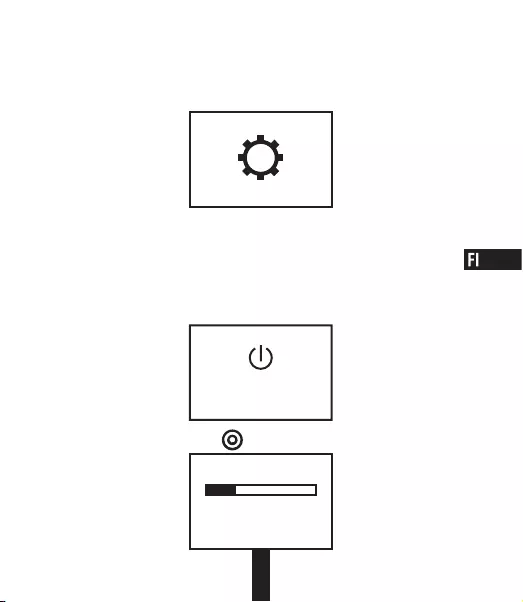
8
Kameraparametrien määritys
Kameraparametrit voi määrittää kauko-ohjaimella.
Tuetut toiminnot riippuvat yhdistetyn kameran mallista.
Kameran kytkeminen päälle / pois päältä
Jos yhdistetty kamera on pois päältä, näyttöön ilmestyy seuraava kehote.
CAMER A OF F
Voit kytkeä kameran päälle painamalla -painiketta.
ST AR T UP
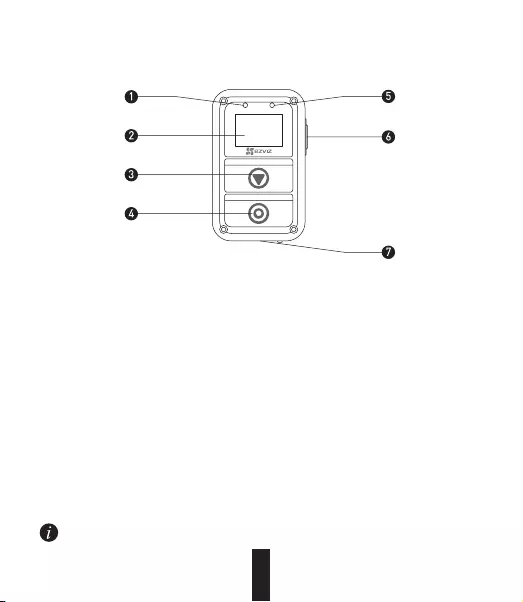
1
Grundlæggende funktioner
1
6
3
4
7
2
5
1Lampe for strøm Lyser rødt: Lader op;
Lyser blåt: Fuldt opladet.
2Skærm Viser kamerastatus og -menu.
3Knappen Skift Skift til den næste tilstand eller det næste punkt.
4Tænd-/sluk-knap/
OK-knap/
Lukker
Tryk for at tænde. Hold inde for at slukke.
Bekræft
Start/stop optagelse eller billedtagning
5Lampe for status for optagelse Blinker rødt: Kameraet optager.
6Knappen Gå tilbage/Indstil I hovedmenuen: Tryk for at åbne grænsefladen for indstillinger.
I undermenuen: Tryk for at gå tilbage til menuen på et højere
niveau.
7USB-indgang Lader op
Fjernbetjeningen vibrerer, når du trykker på en vilkårlig knap.
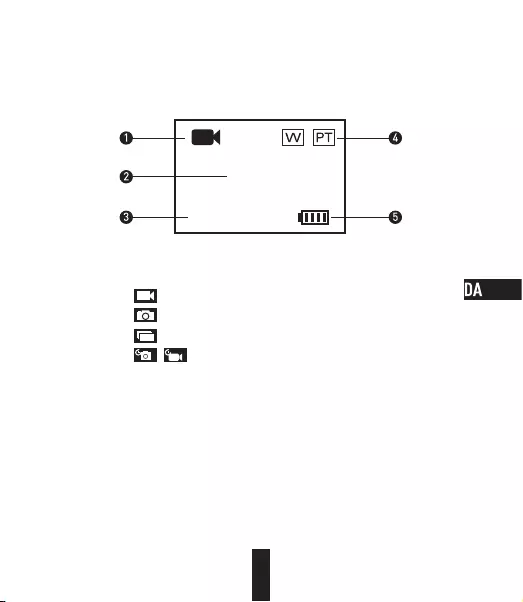
2
Introduktion til skærmen
1
2
3
4
5
4K |3 0
1Nuværende optagetilstand
Video
Foto
Kontinuerlig
Time-lapse
2Videoopløsning|Billedhastighed / Fotoopløsning / Kontinuerligfotoopløsning|
Billedtagningshastighed / Fotoopløsning for time-lapse / Billedtagningsinterval
3Video: Tid tilbage til optagelse
Foto + kontinuerlig + time-lapse: Antal resterende billeder
4W: FOV-status
PT: Protune er slået til
5Kamerabatteri
/
1H:58
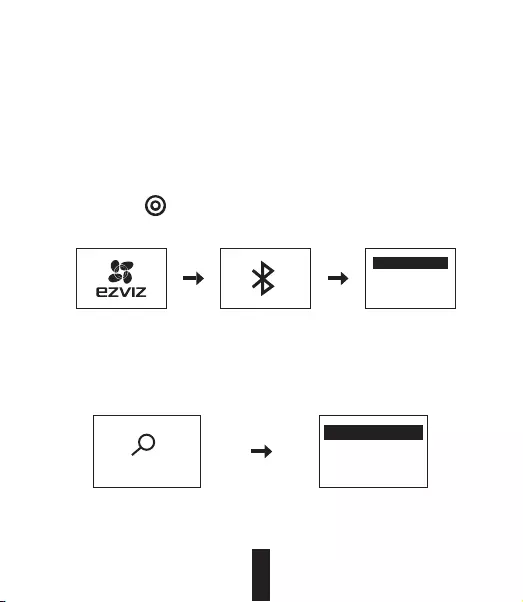
3
Betjening
1Oplad fjernbetjeningen
Oplad fjernbetjeningen med USB-kablet og strømadapteren via USB-porten. Lampen for strøm
lyser først rødt og derefter blåt, når fjernbetjeningen er fuldt opladet.
2Tænd for fjernbetjeningen
Tryk på knappen for at tænde for fjernbetjeningen. EZVIZ-logoet, status for bluetooth-
forbindelse og søgning efter nyt kamera vises i rækkefølge.
FIND NEW
3Opret forbindelse til kameraet
1. Fjernbetjeningen opretter ikke forbindelse til noget kamera som standard. Når
fjernbetjeningen starter, søger den automatisk efter det aktive kamera i nærheden og
viser det kamera, den har fundet, på skærmen.
SEARCH AGAIN
SEARCH ENDS
EZ - 123456789
SEARCHING ...
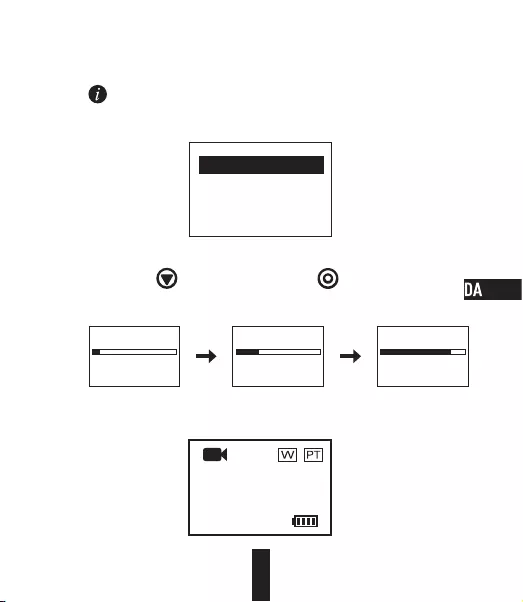
4
Hvis et kamera ikke bliver fundet, står der "SEARCH FAIL". I dette tilfælde kan du
vælge "SEARCH AGAIN" for at genstarte kameraet og forsøge igen.
Du kan vælge "EXIT" for at slukke for fjernbetjeningen.
2. Tryk på for at vælge kameraet, og tryk på for at oprette forbindelse til
kameraet. Status for forbindelse vises som i følgende figur.
CONNECTING CONNECTING ...
LOADING
SEARCH AGAIN
EXIT
SEARCH FAIL
Fjernbetjeningen åbner hovedmenuen, når forbindelsen er oprettet, som i følgende figur.
4K |3 0
0H:8 8
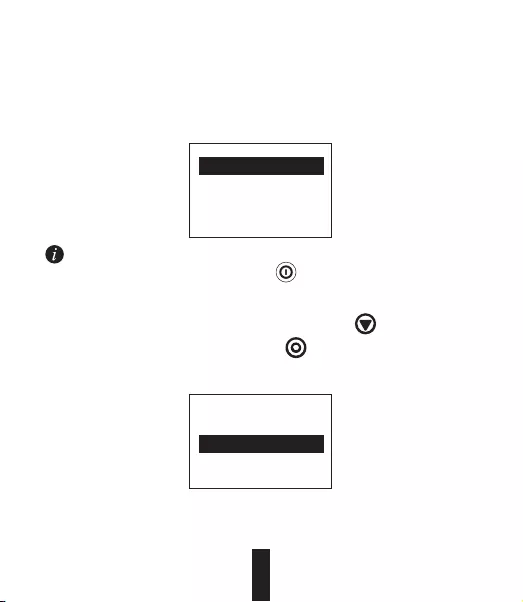
5
Hvis fjernbetjeningen har oprettet forbindelse til et kamera før, vises følgende prompt på skærmen,
når fjernbetjeningen er blevet tændt. Fjernbetjeningen opretter automatisk forbindelse til kameraet,
og derefter åbnes hovedmenuen.
Hvis fjernbetjeningen ikke kan oprette forbindelse til det kamera, som den tidligere har oprettet
forbindelse til, når den er tændt, kan du trykke på på kameraet og gentage trin 1 og 2 for
at oprette forbindelse mellem fjernbetjeningen og kameraet igen.
Hvis du skal tilslutte fjernbetjeningen eller endnu et kamera, kan du trykke på , når fjernbetjeningen
er tændt, for at gå til menupunktet "FIND NEW". Tryk på , og gentag trin 1 og 2 for at oprette
forbindelse mellem fjernbetjeningen og det nye kamera.
LAST CAMERA
FIND NEW
LAST CAMERA
FIND NEW
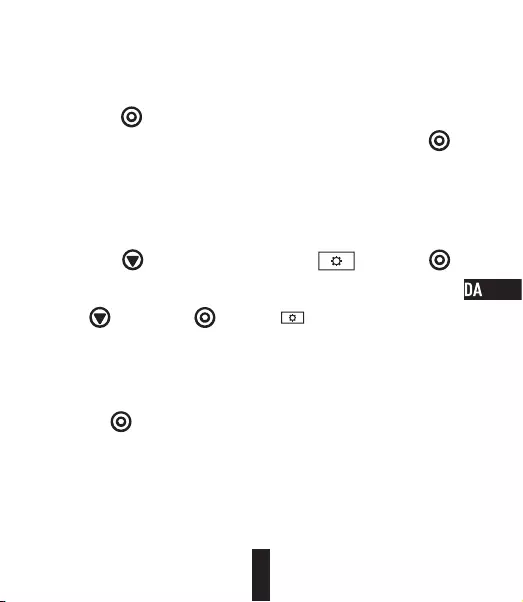
6
5Vælg kameraets parametre
Du kan vælge kameraets parametre efter behov.
Tryk på i hovedmenuen, indtil ikonet Indstillinger vises, og tryk på for at
gå tilbage til menuen Indstillinger.
Brug menuen på følgende måde:
Næste OK Gå tilbage til menuen på et højere niveau
4Kontrol af kameraet
Tryk på i hovedmenuen for at optage med den valgte optagelsestilstand.
Eksempel: Hvis kameraets optagelsestilstand er Kontinuerlig, kan du trykke på for at
tage kontinuerlige billeder.
6Sluk for fjernbetjeningen
Hold nede for at slukke for fjernbetjeningen.
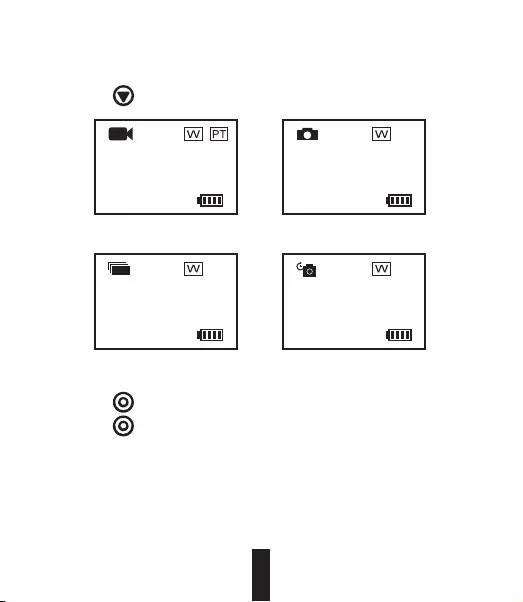
7
Optagelse
2. Tryk på for at optage eller tage et billede.
3. Tryk på i Video- og Time-lapse-tilstand for at stoppe med at optage eller tage billeder.
1. Tryk på for at skifte fra den nuværende optagelsestilstand til den, du har valgt.
4K |3 0
0H:88
7M P
8888
7MP|30/1S
8888
12MP|1S
8888
Skærmbillede i Videotilstand Skærmbillede i Fototilstand
Skærmbillede i Kontinuerlig tilstand Skærmbillede i Time-lapse-tilstand
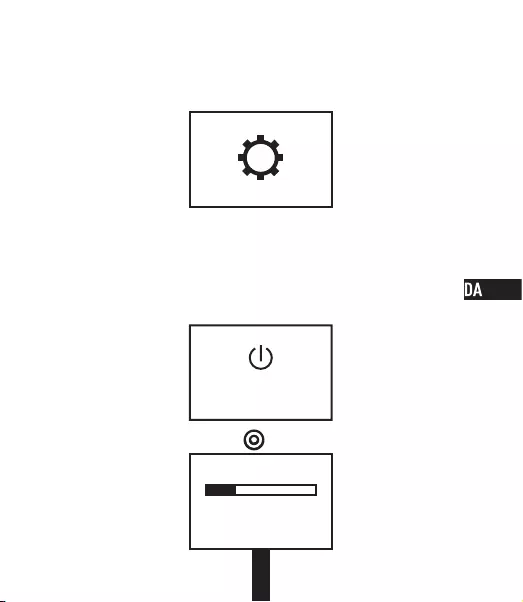
8
Vælg kameraparametre
Du kan vælge kameraets parametre med fjernbetjeningen.
De funktioner, der understøttes, kommer an på, hvilken kameramodel der er oprettet forbindelse med.
Tænd/sluk for kameraet
Hvis det kamera, der er oprettet forbindelse med, er slukket, vises følgende prompt.
CAMER A OF F
Du kan tænde for kameraet ved at trykke på .
ST AR T UP
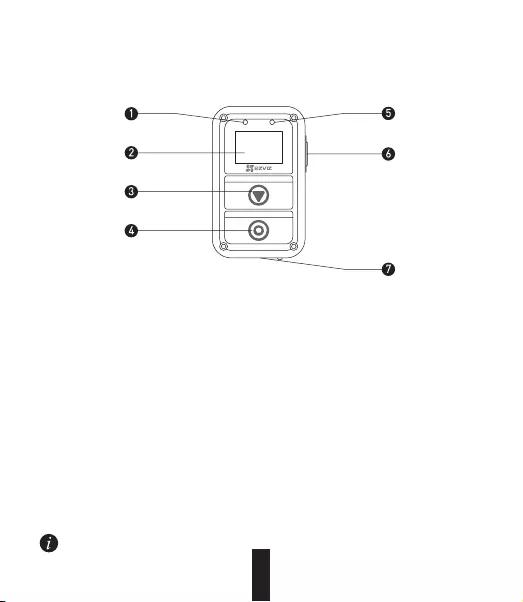
1
Opis ogólny
1
6
3
4
7
2
5
1
2
3
4
5
6
7
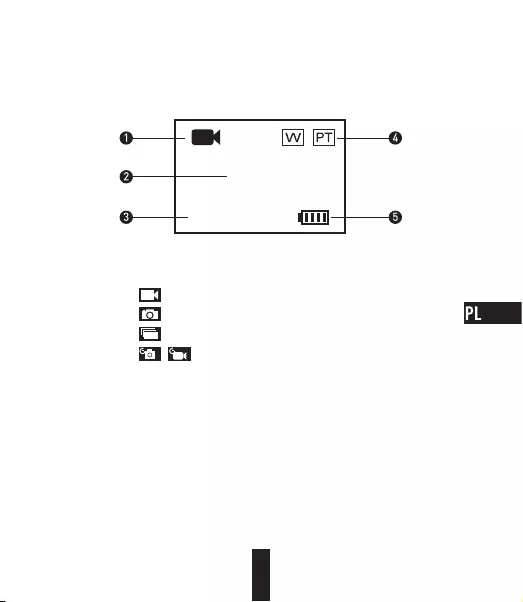
2
Wyświetlacz – wprowadzenie
1
2
3
4
5
4K |3 0
1
2
3
4
5
1H:58
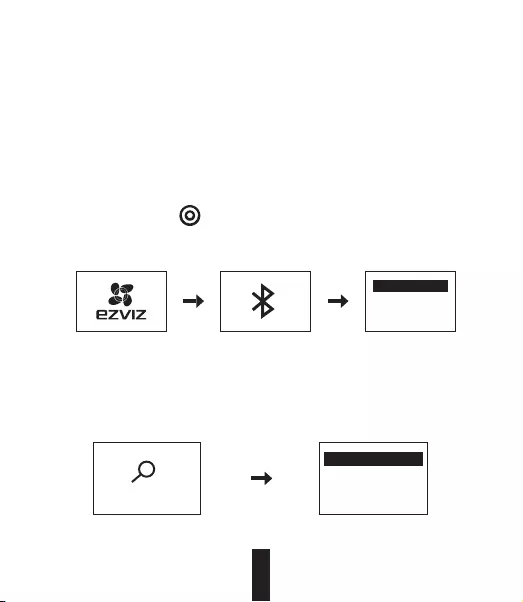
3
Obsługa
1Ładowanie pilota zdalnego sterowania
2Włączanie pilota zdalnego sterowania
FIND NEW
3Łączenie z kamerą
SEARCH AGAIN
SEARCH ENDS
EZ - 123456789
SEARCHING ...
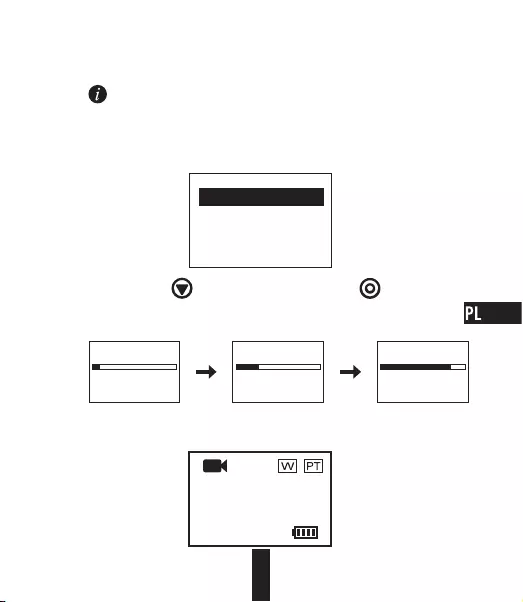
4
-
-
CONNECTING CONNECTING ...
LOADING
SEARCH AGAIN
EXIT
SEARCH FAIL
4K |3 0
0H:8 8
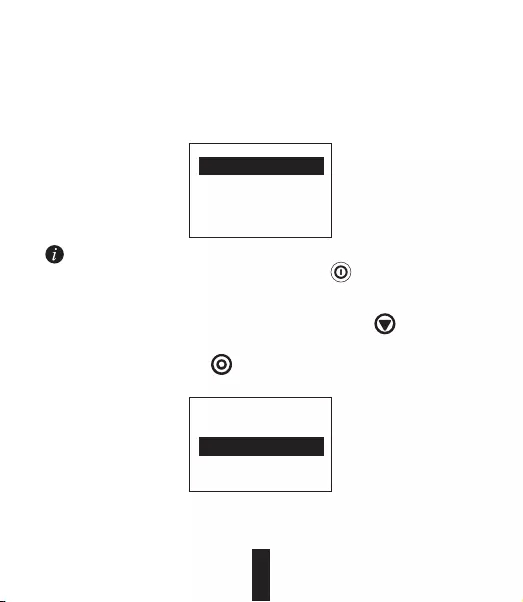
5
LAST CAMERA
FIND NEW
LAST CAMERA
FIND NEW
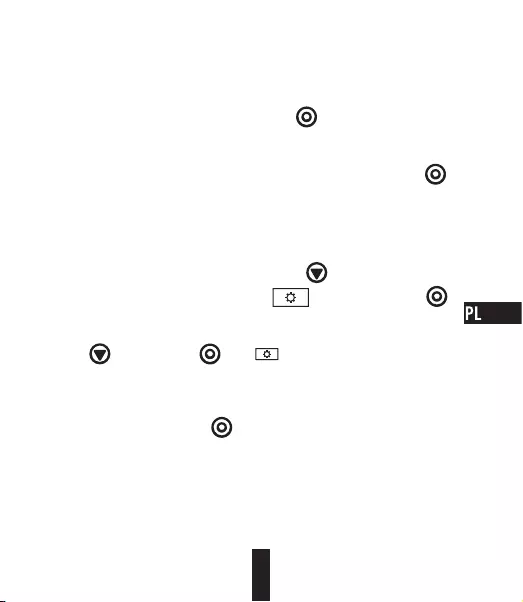
6
5Konguracja parametrów kamery
4Sterowanie kamerą
Przykład:
6Wyłączanie pilota zdalnego sterowania
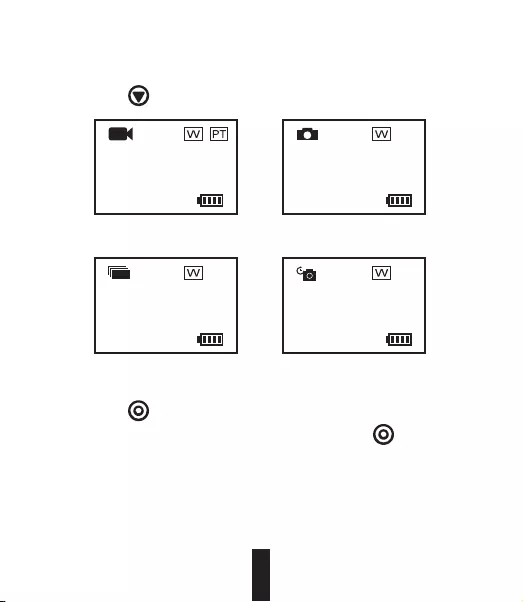
7
Nagrywanie
4K |3 0
0H:88
7M P
8888
7MP|30/1S
8888
12MP|1S
8888
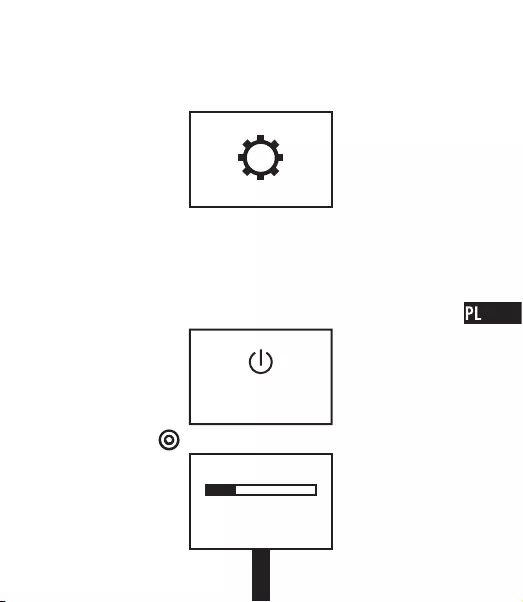
8
Konguracja parametrów kamery
Włączanie/wyłączanie kamery
-
CAMER A OF F
ST AR T UP
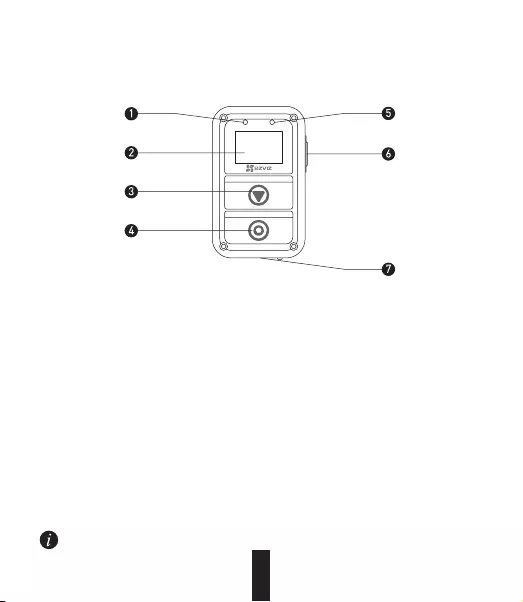
1
Základní informace
1
6
3
4
7
2
5
1
2
3
4
5
6
7
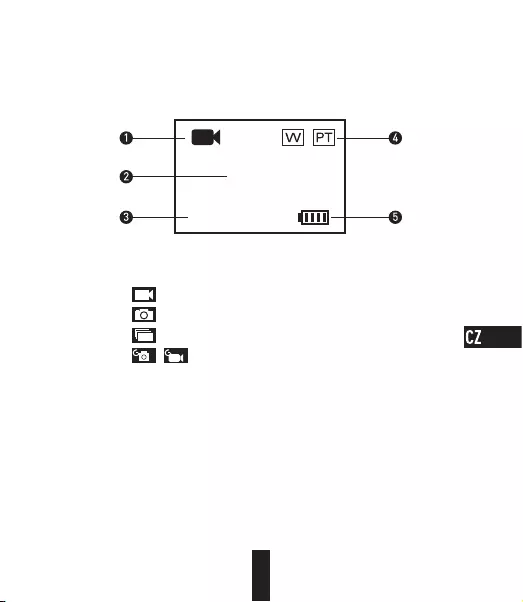
2
Displej
1
2
3
4
5
4K |3 0
1
2
3
4
5
1H:58
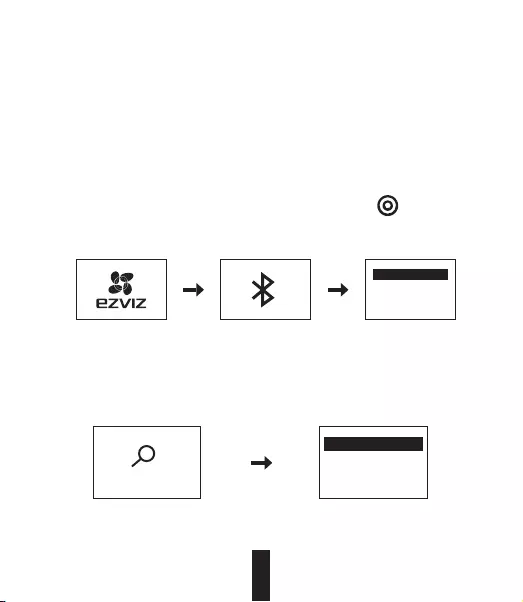
3
Provoz
1Nabíjení dálkového ovladače
-
2Zapnutí dálkového ovladače
FIND NEW
3Připojení k fotoaparátu
-
SEARCH AGAIN
SEARCH ENDS
EZ - 123456789
SEARCHING ...
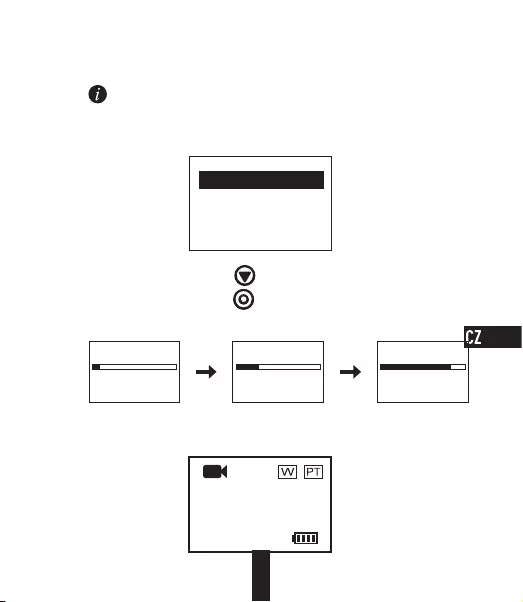
4
-
CONNECTING CONNECTING ...
LOADING
SEARCH AGAIN
EXIT
SEARCH FAIL
4K |3 0
0H:8 8
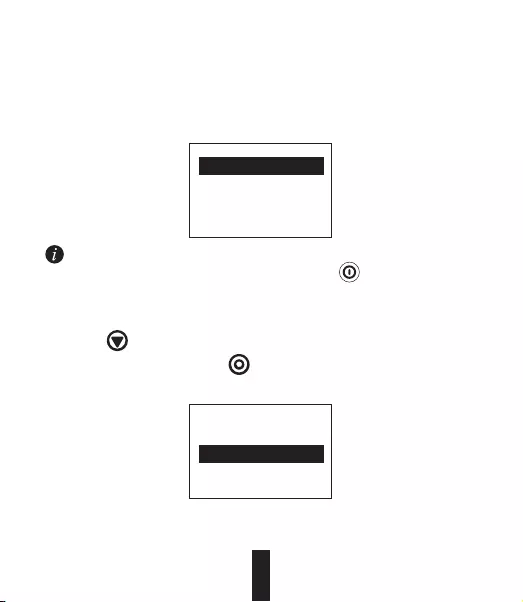
5
-
-
LAST CAMERA
FIND NEW
LAST CAMERA
FIND NEW
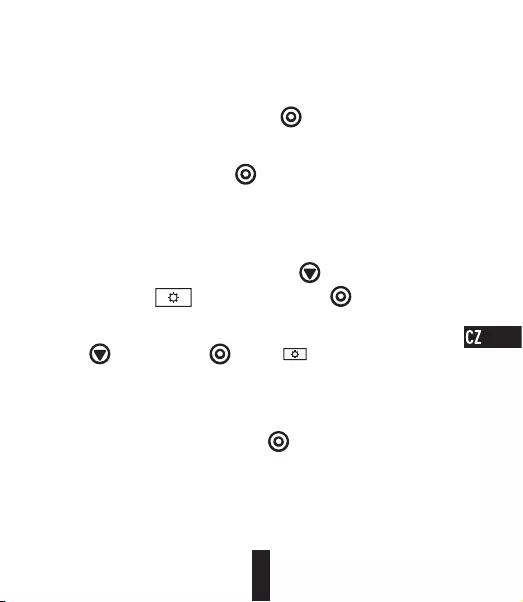
6
5Nastavení parametrů fotoaparátu
4Ovládání fotoaparátu
Například:
6Vypnutí dálkového ovladače
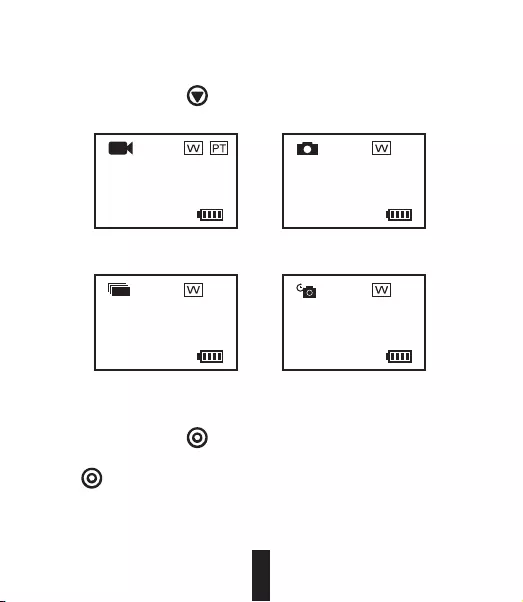
7
Nahrávání
-
4K |3 0
0H:88
7M P
8888
7MP|30/1S
8888
12MP|1S
8888
-
-
-
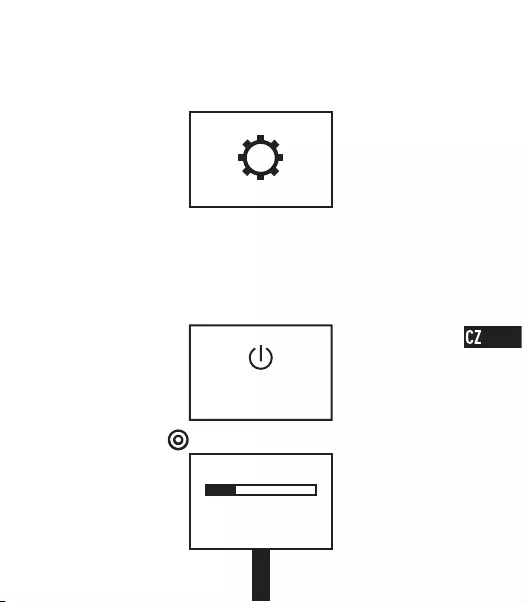
8
Nastavení parametrů fotoaparátu
Zapnutí/vypnutí fotoaparátu
CAMER A OF F
ST AR T UP
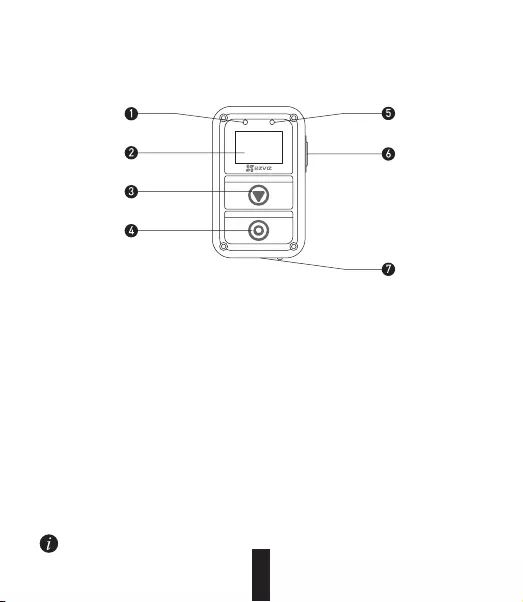
1
De bază
1
6
3
4
7
2
5
1
2
3
4
5
6
-
7
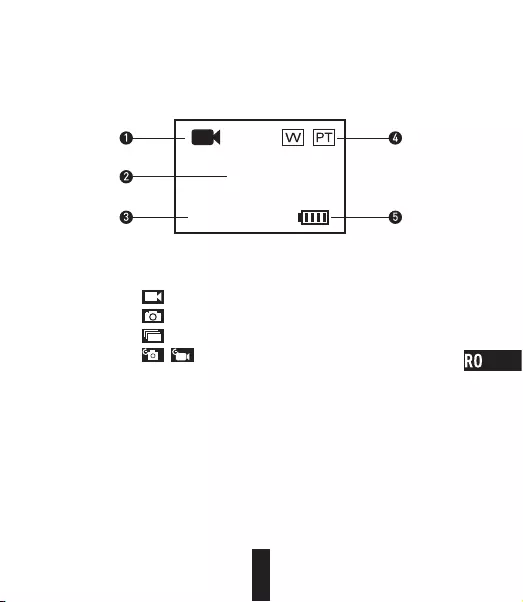
2
Introducere așaj
1
2
3
4
5
4K |3 0
1
2
3
4
5
1H:58
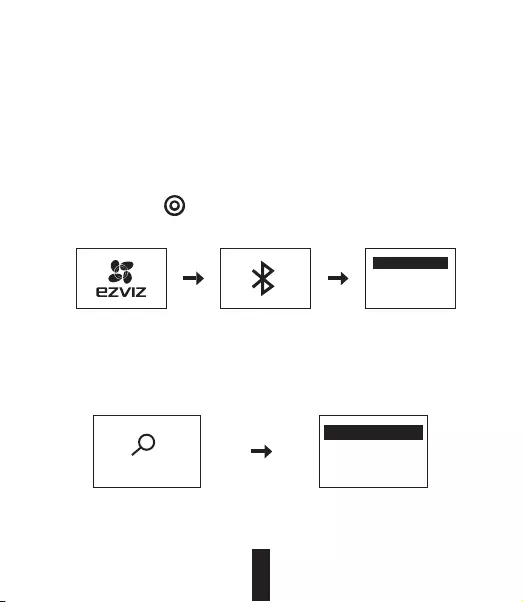
3
Operațiune
1Încărcare telecomandă
2Pornire telecomandă
FIND NEW
3Conectare la cameră
SEARCH AGAIN
SEARCH ENDS
EZ - 123456789
SEARCHING ...
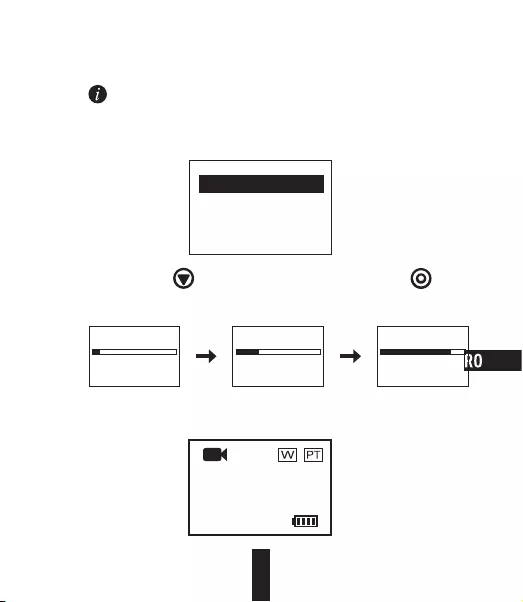
4
CONNECTING CONNECTING ...
LOADING
SEARCH AGAIN
EXIT
SEARCH FAIL
4K |3 0
0H:8 8
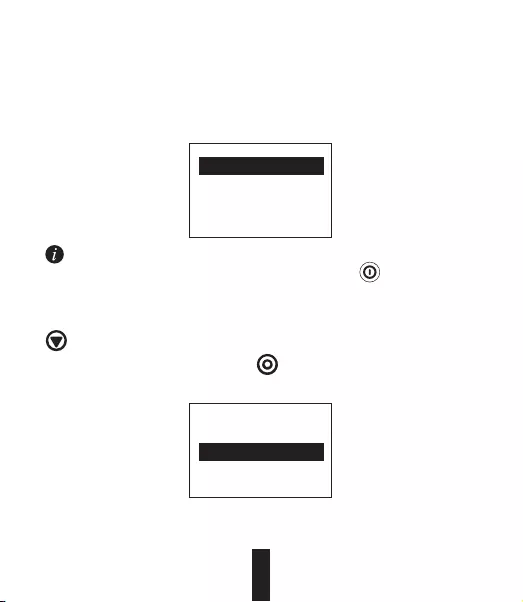
5
LAST CAMERA
FIND NEW
LAST CAMERA
FIND NEW
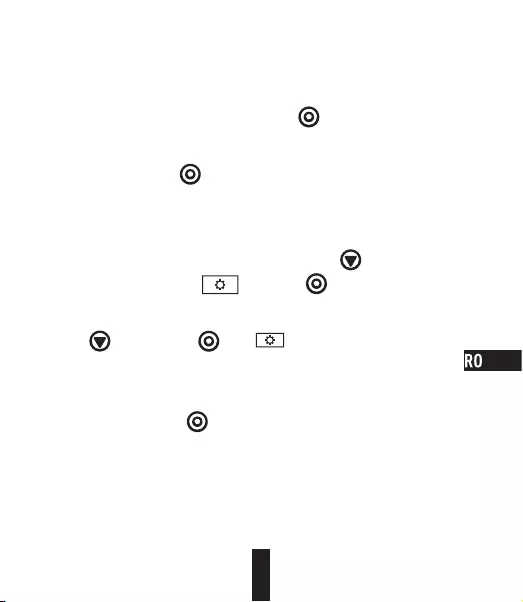
6
5Setare parametri cameră
4Control cameră
Exemplu:
6Oprirea telecomenzii
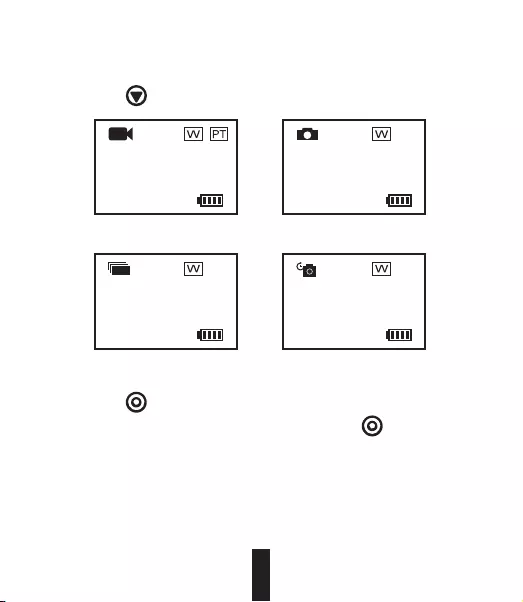
7
Înregistrare
4K |3 0
0H:88
7M P
8888
7MP|30/1S
8888
12MP|1S
8888
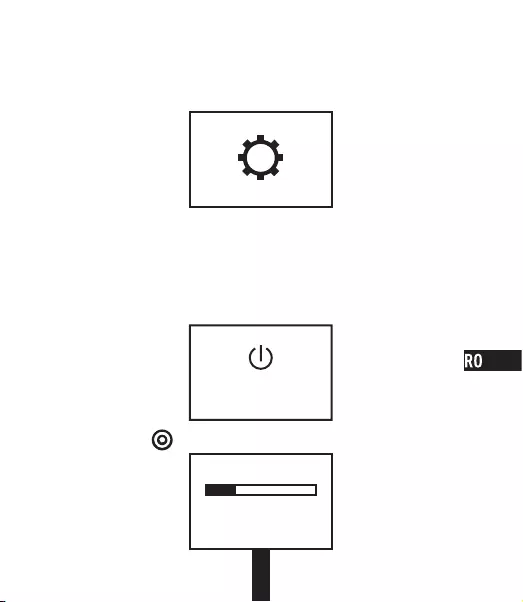
8
Setare parametri cameră
Pornire/oprire cameră
CAMER A OF F
ST AR T UP
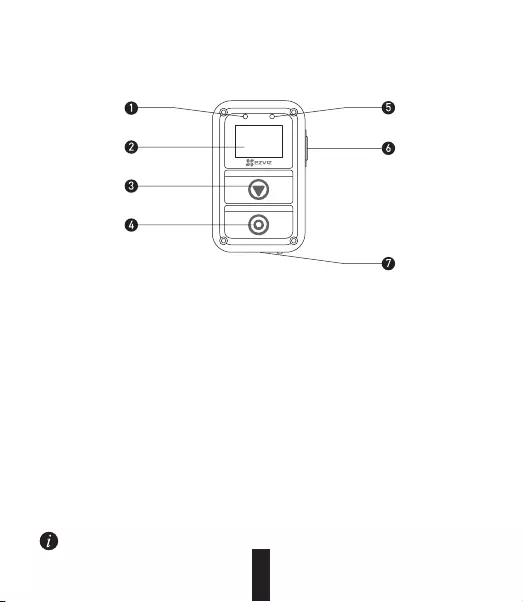
1
Основни положения
1
6
3
4
7
2
5
1
2
3
4
5
6
7
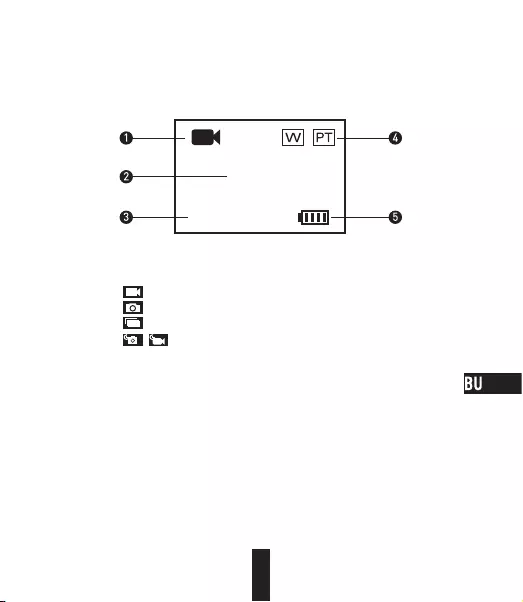
2
Въведение на дисплея
1
2
3
4
5
4K |3 0
1
2
3
4
5
1H:58
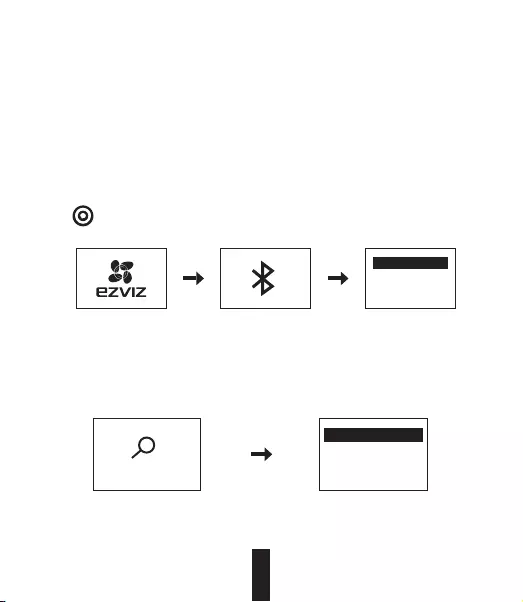
3
Действие
1Зареждане на дистанционното управление
-
2Включване на дистанционното управление
FIND NEW
3Свързване с камерата
-
-
SEARCH AGAIN
SEARCH ENDS
EZ - 123456789
SEARCHING ...
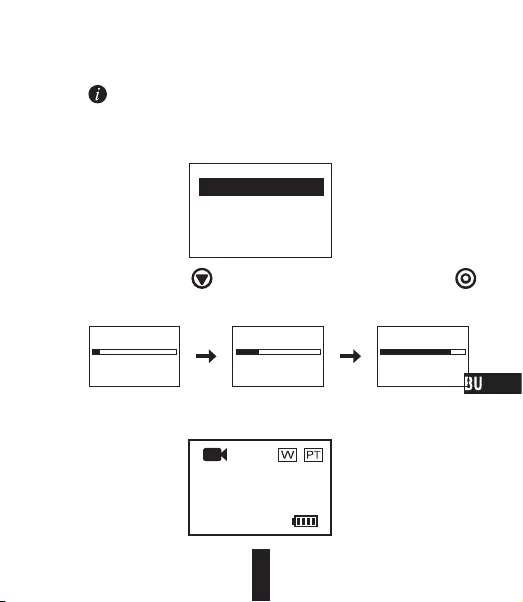
4
CONNECTING CONNECTING ...
LOADING
SEARCH AGAIN
EXIT
SEARCH FAIL
-
4K |3 0
0H:8 8
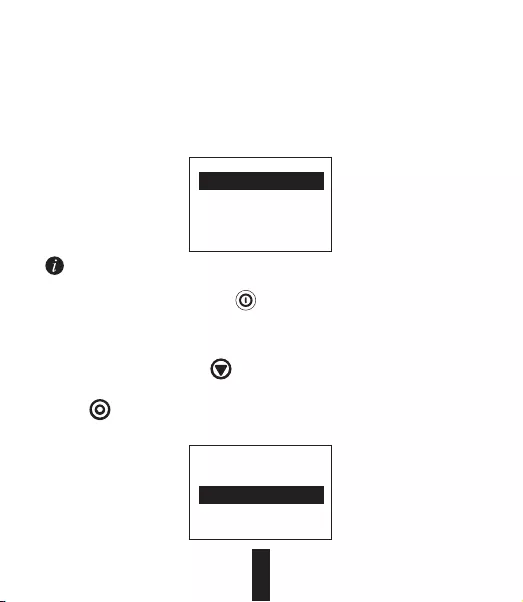
5
LAST CAMERA
FIND NEW
LAST CAMERA
FIND NEW
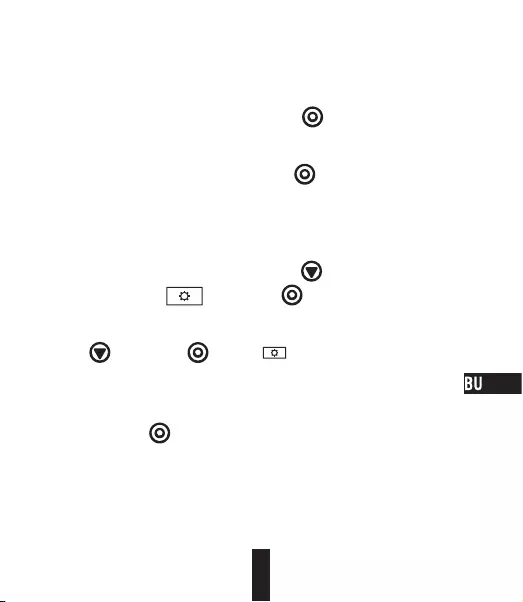
6
5Настройване параметрите на камерата
-
4Управление на камерата
Например:
6Изключете дистанционното управление
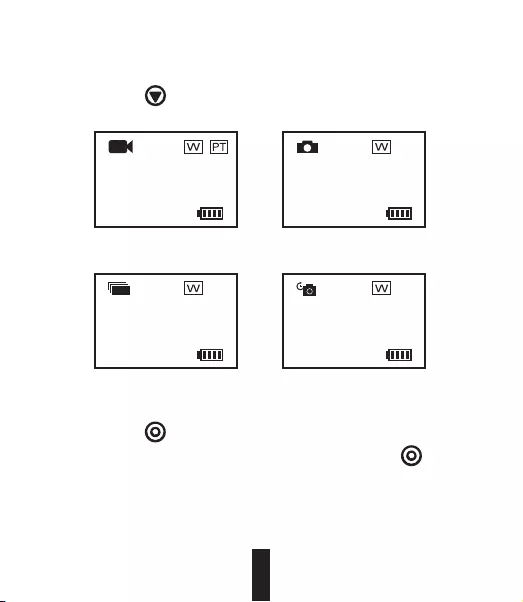
7
Запис
4K |3 0
0H:88
7M P
8888
7MP|30/1S
8888
12MP|1S
8888
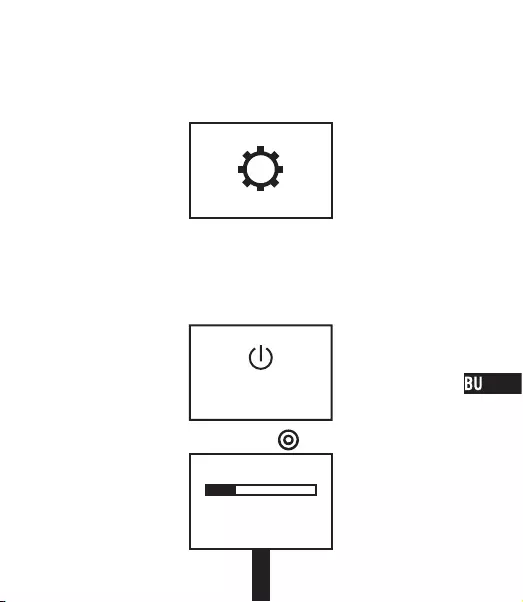
8
Настройване параметрите на камерата
Включване/изключване на камерата
CAMER A OF F
ST AR T UP
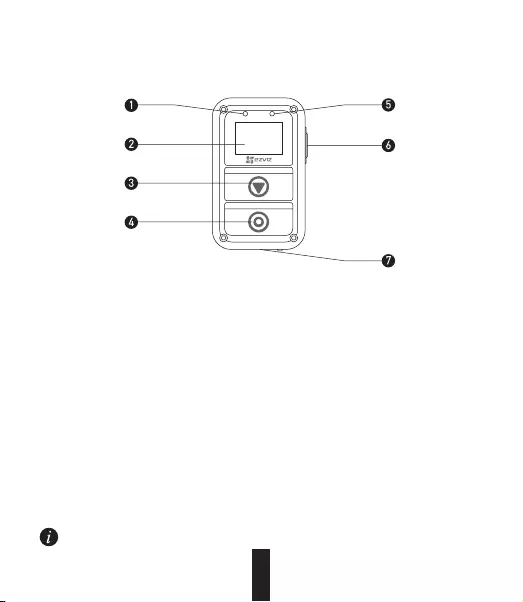
1
Alapok
1
6
3
4
7
2
5
1
2
3
4
-
5
6
7
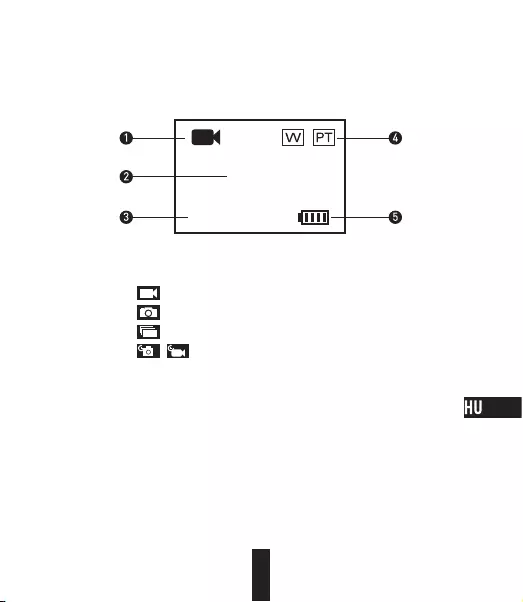
2
Bevezetés a kijelzőhöz
1
2
3
4
5
4K |3 0
1
2
3
4
5
1H:58
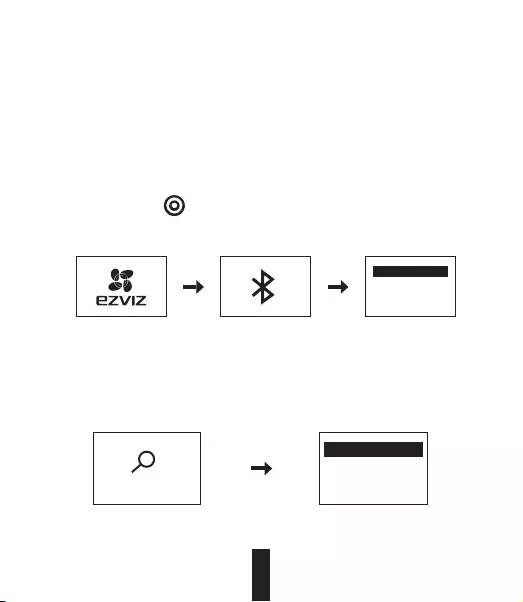
3
Működés
1A távirányító feltöltése
2A távirányító bekapcsolása
FIND NEW
3Kapcsolat a kamerával
SEARCH AGAIN
SEARCH ENDS
EZ - 123456789
SEARCHING ...
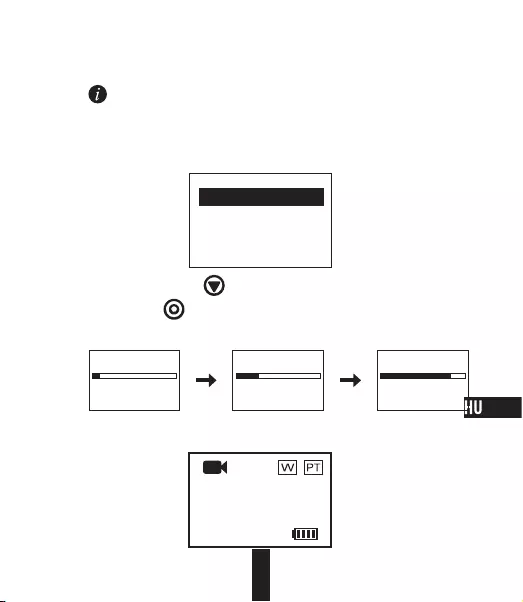
4
-
CONNECTING CONNECTING ...
LOADING
SEARCH AGAIN
EXIT
SEARCH FAIL
4K |3 0
0H:8 8
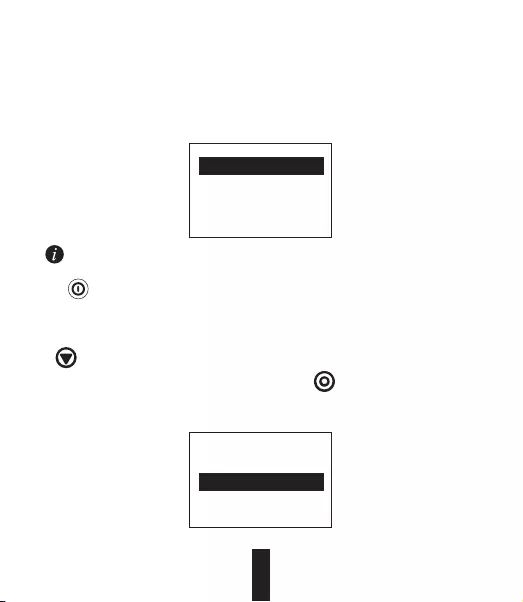
5
LAST CAMERA
FIND NEW
LAST CAMERA
FIND NEW
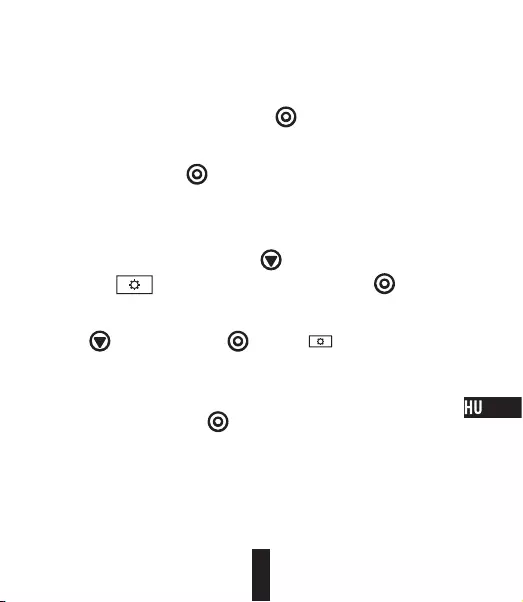
6
5A kamera paraméterek megadása
-
4A kamera vezérlése
Példa:
6A távirányító leállítása
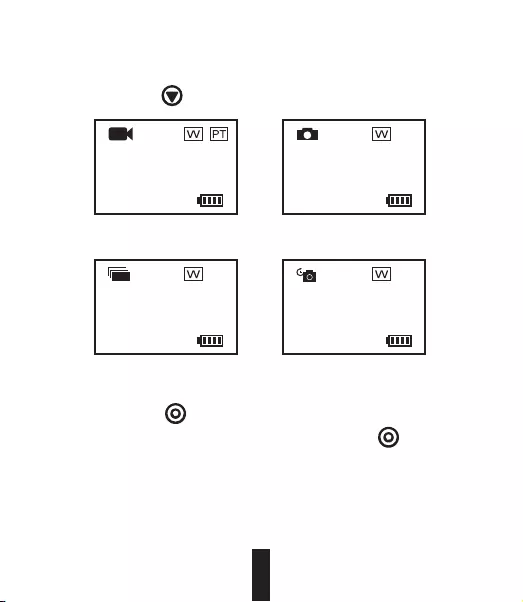
7
Rögzítés
4K |3 0
0H:88
7M P
8888
7MP|30/1S
8888
12MP|1S
8888
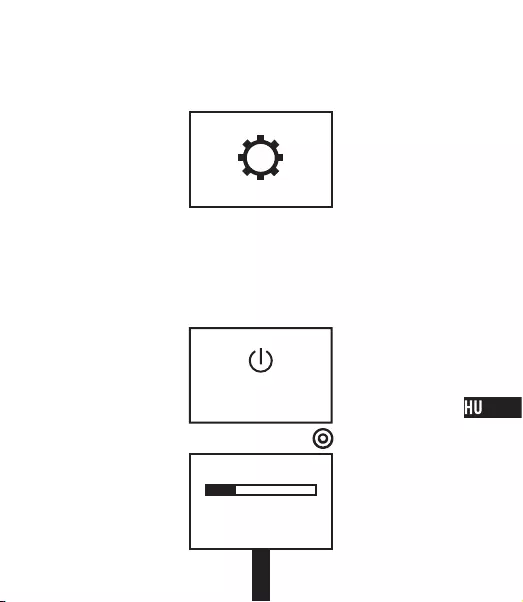
8
A kamera paraméterek megadása
A kamera be-/kikapcsolása
CAMER A OF F
ST AR T UP
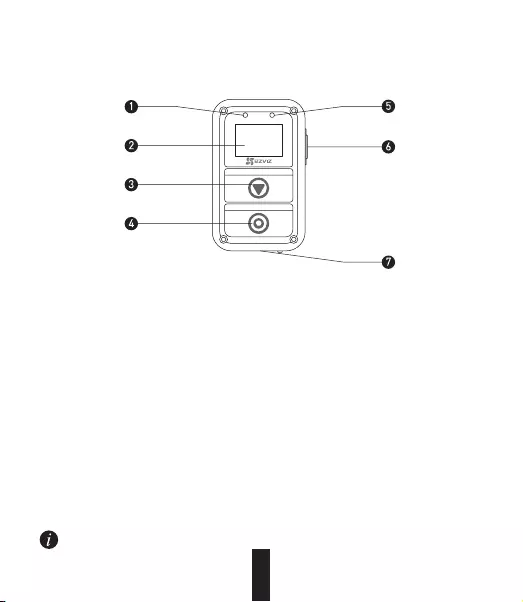
1
Βασικά στοιχεία
1
6
3
4
7
2
5
1Ενδεικτική λυχνία LED
λειτουργίας
Ανάβει με κόκκινο χρώμα: Φόρτιση.
Ανάβει με μπλε χρώμα: Πλήρης φορτισμένο.
2Οθόνη Εμφάνιση κατάστασης και μενού φωτογραφικής μηχανής.
3Κουμπί μετακίνησης Μετακίνηση στην επόμενη λειτουργία ή στοιχείο.
4Κουμπί λειτουργίας/
Κουμπί OK
Κλείστρο
Πατήστε το για ενεργοποίηση, πατήστε το παρατεταμένα για
απενεργοποίηση.
Επιβεβαίωση
Έναρξη/διακοπή εγγραφής ή λήψης
5Ενδεικτική λυχνία LED
κατάστασης εγγραφής
Αναβοσβήνει με κόκκινο χρώμα: Η φωτογραφική μηχανή
πραγματοποιεί εγγραφή.
6Κουμπί επιστροφής/
ρύθμισης
Στο κύριο μενού: Πατήστε το για να μεταβείτε στο περιβάλλον ρύθμισης.
Σε υπομενού: Πατήστε το για επιστροφή στο μενού ανώτερου επιπέδου.
7Θύρα USB Φόρτιση
Το τηλεχειριστήριο δονείται όταν πατήσετε οποιοδήποτε κουμπί.
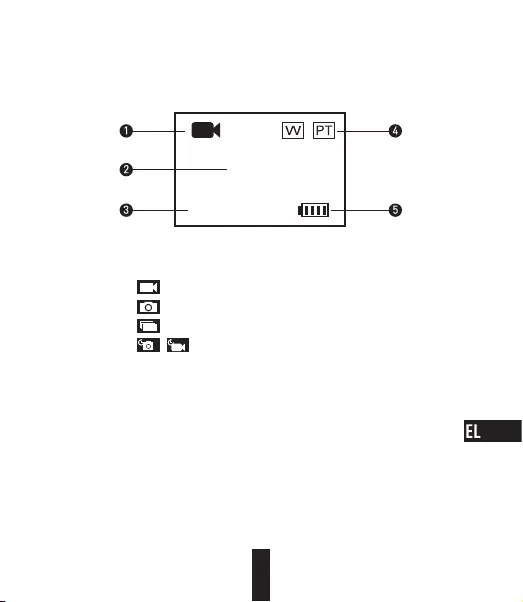
2
Εισαγωγή στην οθόνη
1
2
3
4
5
4K |3 0
1Τρέχουσα λειτουργία εγγραφής
Βίντεο
Φωτογραφία
Συνεχής λήψη
Λήψη σε τακτά χρονικά διαστήματα
2Ανάλυση βίντεο|Ρυθμός καρέ/ Ανάλυση φωτογραφίας/ Ανάλυση φωτογραφιών
συνεχούς λήψης|Ρυθμός καταγραφής/ Ανάλυση φωτογραφιών λήψης σε τακτά
χρονικά διαστήματα|Διάστημα καταγραφής
3Βίντεο: Χρόνος που απέμεινε για εγγραφή
Φωτογραφία & Συνεχής λήψη & Λήψη σε τακτά χρονικά διαστήματα:
Αριθμόςφωτογραφιών που απέμειναν
4W: Κατάσταση FOV (οπτικού πεδίου)
PT: Η λειτουργία Protune είναι ενεργοποιημένη
5Μπαταρία φωτογραφικής μηχανής
/
1H:58
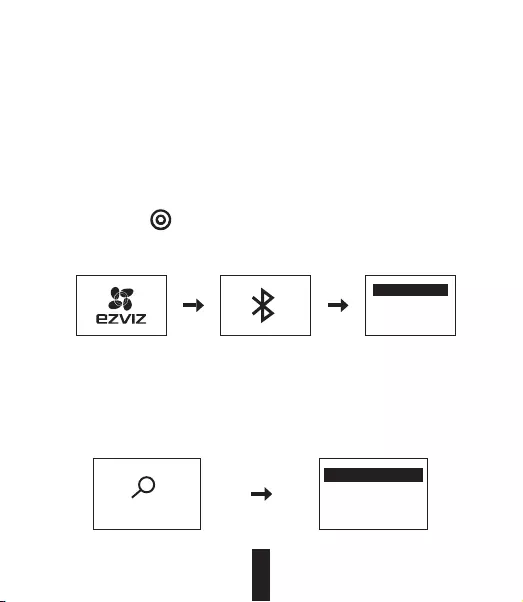
3
Λειτουργία
1Φόρτιση του τηλεχειριστηρίου
Φορτίστε το τηλεχειριστήριο με το καλώδιο USB και το τροφοδοτικό μέσω της θύρας USB. Η
ενδεικτική λυχνία LED λειτουργίας αλλάζει από κόκκινο σε μπλε χρώμα όταν το τηλεχειριστήριο
φορτιστεί πλήρως.
2Ενεργοποίηση του τηλεχειριστηρίου
Πατήστε το κουμπί για να ενεργοποιήσετε το τηλεχειριστήριο. Θα εμφανιστούν με τη σειρά
ο λογότυπος EZVIZ, η κατάσταση σύνδεσης Bluetooth και η αναζήτηση νέας φωτογραφικής
μηχανής.
FIND NEW
3Σύνδεση με τη φωτογραφική μηχανή
1. Το τηλεχειριστήριο δεν συνδέεται από προεπιλογή με καμία φωτογραφική μηχανή.
Όταν τεθεί σε λειτουργία το τηλεχειριστήριο, αρχίζει να αναζητά αυτόματα την ενεργή
φωτογραφική μηχανή που βρίσκεται κοντά, και εμφανίζει τη φωτογραφική μηχανή
που εντοπίζει στην οθόνη.
SEARCH AGAIN
SEARCH ENDS
EZ - 123456789
SEARCHING ...
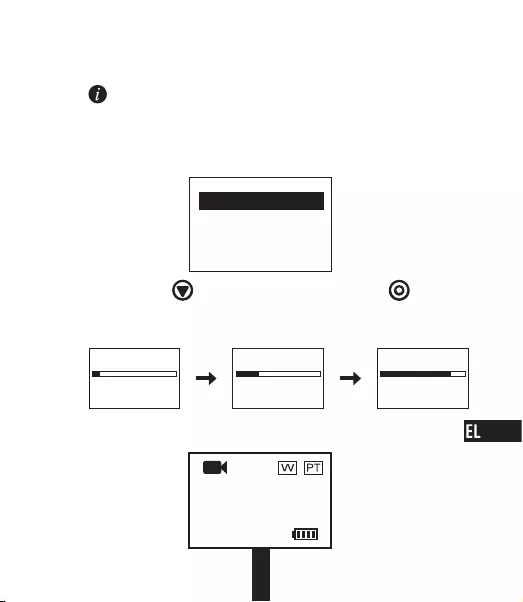
4
Αν δεν βρεθεί φωτογραφική μηχανή, θα εμφανιστεί το μήνυμα “SEARCH FAIL”
(ΑΠΟΤΥΧΙΑ ΑΝΑΖΗΤΗΣΗΣ). Σε αυτήν την περίπτωση, μπορείτε να επιλέξετε “SEARCH
AGAIN” (ΕΠΑΝΑΛΗΨΗ ΑΝΑΖΗΤΗΣΗΣ) για να γίνει επανεκκίνηση της φωτογραφικής
μηχανής και να προσπαθήσετε ξανά.
Μπορείτε να επιλέξετε “EXIT” (ΕΞΟΔΟΣ) για να απενεργοποιήσετε το τηλεχειριστήριο.
2. Πατήστε το για να επιλέξετε τη φωτογραφική μηχανή και το για να συνδεθεί
με τη φωτογραφική μηχανή. Εμφανίζεται η κατάσταση σύνδεσης, όπως φαίνεται στο
σχήμα που ακολουθεί.
CONNECTING CONNECTING ...
LOADING
SEARCH AGAIN
EXIT
SEARCH FAIL
Όταν συνδεθεί, το τηλεχειριστήριο μεταβαίνει στο κύριο μενού, όπως φαίνεται στο σχήμα
που ακολουθεί.
4K |3 0
0H:8 8
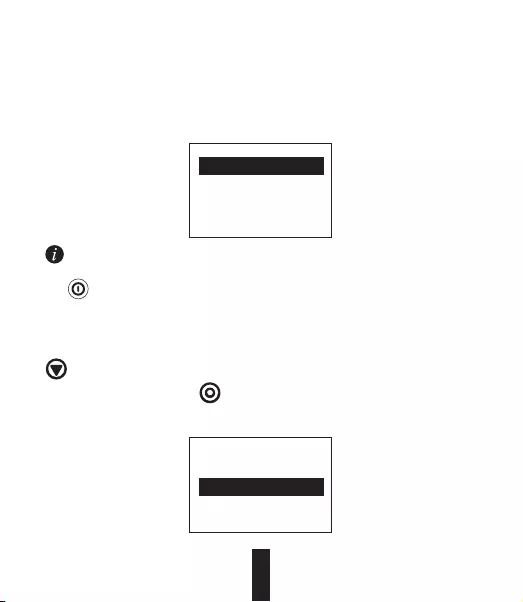
5
Αν το τηλεχειριστήριο είχε συνδεθεί προηγουμένως με κάποια φωτογραφική μηχανή, στην οθόνη
του εμφανίζεται το παρακάτω μήνυμα μόλις τεθεί σε λειτουργία. Το τηλεχειριστήριο συνδέεται με τη
φωτογραφική μηχανή αυτόματα και, στη συνέχεια, μεταβαίνει στο κύριο μενού.
Αν το τηλεχειριστήριο αδυνατεί να συνδεθεί με τη φωτογραφική μηχανή με την οποία ήταν
συνδεδεμένο προηγουμένως, αφότου τεθεί σε λειτουργία, πατήστε το κουμπί λειτουργίας
της φωτογραφικής μηχανής και επαναλάβετε τα βήματα 1 και 2 για να συνδέσετε ξανά το
τηλεχειριστήριο με τη φωτογραφική μηχανή.
Αν χρειαστεί να συνδέσετε το τηλεχειριστήριο με άλλη φωτογραφική μηχανή, πατήστε το κουμπί
αφότου τεθεί σε λειτουργία το τηλεχειριστήριο για να μεταβείτε στο στοιχείο "FIND NEW"
(ΕΥΡΕΣΗ ΝΕΑΣ). Πατήστε το κουμπί και επαναλάβετε τα βήματα 1 και 2 για να συνδέσετε το
τηλεχειριστήριο με τη νέα φωτογραφική μηχανή.
LAST CAMERA
FIND NEW
LAST CAMERA
FIND NEW
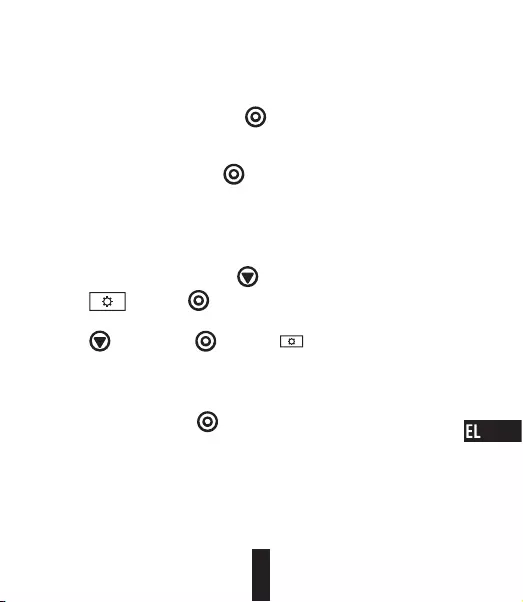
6
5Ρύθμιση παραμέτρων φωτογραφικής μηχανής
Μπορείτε να ρυθμίσετε τις παραμέτρους της φωτογραφικής μηχανής ανάλογα με τις απαιτήσεις
σας.
Πατήστε στο κύριο μενού το κουμπί μέχρι να εμφανιστεί το εικονίδιο Settings (Ρυθμίσεις)
και πατήστε το για να μεταβείτε στο μενού Settings (Ρυθμίσεις).
Χειριστείτε το μενού ως εξής:
Επόμενο OK Επιστροφή στο μενού ανώτερου επιπέδου
4Χειρισμός της φωτογραφικής μηχανής
Πατήστε στο κύριο μενού το κουμπί για να ξεκινήσει η εγγραφή βάσει της τρέχουσας
λειτουργίας εγγραφής.
Παράδειγμα: Αν η λειτουργία εγγραφής της φωτογραφικής μηχανής είναι ρυθμισμένη σε
Συνεχή λήψη, πατήστε το κουμπί για τη συνεχή λήψη φωτογραφιών.
6Απενεργοποίηση του τηλεχειριστηρίου
Πατήστε παρατεταμένα το για να απενεργοποιήσετε το τηλεχειριστήριο.
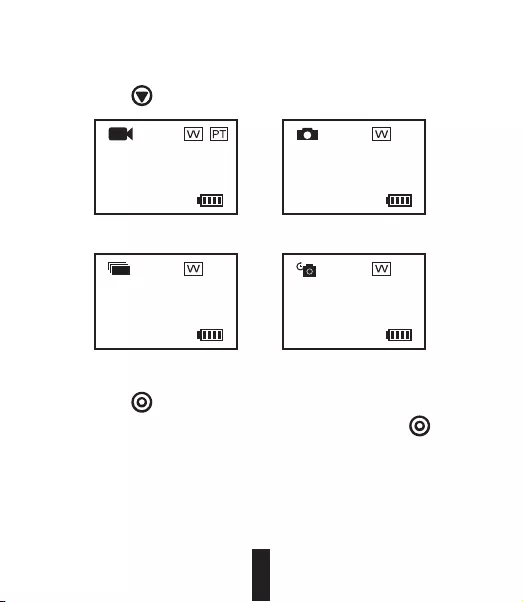
7
Εγγραφή
2. Πατήστε το για εγγραφή βίντεο ή για τη λήψη φωτογραφίας.
3. Στις λειτουργίες Βίντεο και Λήψη σε τακτά χρονικά διαστήματα, πατήστε το για να
σταματήσει η εγγραφή βίντεο ή η λήψη φωτογραφίας.
1. Πατήστε το για να επιλέξετε την επιθυμητή λειτουργία εγγραφής.
4K |3 0
0H:88
7M P
8888
7MP|30/1S
8888
12MP|1S
8888
Οθόνη στη λειτουργία Βίντεο Οθόνη στη λειτουργία Φωτογραφία
Οθόνη στη λειτουργία Συνεχής λήψη Οθόνη στη λειτουργία Λήψη σε
τακτά χρονικά διαστήματα
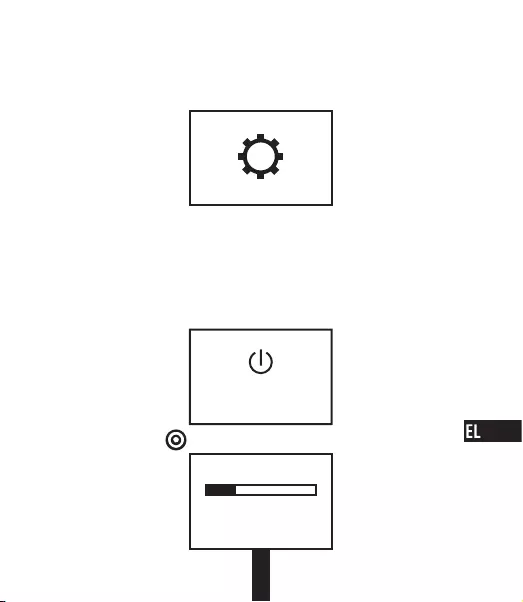
8
Ρύθμιση παραμέτρων φωτογραφικής μηχανής
Μπορείτε να ρυθμίσετε τις παραμέτρους της φωτογραφικής μηχανής από το τηλεχειριστήριο.
Οι λειτουργίες που υποστηρίζονται ποικίλλουν ανάλογα με το συνδεδεμένο μοντέλο φωτογραφικής
μηχανής.
Ενεργοποίηση/απενεργοποίηση της
φωτογραφικής μηχανής
Αν η συνδεδεμένη φωτογραφική μηχανή είναι απενεργοποιημένη, εμφανίζεται το ακόλουθο μήνυμα.
CAMER A OF F
Μπορείτε να πατήσετε το για να ενεργοποιήσετε τη φωτογραφική μηχανή.
ST AR T UP
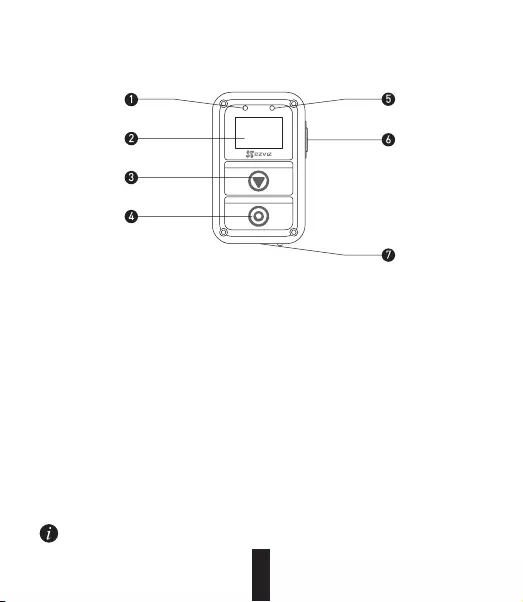
1
Основные сведения
1
6
3
4
7
2
5
1СИД-индикатор питания Горит красным: Идет зарядка
Горит синим: Полностью заряжен
2Дисплей Отображение состояния камеры и меню
3Кнопка переключения Переключение на следующий режим или элемент
4Кнопка включения /
Кнопка подтверждения/
Затвор
Нажмите для включения; Удерживайте для выключения
Подтвердить
Начало/прекращение записи или выполнения снимков
5СИД-индикатор
состояния записи
Мигает красным: Идет видеозапись
6Кнопка возврата/
настройки
В основном меню: Нажмите, чтобы войти в интерфейс
настройки
В подменю: Нажмите, чтобы вернуться к меню верхнего
уровня
7USB-интерфейс Зарядка
При нажатии любой кнопки пульт ДУ вибрирует.
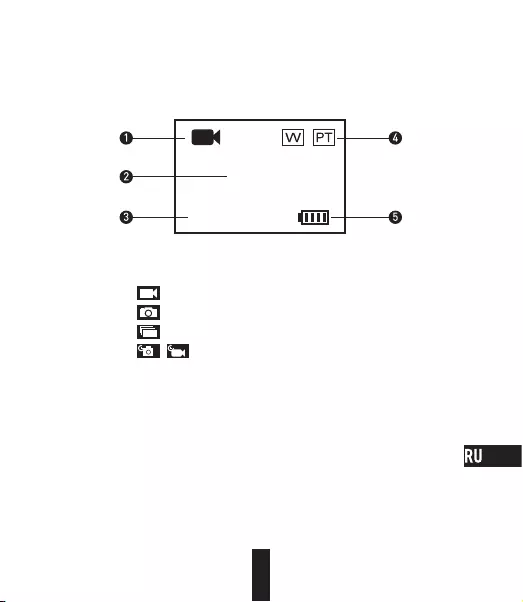
2
Знакомство с дисплеем
1
2
3
4
5
4K |3 0
1Текущий режим записи
Видео
Фото
Серия снимков
Замедленная съемка
2Разрешение видео|Частота кадров / Разрешение фото /
Разрешение серии снимков|Частота снимков / Разрешение
замедленной съемки|Интервал между снимками
3Видео: Оставшееся время записи
Фото, Серия снимков, Замедленная съемка: Оставшееся
количество снимков
4W: Состояние поля обзора
PT: Режим Protune вкл.
5Аккумулятор камеры
/
1H:58
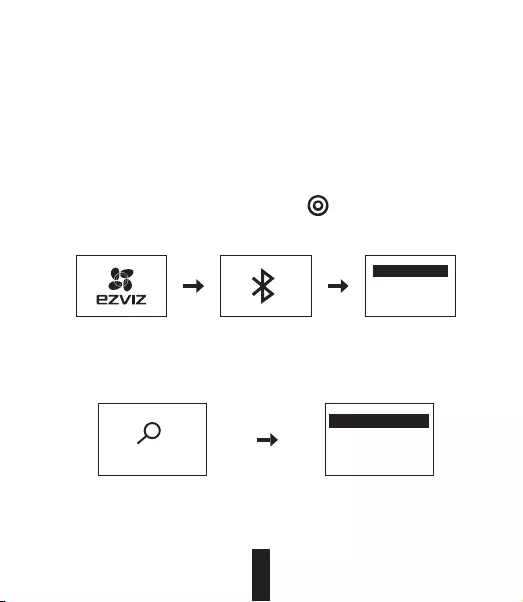
3
Работа с камерой
1Зарядка пульта ДУ
Заряжайте пульт ДУ с помощью USB-кабеля и адаптера питания через USB-
порт. Когда пульт ДУ полностью заряжен, СИД-индикатор питания меняет цвет с
красного на синий и горит постоянно.
2Включение пульта ДУ
Чтобы включить пульт ДУ, нажмите кнопку . На экране поочередно
отображаются логотип EZVIZ, состояние bluetooth-соединения и поиск новой
камеры.
FIND NEW
3Соединение с камерой
1. По умолчанию пульт ДУ ни с какой камерой не соединяется. При
включении пульта ДУ он автоматически начинает искать активную камеру в
радиусе своего действия и отображает найденную камеру на экране.
SEARCH AGAIN
SEARCH ENDS
EZ - 123456789
SEARCHING ...
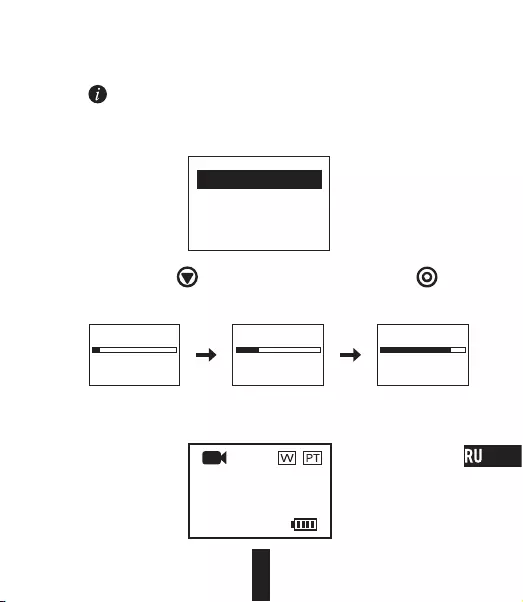
4
Если камера не найдена, отображается надпись «ОШИБКА ПОИСКА»
(SEARCH FAIL). В этом случае можно выбрать вариант «ИСКАТЬ СНОВА»
(SEARCH AGAIN), чтобы перезапустить камеру и повторить попытку.
Можно выбрать «ВЫХОД» (EXIT), чтобы выключить пульт ДУ.
SEARCH AGAIN
EXIT
SEARCH FAIL
2. Нажмите , чтобы выбрать камеру, затем нажмите , чтобы
соединиться с камерой. Появляется состояние соединения, как показано
на рисунке ниже.
CONNECTING CONNECTING ...
LOADING
После соединения с камерой на пульте ДУ отображается основное меню, как
показано на рисунке ниже.
4K |3 0
0H:8 8
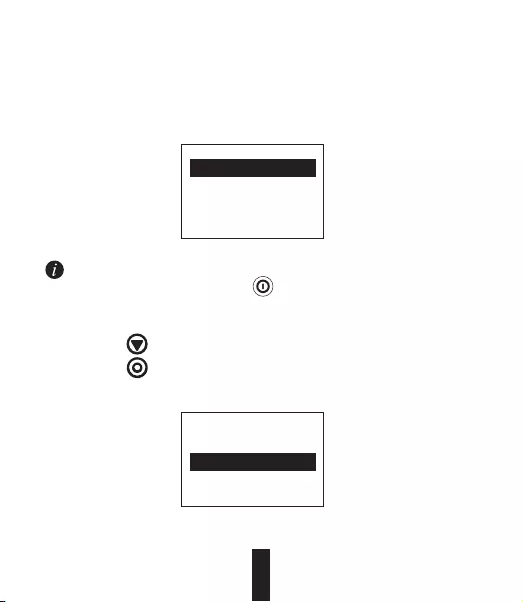
5
Если пульт ДУ уже был соединен с камерой до этого, после запуска на экране
появляется следующее меню. Пульт ДУ автоматически соединяется с камерой, а затем
входит в основное меню.
LAST CAMERA
FIND NEW
Если после запуска пульт ДУ не может соединиться с ранее присоединенной
камерой, нажмите кнопку включения камеры и повторите шаги 1 и 2, чтобы
снова выполнить соединение пульта ДУ и камеры.
Если нужно выполнить соединение пульта ДУ с другой камерой, после запуска пульта ДУ
нажмите кнопку , чтобы переключиться на элемент «НАЙТИ НОВУЮ» (FIND NEW).
Нажмите кнопку и повторите шаги 1 и 2, чтобы выполнить соединение пульта ДУ с
новой камерой.
LAST CAMERA
FIND NEW
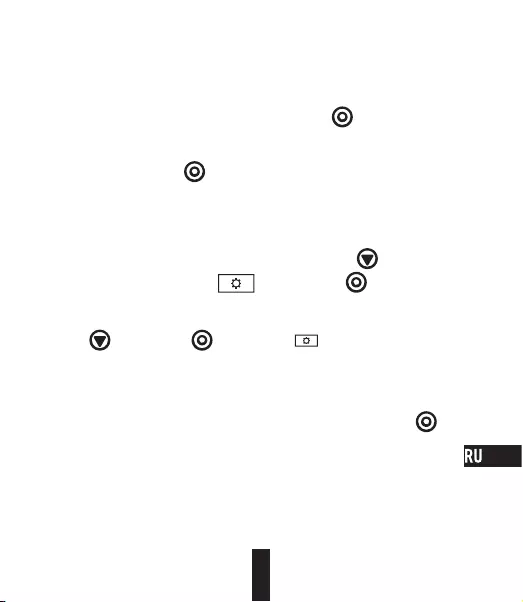
6
5Настройка параметров камеры
При необходимости, параметры камеры можно настроить.
Находясь в основном меню, удерживайте кнопку , пока не появится
пиктограмма настройки , а затем нажмите , чтобы войти в меню
настройки (Settings).
Команды навигации по меню:
Далее Подтверждение Возврат к меню верхнего уровня
4Управление камерой
Находясь в основном меню, нажмите кнопку , чтобы начать запись в
соответствии с текущим режимом записи.
Пример: Если режим записи камеры установлен на Серия снимков (Burst),
нажмите кнопку , чтобы выполнить серию снимков.
6Выключение пульта ДУ
Чтобы выключить пульт ДУ, удерживайте нажатой кнопку .
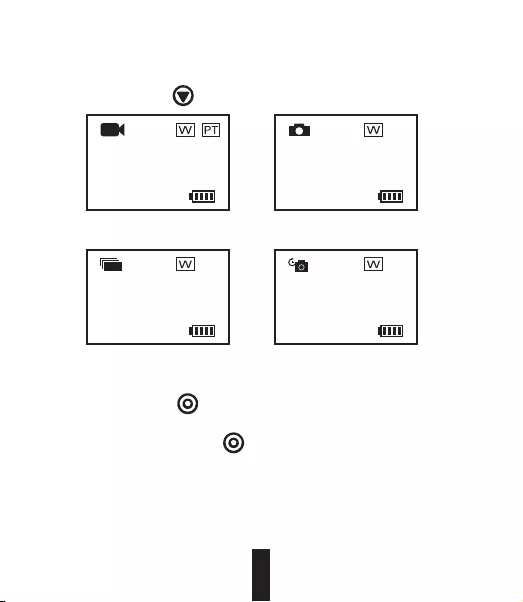
7
Запись
1. Нажмите кнопку , чтобы переключиться на нужный режим записи.
4K |3 0
0H:88
7M P
8888
7MP|30/1S
8888
12MP|1S
8888
Экран в режиме видео Экран в режиме фото
Экран в режиме серии
снимков
Экран в режиме замедленной
съемки
2. Нажмите кнопку , чтобы начать запись или сделать снимок.
3. Чтобы закончить запись или фотосъемку в режиме видео или замедленной
съемки, нажмите кнопку .
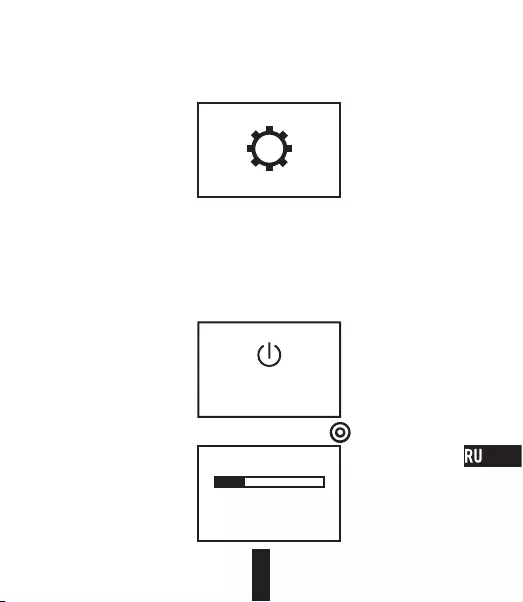
8
Настройка параметров камеры
Параметры камеры можно настроить с помощью пульта ДУ.
В зависимости от модели присоединенной камеры поддерживаемые функции могут
отличаться.
Включение/выключение питания
камеры
Если камера выключена, отображается следующее сообщение.
CAMER A OF F
Чтобы включить камеру, можно нажать кнопку .
ST AR T UP
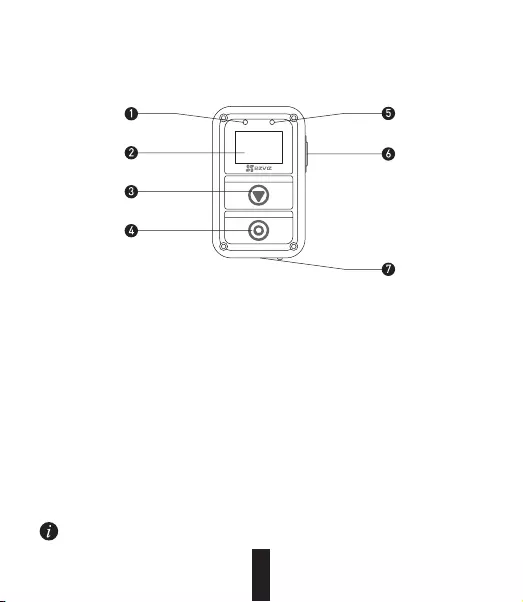
1
Põhiosade ülevaade
1
6
3
4
7
2
5
1Toite LED-märgutuli Püsiv punane: laadimine.
Püsiv sinine: täislaetud.
2Näidik Näitab kaamera olekut ja menüüd.
3Ümberlülitusnupp Võimaldab ümber lülitada järgmisele režiimile või üksusele.
4Toite-/
kinnitus-/
pildistusnupp
Toite sisse lülitamiseks vajutage, välja lülitamiseks hoidke all.
Kinnitamine.
Alustab või seiskab salvestamise ja pildistamise.
5Salvestusoleku LED-märgutuli Vilkuv punane: kaamera salvestab.
6Naasmise ja seadistamise nupp Peamenüüs: vajutamisel toimub liidese sätte kinnitamine.
Alammenüüs: vajutamisel saab naasta ülemtaseme menüüle.
7USB-pesa Laadimiseks.
Igale nupule vajutamisel juhtpult väriseb.
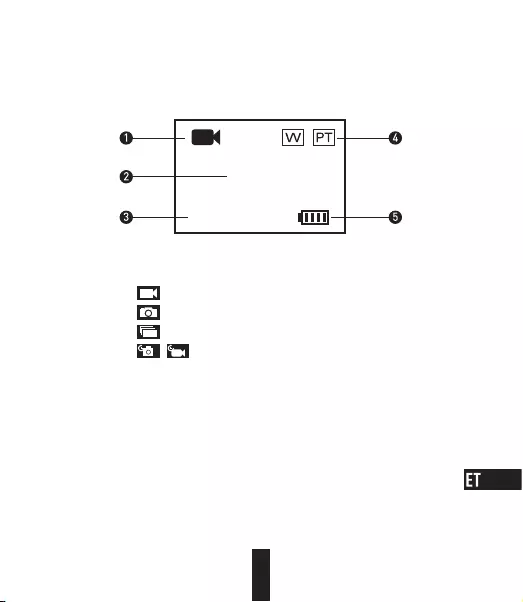
2
Näidiku ülevaade
1
2
3
4
5
4K |3 0
1Salvestamise hetkerežiim
Video
Foto
Sarivõte
Aegvõte
2Video resolutsioon|Kaadrisagedus/ Foto resolutsioon/ Sarivõtte foto resolutsio
on|Pildistamissagedus/ Aegvõtte foto resolutsioon|Pildistamisvahemik
3Video: salvestamiseks allesjäänud aeg
Foto, sarivõte või aegvõte: järelejäänud piltide arv
4W: Vaatevälja (FOV) olek
PT: eelhäälestus on sees
5Kaamera aku
/
1H:58
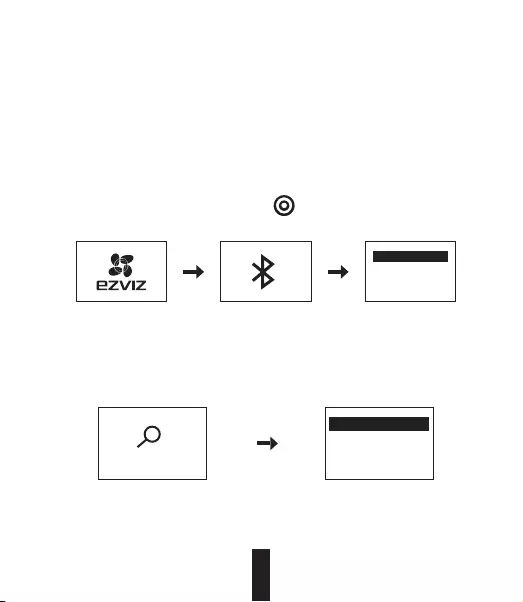
3
Kasutamine
1Juhtpuldi laadimine
Laadimiseks ühendage juhtpult toiteploki USB-pessa USB-juhtme abil. Kui juhtpult on täielikult
laetud, muutub toite LED-märgutuli püsivalt punasest püsivalt siniseks.
2Juhtpuldi sisse lülitamine
Juhtpuldi sisse lülitamiseks vajutage nuppu . Järjestikku näidatakse EZVIZe logo,
Bluetooth'i ühenduse olekut ja uue kaamera otsimise teksti.
FIND NEW
3Kaameraga ühendamine
1. Vaikimisi ei ühendu juhtpult ühegi kaameraga. Kui juhtpult käivitub, hakkab see
automaatselt otsima läheduses olevat aktiivset kaamerat ja leitud kaamerat
näidatakse näidikul.
SEARCH AGAIN
SEARCH ENDS
EZ - 123456789
SEARCHING ...
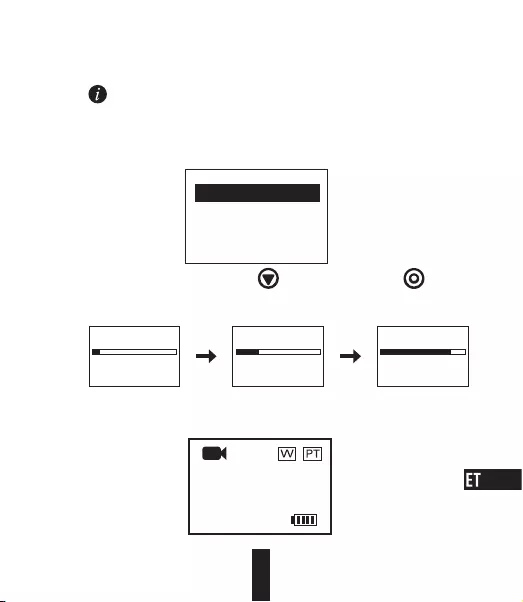
4
Kui kaamerat ei leitud, siis kuvatakse sõnum „OTSING NURJUS (SEARCH FAIL)”.
Sellisel juhul valige „OTSI UUESTI (SEARCH AGAIN)”, et kaamera taaskäivitada ja
uuesti proovida.
Juhtpuldi välja lülitamiseks valige „VÄLJU (EXIT)”.
SEARCH AGAIN
EXIT
SEARCH FAIL
2. Kaamera valimiseks vajutage ja kaamera ühendamiseks . Kuvatakse
ühenduse olekut, nagu on kujutatud järgmisel joonisel.
CONNECTING CONNECTING ...
LOADING
Pärast ühendamist kuvatake juhtpuldil peamenüü, nagu on kujutatud järgmisel joonisel.
4K |3 0
0H:8 8
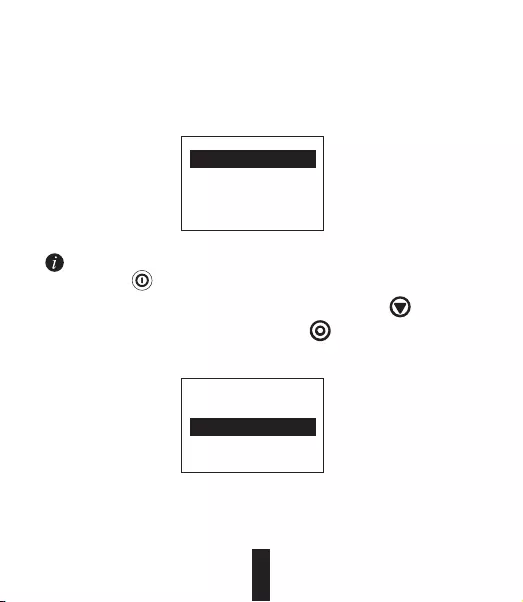
5
Kui juhtpult oli kaameraga varem ühendatud, näidatakse pärast käivitamist näidikul järgmist kuva.
Juhtpult ühendub kaameraga automaatselt ja seejärel kuvatakse peamenüü.
LAST CAMERA
FIND NEW
Kui juhtpulti ei saa pärast käivitamist varem ühendatud kaamerale uuesti ühendada, vajutage
kaamera nuppu ja korrake 1. ja 2. toimingut, et juhtpult kaameraga ühendada.
Kui juhtpult on vaja ühendada teise kaameraga, vajutage pärast käivitamist nuppu , et lülitada
sisse otsingufunktsioon „OTSI UUS (FIND NEW)”. Vajutage nuppu ja korrake 1. ja 2. toimingut, et
juhtpult uue kaameraga ühendada.
LAST CAMERA
FIND NEW
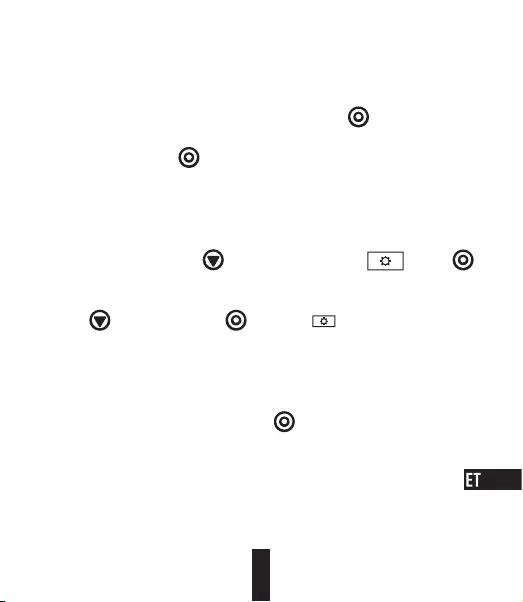
6
5Kaamera parameetrite seadistamine
Kaamera parameetreid saab vajaduse korral seadistada.
Peamenüüs vajutage nuppu , kuni kuvatakse Seadistuste ikoon ja vajutage ,
et Seadistuste (Settings) menüüsse siseneda.
Menüüs kasutage järgmisi nuppe.
Järgmine OK Ülemtaseme menüüle naasmine
4Kaamera juhtimine
Hetkel valitud salvestusrežiimis salvestamiseks vajutage nuppu .
Näide: Kui kaamera salvestamine on seadistatud sarivõtteIe (Burst), vajutage sarivõtte fotode
pildistamiseks nuppu .
6Juhtpuldi välja lülitamine
Juhtpuldi välja lülitamiseks hoidke all nuppu .
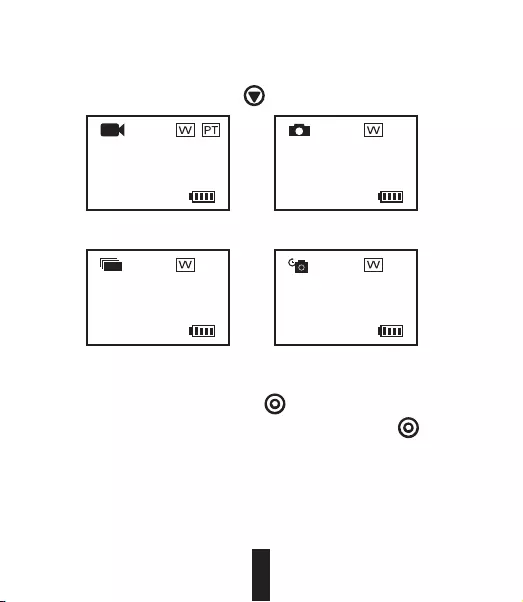
7
Salvestamine
1. Soovitud režiimile lülitamiseks vajutage .
4K |3 0
0H:88
7M P
8888
7MP|30/1S
8888
12MP|1S
8888
Näidiku kuva videorežiimis Näidiku kuva fotorežiimis
Näidiku kuva sarivõtte režiimis Näidiku kuva aegvõtte režiimis
2. Salvestamiseks või foto tegemiseks vajutage .
3. Salvestamise või pildistamise peatamiseks video- ja aegvõtterežiimis vajutage .
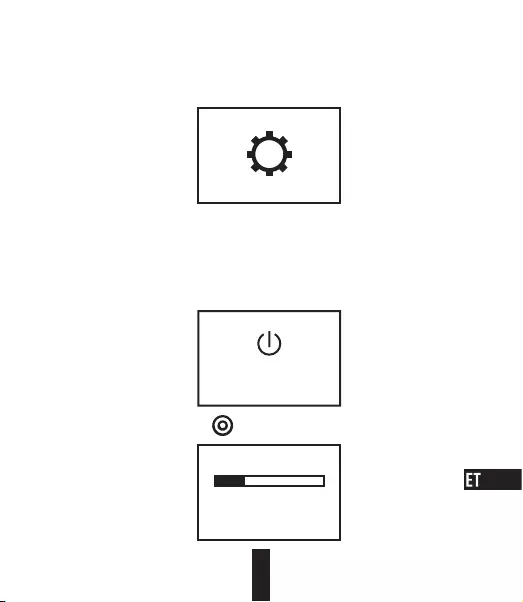
8
Kaamera parameetrite seadistamine
Kaamera parameetreid saab seadistada juhtpuldiga.
Toetatavad funktsioonid sõltuvad ühendatud kaamera mudelist.
Kaamera sisse ja välja lülitamine
Kui kaamera on välja lülitatud, näidatakse järgmist kuva.
CAMER A OF F
Kaamera sisse lülitamiseks vajutage .
ST AR T UP
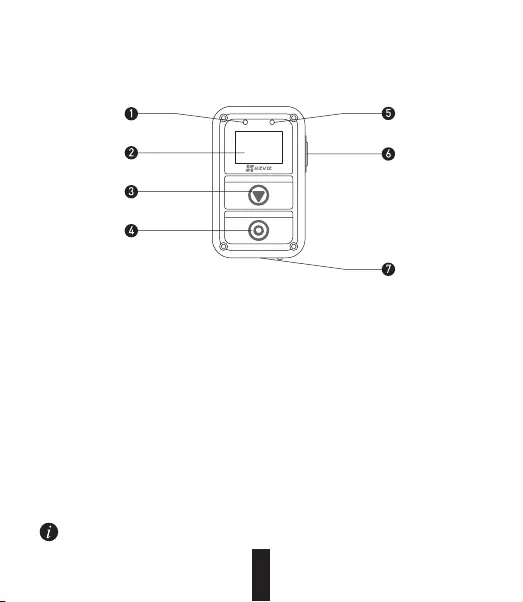
1
Pamatinformācija
1
6
3
4
7
2
5
1Strāvas padeves LED
indikators
Nepārtraukti deg sarkanā krāsā: notiek uzlāde;
Nepārtraukti deg zilā krāsā: uzlāde pabeigta.
2Displejs Parāda kameras statusu un izvēlni.
3Pārslēgšanas poga Pārslēdz uz nākamo režīmu vai vienumu.
4Ieslēgšanas poga/
poga Labi/
Slēdzis
Nospiediet, lai ieslēgtu, nospiediet un turiet nospiestu, lai izslēgtu.
Apstiprināt
Sākt/pārtraukt ierakstīšanu vai uzņemšanu
5Ierakstīšanas statusa LED
indikators
Mirgo sarkanā krāsā: Kamera ieraksta.
6Poga Atgriezties/Iestatīt Galvenajā izvēlnē: Nospiediet, lai atvērtu iestatījumu saskarni.
Apakšizvēlnē: Nospiediet, lai atgrieztos iepriekšējā izvēlnē.
7USB saskarne Uzlāde
Nospiežot jebkuru pogu, tālvadības pults vibrē.
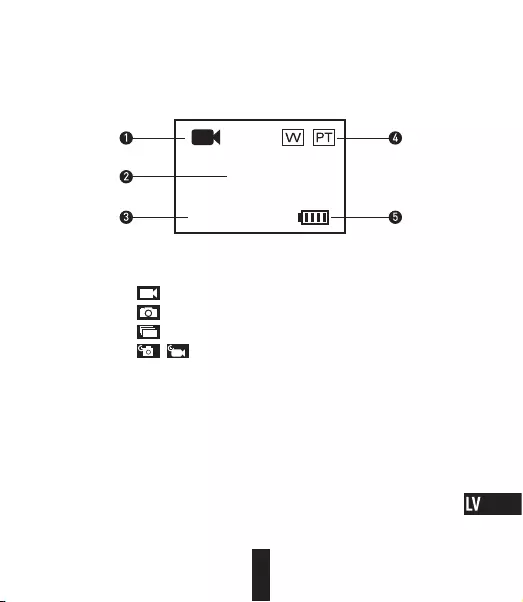
2
Ievadinformācija par displeju
1
2
3
4
5
4K |3 0
1Izvēlētais ierakstīšanas režīms
Video
Foto
Sērijveida uzņemšana
Intervāla uzņemšana
2Video izšķirtspēja|Kadru ātrums/Foto izšķirtspēja/Sērijveida foto
izšķirtspēja|Uzņemšanas ātrums/Intervāla foto izšķirtspēja|Uzņemšanas
intervāls
3Video: Atlikušais laiks ierakstīšanai
Foto, sērijveida uzņemšana un intervāla uzņemšana: Atlikušais attēlu skaits
4P: Skata laukuma statuss
PT: Ir ieslēgta funkcija Protune
5Kameras akumulators
/
1H:58
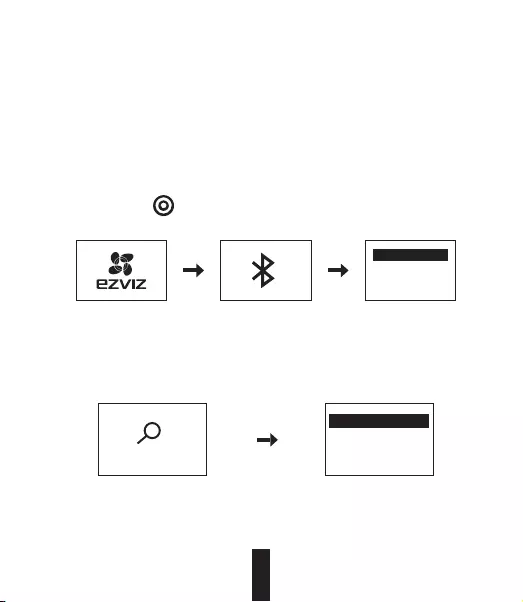
3
Lietošana
1Tālvadības pults uzlāde
Uzlādējiet tālvadības pulti, pieslēdzot USB vadu un strāvas adapteri USB pieslēgvietai. Kad
tālvadības pults ir pilnībā uzlādēta, LED indikatora krāsa mainās no sarkanas uz zilu.
2Tālvadības pults ieslēgšana
Nospiediet pogu , lai ieslēgtu tālvadības pulti. Pēc ieslēgšanas tiks parādīts EZVIZ
logotips, Bluetooth savienojuma statuss un norāde par jaunas kameras meklēšanu.
FIND NEW
3Savienojums ar kameru
1. Tālvadības pults neveido savienojumu ar jebkuru kameru pēc noklusējuma.
Ieslēdzot tālvadības pulti, tā automātiski sāk meklēt tuvumā esošu ieslēgtu kameru
un parāda to displejā.
SEARCH AGAIN
SEARCH ENDS
EZ - 123456789
SEARCHING ...
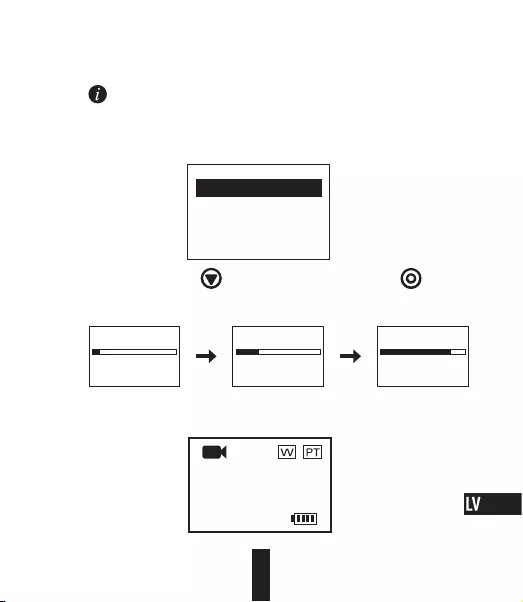
4
Ja kamera nav atrasta, parādās uzraksts “ MEKLĒŠANA NEIZDEVĀS (SEARCH
FAIL)”. Šajā gadījumā jūs varat atlasīt opciju “MEKLĒT VĒLREIZ (SEARCH
AGAIN)”, lai atiestatītu kameru un mēģinātu vēlreiz.
Lai izslēgtu tālvadības pulti, izvēlieties “IZIET (EXIT)”.
SEARCH AGAIN
EXIT
SEARCH FAIL
2. Nospiediet pogu , lai izvēlētos kameru, un nospiediet pogu , lai izveidotu
savienojumu ar to. Tiek parādīts savienojuma statuss, kā redzams attēlā tālāk.
CONNECTING CONNECTING ...
LOADING
Pēc savienojuma izveides tālvadības pults atver galveno izvēlni, kā redzams attēlā tālāk.
4K |3 0
0H:8 8
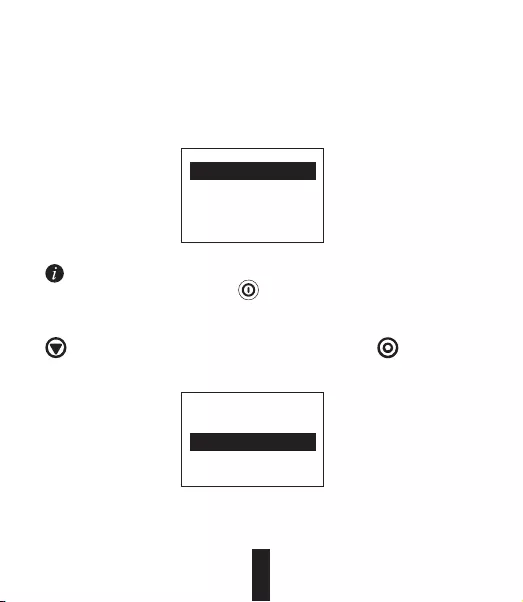
5
Ja tālvadības pults jau iepriekš ir izveidojusi savienojumu ar kameru, pēc ieslēgšanas displejā
parādīsies tālāk redzamā uzvedne. Tālvadības pults automātiski izveido savienojumu ar kameru
un pēc tam atver galveno izvēlni.
LAST CAMERA
FIND NEW
Ja tālvadības pults nevar izveidot savienojumu ar kameru, kura bijusi pievienota iepriekš,
nospiediet kameras ieslēgšanas pogu un atkārtojiet 1.–2. soli, lai atkārtoti savienotu
tālvadības pulti ar kameru.
Ja vēlaties izveidot savienojumu ar citu kameru, pēc tālvadības pults ieslēgšanas nospiediet pogu
un izvēlieties vienumu “ATRAST JAUNU (FIND NEW)”. Nospiediet pogu un atkārtojiet
1.–2. soli, lai savienotu tālvadības pulti ar jauno kameru.
LAST CAMERA
FIND NEW
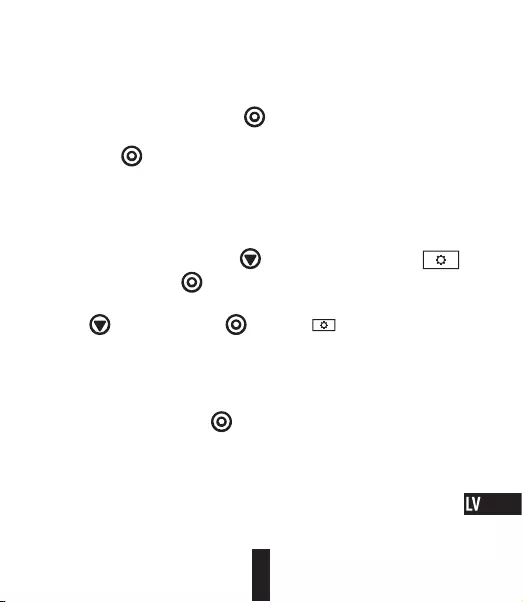
6
5Kameras parametru iestatīšana
Jūs varat iestatīt vēlamos kameras parametrus.
Galvenajā izvēlnē spiediet pogu , līdz tiks parādīta iestatījumu ikona , un
nospiediet pogu , lai atvērtu izvēlni Iestatījumi (Settings).
Izvēlnē atlasiet:
Nākamais Labi Atgriezties uz iepriekšējo izvēlni
4Kameras vadība
Galvenajā izvēlnē nospiediet pogu , lai veiktu ierakstu izvēlētajā ierakstīšanas režīmā.
Piemērs: Ja kameras ierakstīšanas režīms ir sērijveida uzņemšana (Burst), nospiediet
pogu , lai uzņemtu sērijveida foto.
6Tālvadības pults izslēgšana
Turiet nospiestu pogu , lai izslēgtu tālvadības pulti.
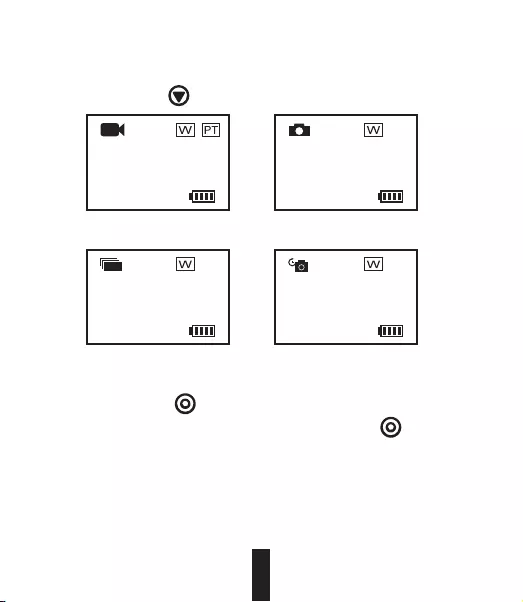
7
Ierakstīšana
1. Nospiediet pogu , lai pārslēgtu kameras ierakstīšanas režīmu uz vēlamo.
4K |3 0
0H:88
7M P
8888
7MP|30/1S
8888
12MP|1S
8888
Displejs video režīmā Displejs foto režīmā
Displejs sērijveida uzņemšanas
režīmā
Displejs intervāla uzņemšanas
režīmā
2. Nospiediet pogu , lai ierakstītu video vai uzņemtu foto.
3. Video režīmā un intervāla uzņemšanas režīmā nospiediet pogu , lai apturētu
ierakstīšanu vai uzņemšanu.
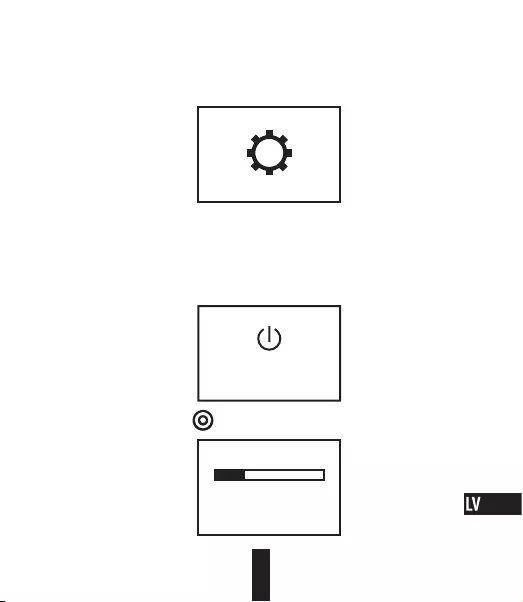
8
Kameras parametru iestatīšana
Jūs varat iestatīt kameras parametrus ar tālvadības pulti.
Atbalstītās funkcijas ir atkarīgas no pievienotās kameras modeļa.
Kameras ieslēgšana/izslēgšana
Ja pievienotā kamera ir izslēgta, parādās tālāk redzamā uzvedne.
CAMER A OF F
Jūs varat nospiest pogu , lai ieslēgtu kameru.
ST AR T UP
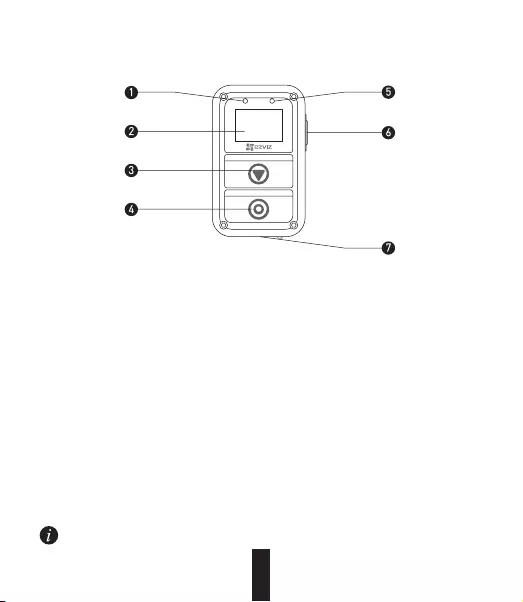
1
Pagrindai
1
6
3
4
7
2
5
1Maitinimo šviesos diodo
indikatorius
Šviečia raudona spalva: įkraunama.
Šviečia mėlyna spalva: visiškai įkrauta.
2 Ekranas Čia rodoma kameros būsena ir meniu.
3Perjungimo mygtukas Perjungiama į kitą režimą ar elementą.
4Maitinimo mygtukas/
mygtukas „Gerai“/
užrakto mygtukas
Paspauskite, kad įjungtumėte; paspauskite ir palaikykite, kad
išjungtumėte.
Patvirtinimas
Įrašymo arba ksavimo paleidimas/ stabdymas
5Įrašymo būsenos šviesos
diodo indikatorius
Raudonas mirksintis: kamera įrašo.
6Grįžimo/ nustatymo
mygtukas
Pagrindiniame meniu: paspauskite, kad atvertumėte nustatymo
sąsają.
Antriniame meniu: paspauskite, kad grįžtumėte į aukštesnio lygio
meniu.
7 USB sąsaja Įkrovimas
Paspaudus bet kurį mygtuką, nuotolinio valdymo pultelis suvibruoja.
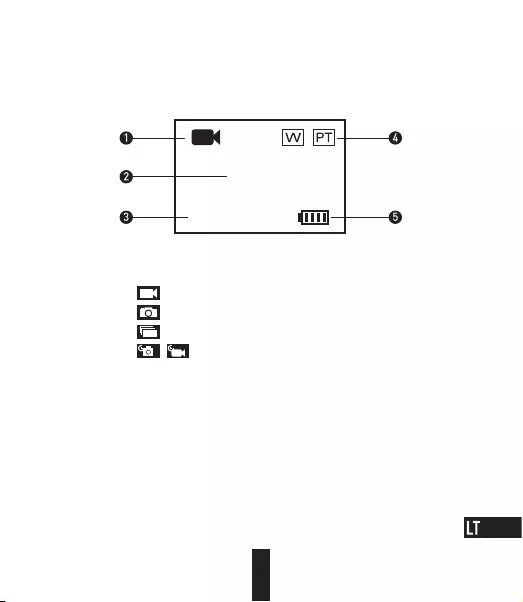
2
Ekrano įvadas
1
2
3
4
5
4K |3 0
1 Dabartinis įrašymo režimas
Vaizdas
Fotografavimas
Serija
Sulėtinimas
2Vaizdo skyra| kadrų dažnis/ nuotraukos skyra/ serijos nuotraukos
skyra| fiksavimo dažnis/ ilgųjų intervalų nuotraukos skyra| fiksavimo
intervalas
3 Vaizdas: likusi įrašymo trukmė
Fotografavimas, serija ir ilgieji intervalai: likusių nuotraukų skaičius
4 W: apžvalgos lauko būsena
PT: įjungta funkcija „Protune“
5 Kameros akumuliatorius
/
1H:58
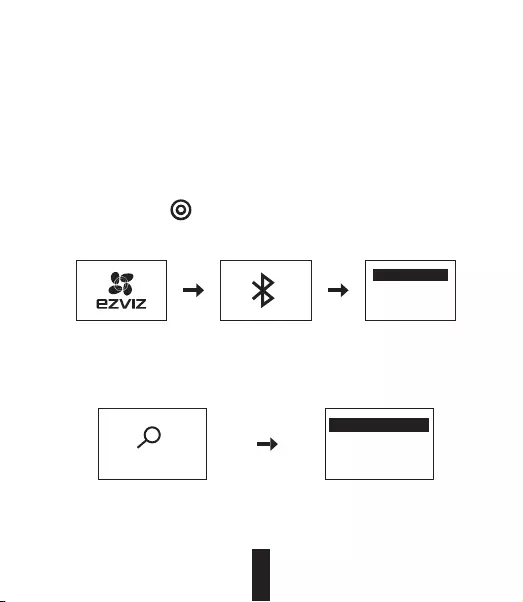
3
Naudojimas
1Kaip įkrauti nuotolinio valdymo pultelį
Įkraukite nuotolinio valdymo pultelį per USB prievadą, naudodamiesi USB kabeliu ir
maitinimo adapteriu. Kai nuotolinio valdymo pultelis visiškai įkraunamas, maitinimo šviesos
diodo indikatorius persijungia iš nepertraukiamos raudonos į nepertraukiamą mėlyną
šviesą.
2Kaip įjungti nuotolinio valdymo pultelį
Paspauskite mygtuką , kad įjungtumėte nuotolinio valdymo pultelį. Paeiliui įsijungs
EZVIZ logotipas, „Bluetooth“ ryšio būsenos indikacija ir naujos kameros paieškos
indikacija.
FIND NEW
3Kaip prijungti prie kameros
1. Nuotolinio valdymo pultelis pagal numatytąją nuostatą nesijungia prie jokios
kameros. Paleistas nuotolinio valdymo pultelis automatiškai pradeda ieškoti
netoliese esančios aktyvios kameros ir ekrane parodo surastą kamerą.
SEARCH AGAIN
SEARCH ENDS
EZ - 123456789
SEARCHING ...
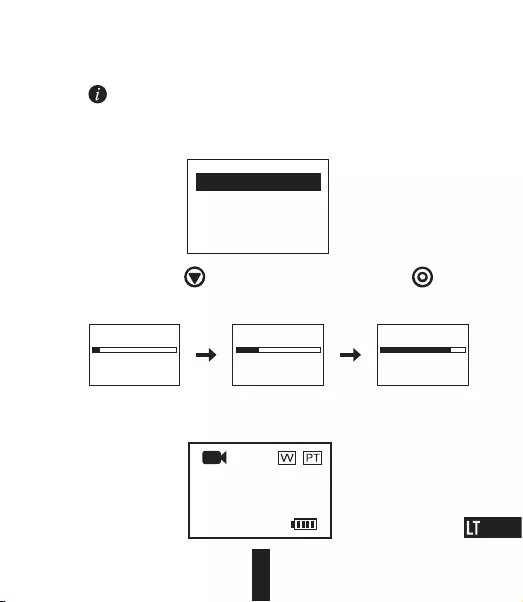
4
Jei kameros neaptinkama, pasirodo pranešimas rasti nepavyko (SEARCH
FAIL). Tokiu atveju galite pasirinkti ieškoti vėl (SEARCH AGAIN), kad
paleistumėte kamerą iš naujo ir pabandytumėte dar kartą.
Galite pasirinkti išeiti (EXIT), kad išjungtumėte nuotolinio valdymo pultelį.
SEARCH AGAIN
EXIT
SEARCH FAIL
2. Paspauskite , kad pasirinktumėte kamerą ir paspauskite , kad prie
jos prisijungtumėte. Pasirodo ryšio būsenos rodinys, kaip pavaizduota tolesnėje
iliustracijoje.
CONNECTING CONNECTING ...
LOADING
Prisijungęs nuotolinio valdymo pultelis persijungia į pagrindinį meniu, kaip vaizduojama
tolesnėje iliustracijoje.
4K |3 0
0H:8 8
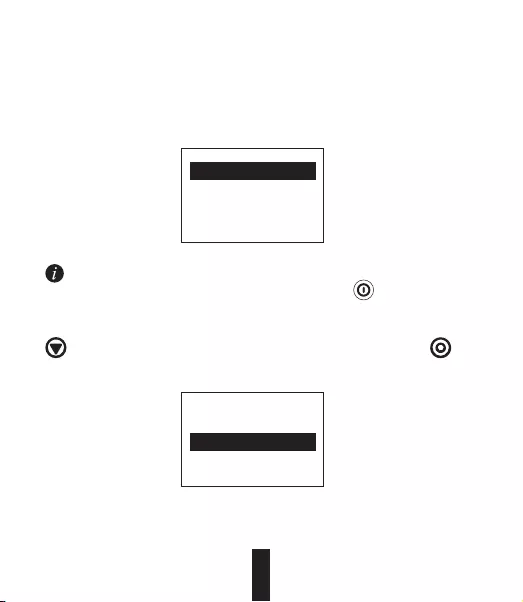
5
Jei nuotolinio valdymo pultelis buvo anksčiau prisijungęs prie kameros, paleidus jį ekrane
pasirodo toliau nurodytas pranešimas. Nuotolinio valdymo pultelis automatiškai prisijungia prie
kameros ir tada parodo pagrindinį meniu.
LAST CAMERA
FIND NEW
Jei paleistas nuotolinio valdymo pultelis neprisijungia prie kameros, prie kurios buvo
prisijungęs anksčiau, paspauskite kameros maitinimo mygtuką ir pakartokite 1 bei
2žingsnius, kad vėl prijungtumėte nuotolinio valdymo pultelį prie kameros.
Jei norite prijungti nuotolinio valdymo pultelį prie kitos kameros, paleidę jį paspauskite mygtuką
, kad persijungtumėte į punktą rasti naują (FIND NEW). Paspauskite mygtuką ir
pakartokite 1 bei 2žingsnius, kad prijungtumėte nuotolinio valdymo pultelį prie naujos kameros.
LAST CAMERA
FIND NEW
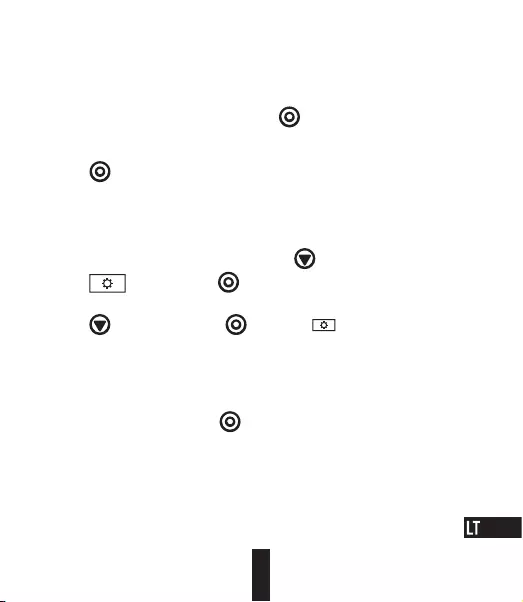
6
5Kameros parametrų nustatymas
Galima pagal poreikį nustatyti kameros parametrus.
Pagrindiniame meniu spaudinėkite mygtuką , kol pasirodys nuostatų piktograma
, tada paspauskite , kad atvertumėte meniu „nuostatos“ (Settings).
Meniu valdomas taip:
Kitas Gerai Grįžimas į aukštesnį meniu lygį
4Kameros valdymas
Pagrindiniame meniu paspauskite mygtuką , kad įrašytumėte pagal pasirinktą įrašymo
režimą.
Pavyzdys: jei nustatytas kameros įrašymo režimas „serija“ (Burst), paspauskite mygtuką
, kad užksuotumėte nuotraukų seriją.
6Kaip išjungti nuotolinio valdymo pultelį
Paspauskite ir palaikykite , kad išjungtumėte nuotolinio valdymo pultelį.
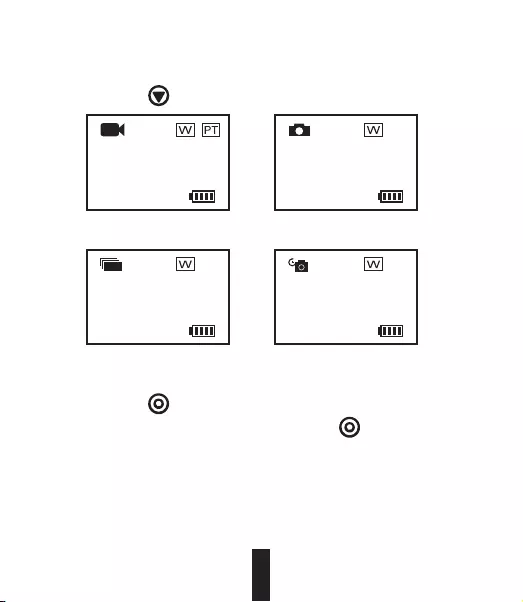
7
Įrašymas
1. Paspauskite , kad įjungtumėte pageidaujamą įrašymo režimą.
4K |3 0
0H:88
7M P
8888
7MP|30/1S
8888
12MP|1S
8888
Ekranas vaizdo režimu Ekranas fotografavimo režimu
Ekranas serijos režimu Ekranas sulėtinimo režimu
2. Paspauskite , kad įrašytumėte arba padarytumėte nuotrauką.
3. Jei įjungtas filmavimo ar sulėtinimo režimas, paspauskite , kad sustabdytumėte
įrašymą ar ksavimą.
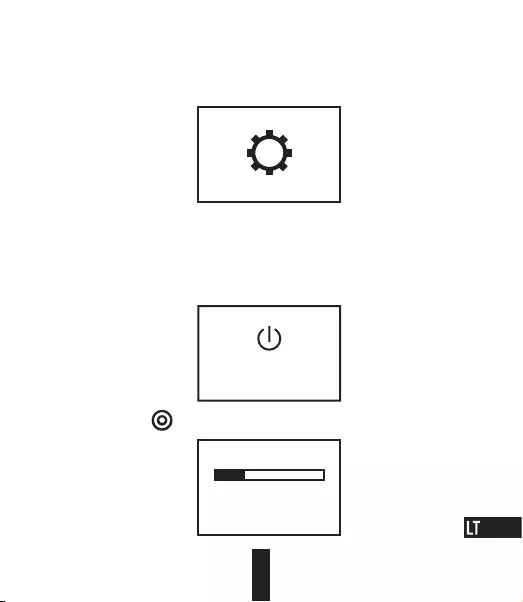
8
Kaip nustatyti kameros parametrus
Kameros parametrus galima nustatyti nuotolinio valdymo pulteliu.
Derančios funkcijos priklauso nuo prijungtos kameros modelio.
Kameros įjungimas/ išjungimas
Jei prijungta kamera išjungiama, parodomas toliau pateiktas ekranas.
CAMER A OF F
Galite paspausti , kad įjungtumėte kamerą.
ST AR T UP
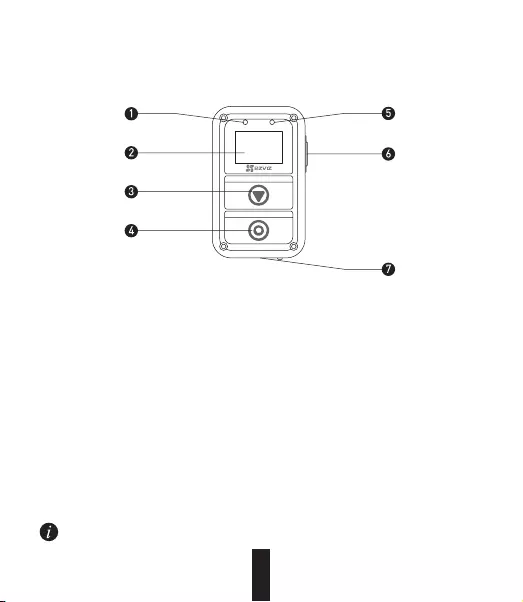
1
Temel bilgiler
1
6
3
4
7
2
5
1Güç LED Göstergesi Sabit Kırmızı: Doluyor;
Sabit Mavi: Tamamen dolu.
2Ekran Kamera durumunu ve menüyü gösterir.
3Değiştirme Düğmesi Bir sonraki moda ya da öğeye değiştirir.
4Açma Kapatma Düğmesi/
Tamam Düğmesi/
Deklanşör
Açmak için basın; Kapatmak için basılı tutun.
Onayla
Kaydetmeyi veya yakalamayı Başlat/Durdur
5Kayıt Durumu LED Göstergesi Kırmızı Yanıp Sönme: Kamera kaydediyor.
6Geri Dön/Ayarla Düğmesi Ana Menüde: Ayarlar arayüzüne girmek için basın.
Alt Menüde: Bir üst seviyedeki menüye dönmek için
basın.
7USB Arabirim Doluyor
Herhangi bir düğmeye bastığınızda uzaktan kumanda titreşir.
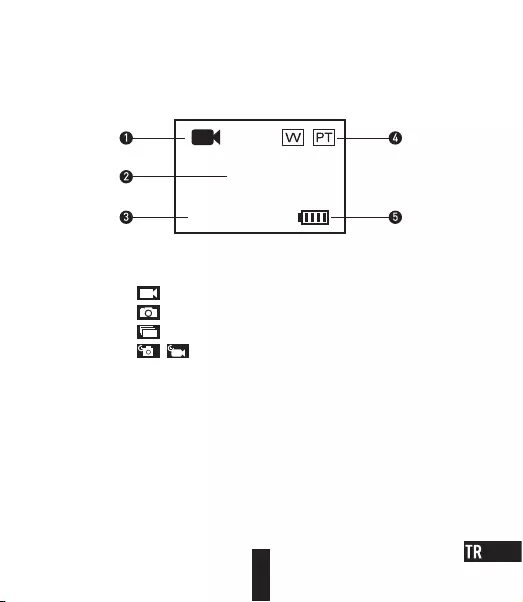
2
Ekrana Giriş
1
2
3
4
5
4K |3 0
1Güncel Kayıt Modu
Video
Fotoğraf
Seri Çekim
Zaman Aralıklı
2Video Çözünürlüğü|Kare Hızı/Fotoğraf Çözünürlüğü/Seri Çekim
Fotoğraf Çözünürlüğü|Yakalama Hızı/Zaman Aralıklı Fotoğraf
Çözünürlüğü|Yakalama Aralığı
3Video: Kayıt için Kalan Süre
Fotoğraf & Seri Çekim & Zaman Aralıklı: Kalan Resim Sayısı
4W: Görüş Alanı Durumu
PT: Protune açık
5Kamera pili
/
1H:58
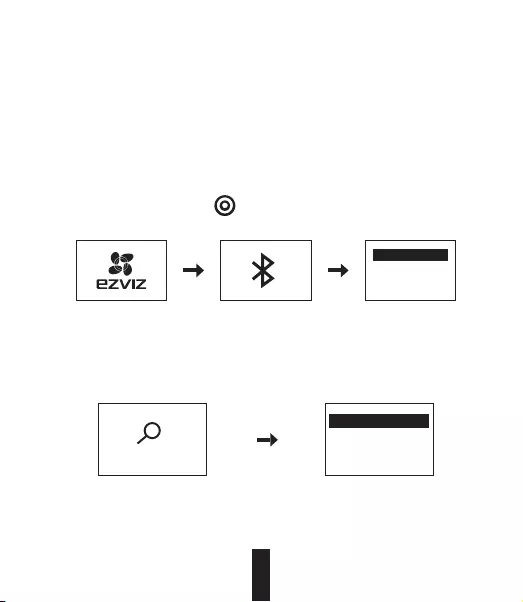
3
İşlem
1Uzaktan Kumandayı Şarj Etme
Uzaktan kumandayı USB bağlantı noktası üzerinden USB kablosu ve güç adaptörü ile şarj
edin. Uzaktan kumanda tamamen şarj olduğunda Güç LED Göstergesi sabit kırmızıdan
sabit maviye döner.
2Uzaktan Kumandayı Açma
Uzaktan kumandayı açmak için düğmesine basın. Sırayla, EZVIZ logosu, bluetooth
bağlantı durumu ve yeni kamera arama görüntülenir.
FIND NEW
3Kamerayı Bağlama
1. Uzaktan kumanda varsayılan olarak kamera ile bağlı değildir. Uzaktan kumanda
çalıştırıldığında, otomatik olarak yakındaki etkin kamerayı aramaya başlar ve
bulunan kamerayı ekranda gösterir.
SEARCH AGAIN
SEARCH ENDS
EZ - 123456789
SEARCHING ...
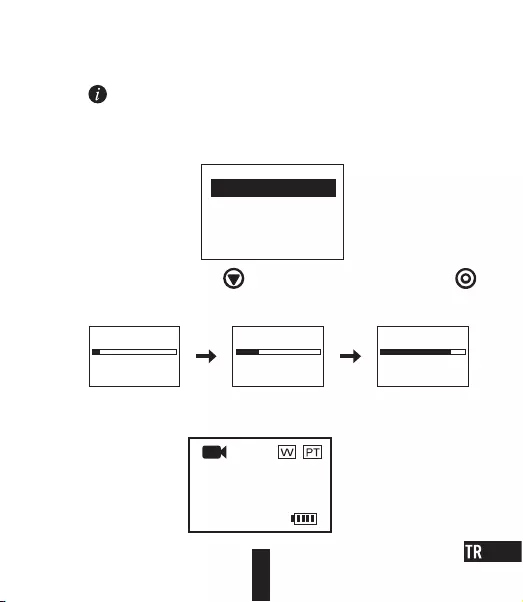
4
Hiçbir kamera bulunmaması halinde, "ARAMA BAŞARISIZ (SEARCH FAIL)" ifadesi
görüntülenir. Bu durumda, kamerayı yeniden başlatmak ve yeniden denemek için
"TEKRAR ARA (SEARCH AGAIN)" seçeneğini seçebilirsiniz.
Uzaktan kumandayı kapatmak için "ÇIKIŞ (EXIT)" seçeneğini seçebilirsiniz.
SEARCH AGAIN
EXIT
SEARCH FAIL
2. Kamerayı seçmek için düğmesine basın ve kameraya bağlanmak için
düğmesine basın. Aşağıdaki şekilde gösterildiği gibi bağlantı durumu görüntülenir.
CONNECTING CONNECTING ...
LOADING
Aşağıdaki şekilde gösterildiği gibi uzaktan kumanda bağlandıktan sonra ana menüye girer.
4K |3 0
0H:8 8
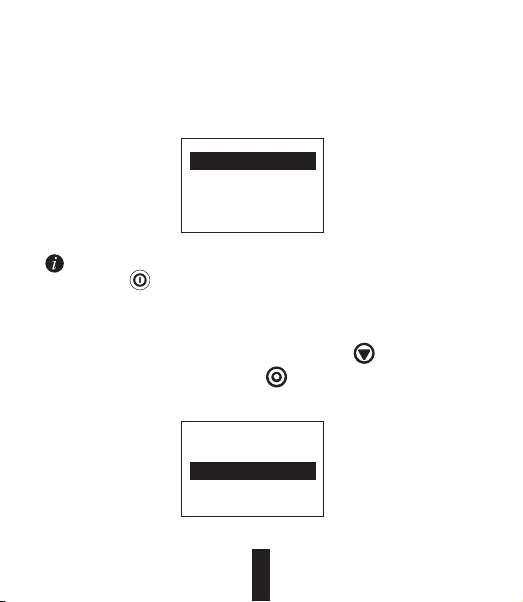
5
Uzaktan kumanda bir kameraya daha önceden bağlanmış ise çalıştırıldıktan sonra ekranda
aşağıdaki ileti görüntülenir. Uzaktan kumanda kameraya otomatik olarak bağlanır ve ardından ana
menüye girer.
LAST CAMERA
FIND NEW
Uzaktan kumandanız çalıştırıldıktan sonra önceden bağlanmış olan kameraya bağlanamıyor
ise kameranın düğmesine basın ve uzaktan kumandayı kameraya yeniden bağlamak
için 1. adım ile 2. adımı tekrarlayın.
Uzaktan kumandayı başka bir kameraya bağlamanız gerekiyorsa, "YENİ BUL (FIND NEW)"
öğesine geçmek için uzaktan kumandanın çalıştırılmasından sonra düğmesine basın.
Uzaktan kumandayı yeni kameraya bağlamak için düğmesine basın ve 1. adım ile 2. adımı
tekrarlayın.
LAST CAMERA
FIND NEW
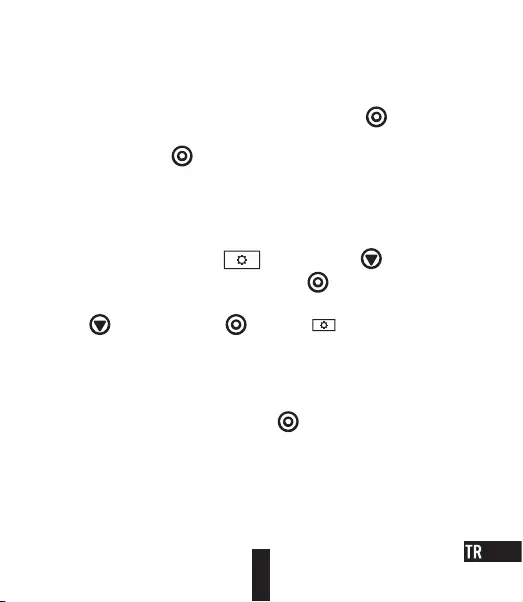
6
5Kamera Parametrelerini Ayarlama
Kamera parametrelerini gerektiği gibi ayarlayabilirsiniz.
Ana menüde, Ayarlar simgesi görüntülenene kadar düğmesine basın ve
Ayarlar (Settings) menüsüne girmek için düğmesine basın.
Menüyü aşağıdaki şekilde kullanın:
Sonraki Tamam Bir üst seviyedeki menüye dön
4Kamerayı Kontrol Etme
Ana menüde, geçerli kayıt moduna göre kaydetmek için düğmesine basın.
Örnek: Kamera kayıt modu Seri Çekim (Burst) olarak ayarlanmış ise seri fotoğraflar
yakalamak için düğmesine basın.
6Uzaktan Kumandayı Kapatma
Uzaktan kumandayı kapatmak için düğmesini basılı tutun.
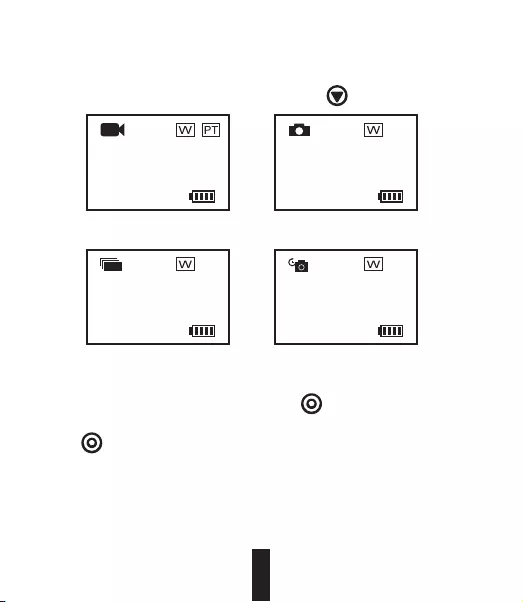
7
Kaydetme
1. Kayıt modunu istediğiniz moda getirmek için düğmesine basın.
4K |3 0
0H:88
7M P
8888
7MP|30/1S
8888
12MP|1S
8888
Video Modunda Görüntü Fotoğraf Modunda Görüntü
Seri Çekim Modunda Görüntü Zaman Aralıklı Modda Görüntü
2. Kayıt yapmak ya da fotoğraf çekmek için düğmesine basın.
3. Video modu ve Zaman Aralıklı modlarda kaydetmeyi veya yakalamayı durdurmak için
düğmesine basın.
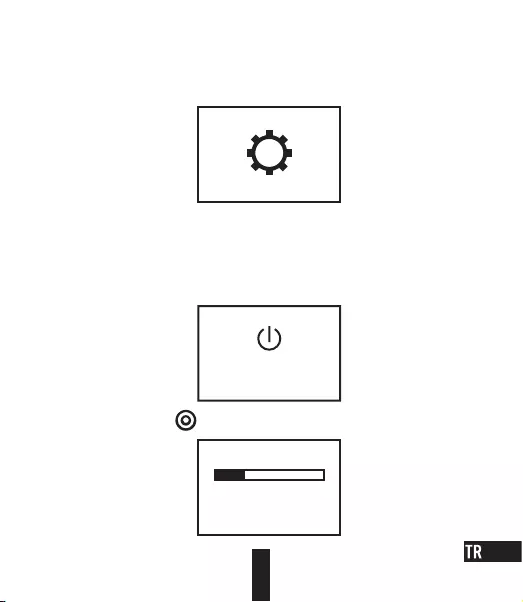
8
Kamera Parametrelerini Ayarlama
Kamera parametrelerini uzaktan kumanda üzerinden ayarlayabilirsiniz.
Desteklenen işlevler bağlı olan kamera modeline göre değişmektedir.
Kamerayı açma/kapatma
Bağlanan kameranın kapalı olması halinde, aşağıdaki ileti görüntülenir.
CAMER A OF F
Kamerayı açmak için düğmesine basabilirsiniz.
ST AR T UP
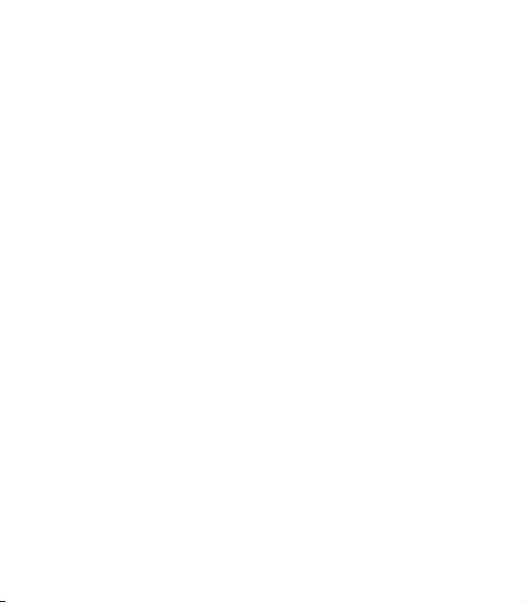
LIMITED WARRANTY
Thank you for purchasing EZVIZ products. This limited warranty gives you, the original purchaser of the EZVIZ product,
specific legal rights. You may also have other legal rights that vary by state, province or jurisdiction. The disclaimers,
exclusions, and limitations of liability under this limited warranty will not apply to the extent prohibited by applicable
law. No distributor, reseller, agent, or employee is authorized to make any medication, extension, or addition to this
limited warranty.
Your EZVIZ product is warranted for a period of one (1) year from the date of purchase against defects in materials and
workmanship, or such longer period as may be required by law in the country or state where this product is sold, when
used normally in accordance with user manual.
You can request warranty service by emailing us at support@ezvizlife.com .
For any defective EZVIZ products under warranty, HANGZHOU HIKVISION DIGITAL TECHNOLOGY CO., LTD. (“the
Company”) will, at its option, (i) repair or replace your product free of charge; (ii) exchange your product with a
functional equivalent product; (iii) or refund the original purchase price, provided you provide the original purchase
receipt or copy, brief explanation of the defect, and return the product in its original packaging. At the sole discretion
of the Company, repair or replacement may be made with a new or refurbished product or components. This warranty
does not cover the postal cost, insurance and any other incidental charges incurred by you in returning the product.
Except where prohibited by applicable law, this is your sole and exclusive remedy for breach of this limited warranty.
Any product that has either been repaired or replaced under this limited warranty will be covered by the terms of this
limited warranty for the longer of ninety (90) days from the date of delivery or the remaining original warranty period.
This warranty does not apply and is void:
• If the warranty claim is made outside the warranty period or if the proof of purchase is not provided.
• For any malfunction, defect or failure caused by or resulting from the evidence of impact, mishandling ,tampering,
use contrary to the applicable instruction manual, incorrect power line voltage, accident, loss, theft, fire, flood or
other Acts of God, shipping damage or damage resulting from repairs performed by unauthorized personnel.
• For any consumable parts, such as batteries, where the malfunction is due to the normal aging of the product.
• Cosmetic damage, including but not limited to scratches, dents and broken plastic on ports.
• Any software, even if packaged or sold with EZVIZ hardware.
• For any other damages free from defects in material or workmanship.
• Routine cleaning, normal cosmetic and mechanical wear and tear.
Please do not hesitate to contact your seller, or send e-mails to us support@ezvizlife.com, with any questions.
COPYRIGHT ©2016 HANGZHOU HIKVISION DIGITAL TECHNOLOGY CO., LTD. ALL RIGHTS RESERVED.
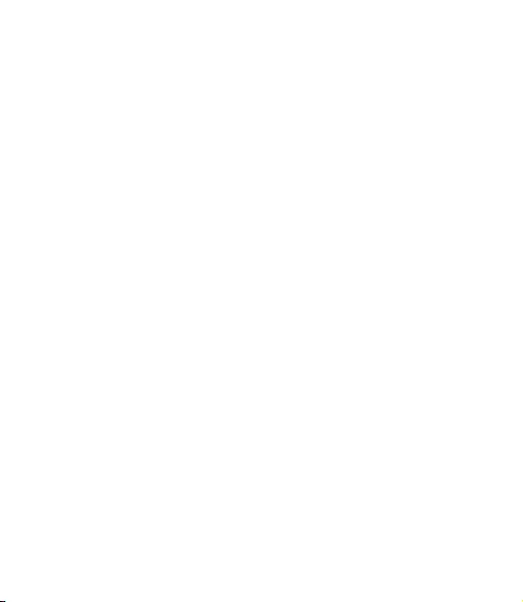
BESCHRÄNKTE GARANTIE
Vielen Dank für den Kauf eines EZVIZ-Produkts. Diese beschränkte Garantie gibt Ihnen, dem Erstkäufer des EZVIZ-Produkts,
bestimmte gesetzliche Rechte. Je nach Staat, Provinz oder Land können Ihnen weitere gesetzliche Rechte zustehen. Die
Haftungsausschlüsse und -beschränkungen gemäß dieser beschränkten Garantie gelten ausschließlich im gesetzlich zulässigen
Umfang. Kein Händler, Wiederverkäufer, Vertreter oder Mitarbeiter ist befugt, Modifikationen, Erweiterungen oder Ergänzungen an
dieser beschränkten Garantie vorzunehmen.
Ihr EZVIZ-Produkt hat eine Garantie auf Material- und Herstellungsfehler, die ab dem Kaufdatum für ein (1) Jahr oder so
lange gilt, wie dies in dem Staat oder Land, in dem dieses Produkt gekauft wurde, gesetzlich vorgeschrieben ist, sofern es in
Übereinstimmung mit der Bedienungsanleitung normal benutzt wird.
Garantieansprüche richten Sie bitte per E-Mail an support@ezvizlife.com .
Im Fall eines defekten EZVIZ-Produkts mit gültiger Garantie wird HANGZHOU HIKVISION DIGITAL TECHNOLOGY CO., LTD.
("das Unternehmen") nach eigenem Ermessen (i) Ihr Produkt kostenlos reparieren oder ersetzen, (ii) Ihr Produkt gegen ein
funktionsfähiges vergleichbares Produkt austauschen oder (iii) den ursprünglichen Kaufpreis unter der Voraussetzung erstatten,
dass Sie das Produkt in dessen Originalverpackung unter Beigabe des Originalkaufbelegs oder einer Kopie davon sowie einer
kurzen Beschreibung des Defekts zurückschicken. Das Unternehmen wird nach alleinigem Ermessen Produkte oder Komponenten
entweder reparieren oder gegen neue oder generalüberholte Produkte oder Komponenten austauschen. Diese Garantie deckt keine
Versand-, Versicherungs- oder sonstige Nebenkosten, die Ihnen durch die Rücksendung des Produkts entstehen.
Soweit nicht durch geltendes Recht untersagt, ist dies Ihr einziges und ausschließliches Rechtsmittel im Fall einer Verletzung
dieser beschränkten Garantie. Jedes Produkt, das im Rahmen dieser beschränkten Garantie entweder repariert oder ausgetauscht
wurde, wird für maximal neunzig (90) Tage ab Lieferdatum oder für die Restlaufzeit der ursprünglichen Garantie von den
Bestimmungen dieser beschränkten Garantie abgedeckt.
Diese Garantie gilt nicht und ist hinfällig:
• wenn der Garantieanspruch außerhalb der Garantiefrist oder ohne Vorlage des Kaufbelegs geltend gemacht wird.
• bei Fehlfunktionen, Defekten oder Fehlern, die durch Stoßeinwirkung, Fehlbedienung, Sabotage, Benutzung im Widerspruch
zur entsprechenden Bedienungsanleitung, falsche Spannungsversorgung, Unfall, Verlust, Diebstahl, Brand, Überschwemmung
oder andere Naturkatastrophen, Versandschäden oder Beschädigungen infolge von Reparaturen durch unbefugte Personen
verursacht wurden oder darauf zurückzuführen sind.
• für Verbrauchsgüter wie Batterien, bei denen die Fehlfunktion auf normale Produktalterung zurückzuführen ist.
• kosmetische Schäden, einschließlich, aber nicht begrenzt auf Kratzer, Beulen und gebrochene Kunststoffteile an Anschlüssen.
• für jede Software, auch wenn diese zusammen mit der EZVIZ-Hardware verpackt und verkauft wurde.
• für sonstige Schäden, die keine Material- oder Verarbeitungsfehler sind.
• für routinemäßige Reinigungen sowie normalen kosmetischen und mechanischen Verschleiß.
Bei Fragen können Sie sich jederzeit an Ihren Verkäufer oder per E-Mail an support@ezvizlife.com an uns wenden.
COPYRIGHT ©2016 HANGZHOU HIKVISION DIGITAL TECHNOLOGY CO., LTD. ALLE RECHTE VORBEHALTEN.
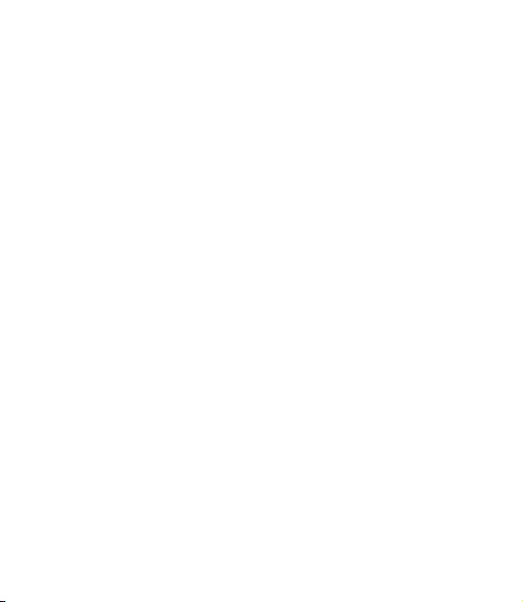
GARANTÍA LIMITADA
Gracias por adquirir productos EZVIZ. Esta garantía limitada le concede a usted, el comprador original del producto EZVIZ, derechos
legales específicos. Es posible que tenga otros derechos legales en función de su estado, provincia o jurisdicción. Los avisos de
exención de responsabilidad, las exclusiones y las limitaciones de responsabilidad de esta garantía limitada no se aplicarán hasta
el máximo prohibido por la legislación aplicable. Ningún distribuidor, revendedor, representante o empleado tiene autorización para
introducir alteraciones, ampliaciones o incorporaciones en virtud de esta garantía limitada.
Su producto de EZVIZ está cubierto por la garantía por un período de un (1) año desde la fecha de compra frente a defectos de
materiales y mano de obra, o en el plazo más largo que requiera la ley en el país o estado donde se venda este producto, cuando
se usa normalmente de acuerdo con el manual de usuario.
Puede solicitar el servicio de garantía por correo electrónico en support@ezvizlife.com .
Para cualquier producto de EZVIZ defectuoso en garantía, HANGZHOU HIKVISION DIGITAL TECHNOLOGY CO., LTD. ("la Empresa"), a su
discreción, (I) reparará o sustituirá el producto de forma gratuita; (II) cambiará su producto por un producto equivalente funcional;
(III) o reembolsará el precio de compra original, siempre y cuando proporcione el recibo de compra original o una copia, una breve
descripción del defecto y devuelva el producto en su embalaje original. A la entera discreción de la Empresa, la reparación o la
sustitución pueden realizarse por un producto o componentes nuevos o reacondicionados. Esta garantía no cubre el coste postal
de transporte, el seguro ni ningún otro coste incidental en el que incurra durante la devolución del producto.
Excepto si lo prohíbe la legislación vigente, esta es la solución única y exclusiva en caso de incumplimiento de esta garantía
limitada. Cualquier producto que se haya reparado o sustituido en virtud de esta garantía limitada estará cubierto por los términos
de la misma durante el periodo máximo de noventa (90) días a partir de la fecha de entrega o el período de garantía original
restante.
Esta garantía no se aplica y se considerará nula:
• Si la reclamación de garantía se realiza fuera del periodo de garantía o si no se proporciona la prueba de compra.
• En caso de funcionamiento incorrecto, defecto o avería causados por o como resultado de las pruebas de impacto, impericia,
manipulación, uso contrario al manual de instrucciones aplicable, voltaje incorrecto de la línea eléctrica, accidente, pérdida, robo,
incendio, inundación u otros actos de fuerza mayor, daños en el envío o daños ocasionados por reparaciones realizadas por personal no
autorizado.
• En el caso de las piezas consumibles, como las baterías, si el funcionamiento incorrecto se debe al desgaste normal del producto.
• Daños cosméticos, incluidos, pero sin limitarse a, arañazos, abolladuras y plástico roto en puertos.
• Cualquier software, incluso si se ha incluido y vendido con el hardware de EZVIZ.
• En caso de otros daños libres de defectos en el material o la mano de obra.
• La limpieza rutinaria, cambios cosméticos y el desgaste mecánico natural.
Si tiene alguna pregunta, no dude en ponerse en contacto con su representante comercial, o bien envíenos un mensaje a support@
ezvizlife.com con la pregunta que desee.
COPYRIGHT ©2016 HANGZHOU HIKVISION DIGITAL TECHNOLOGY CO., LTD. RESERVADOS TODOS LOS DERECHOS.
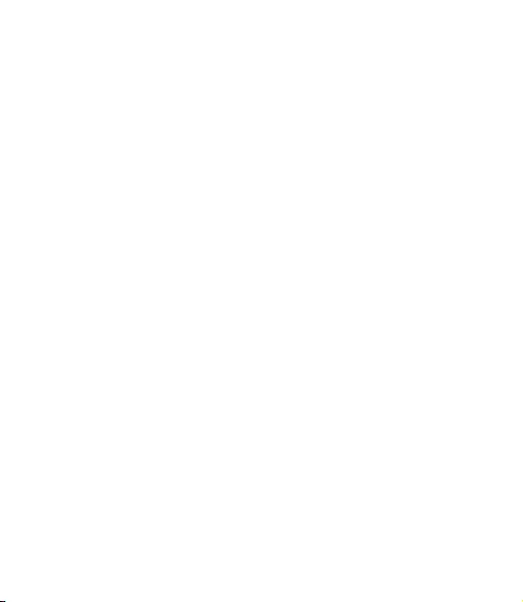
GARANTIE LIMITÉE
Merci d'avoir acheté nos produits EZVIZ. En tant qu'acheteur original de produit EZVIZ, cette garantie limitée vous accorde
certains droits. Selon le pays, la région ou la juridiction où vous résidez, il est possible que vous bénéficiiez d'autres
droits. Les dénis de responsabilités, exclusions et limitations de responsabilité civile stipulés dans cette garantie limitée
s'appliquent uniquement dans les limites prévues par la loi. Aucun distributeur, revendeur, agent ou employé n'est
autorisé à apporter de modification, d'extension ou d'ajout à cette garantie.
Votre produit EZVIZ est garanti pendant une période de un (1) an à compter de la date d'achat pour tout défaut de pièces
et de main d'œuvre, ou pour une durée supérieure si la législation en vigueur dans le pays ou l'état où ce produit est
vendu l'exige, dès lors qu'il est utilisé conformément aux instructions du manuel de l'utilisateur.
Pour faire valoir la garantie, écrivez-nous à l'adresse suivante: support@ezvizlife.com .
Si un défaut est signalé sur un produit EZVIZ pendant la période de garantie, Hangzhou Hikvision Digital Technology
Co., Ltd. (« la Société ») pourra, à sa discrétion, (i) réparer ou remplacer votre produit gratuitement ; (ii) remplacer votre
produit par un produit équivalent en état de marche ; (iii) rembourser le prix d'achat. Vous devrez toutefois présenter
la preuve d'achat et une brève explication du défaut constaté, et renvoyer le produit dans son emballage d'origine. La
Société pourra réparer ou remplacer le produit ou les composants par un produit ou des composants neufs ou remis en
état. Cette garantie ne couvre pas les frais de port, l'assurance ni les éventuels frais annexes de renvoi du produit.
Sauf si la législation en vigueur l'interdit, cette garantie est votre seul et unique recours. Tout produit réparé ou remplacé
en vertu de la présente garantie limitée sera couvert pendant une durée de quatre-vingt-dix (90) jours à compter de la
date de livraison ou jusqu'à l'échéance de la période garantie originale.
Cette garantie ne s'applique pas et est considérée comme nulle dans les cas suivants :
• si l'utilisateur se prévaut de la garantie hors de la période de couverture ou s'il ne fournit pas de preuve d'achat ;
• en cas de dysfonctionnement, de défaut ou de panne due ou induite par un choc, une mauvaise manipulation, un
sabotage, une utilisation non conforme aux instructions du manuel, une tension d'alimentation incorrecte, un accident,
une perte, un vol, un incendie, une inondation ou toute autre catastrophe naturelle, un préjudice subi pendant le
transport ou résultant de réparations par un personnel non agréé ;
• consommables, tels que les batteries, où le dysfonctionnement est dû au vieillissement normal du produit ;
• dommages superficiels tels que, entre autres, les rayures, les bosses ou les pièces en plastique cassées ;
• logiciels, même fournis ou vendus avec le matériel EZVIZ ;
• préjudices autres que les défauts de pièces ou de main d'œuvre ;
• nettoyage de routine, vieillissement de l'aspect extérieur et usure mécanique normale.
Pour toute question, n'hésitez pas à contacter votre revendeur ou à nous écrire à l'adresse suivante: support@ezvizlife.
com.
COPYRIGHT ©2016 HANGZHOU HIKVISION DIGITAL TECHNOLOGY CO., LTD. TOUS DROITS RÉSERVÉS.
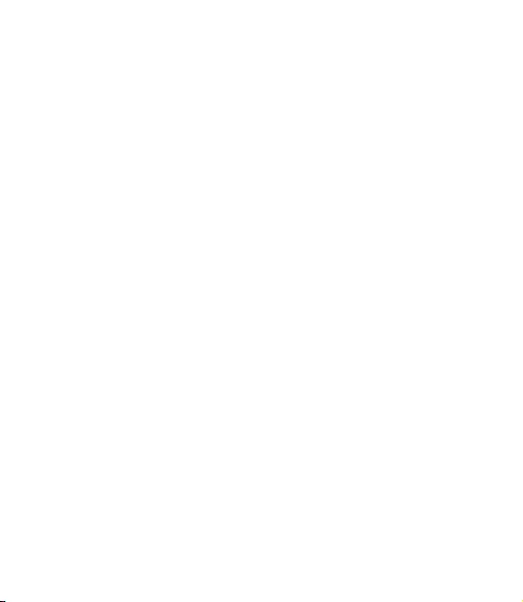
GARANZIA LIMITATA
Grazie per aver acquistato i prodotti EZVIZ. La presente garanzia limitata accorda all'acquirente originale del prodotto
EZVIZ, specifici diritti legali. L'acquirente originale potrebbe godere anche altri diritti legali che variano da stato, provincia
o giurisdizione. Le declinazioni di responsabilità, le esclusioni e le limitazioni di responsabilità ai sensi della presente
garanzia limitata non si applicano ove espressamente vietate dalla legge applicabile. Nessun distributore, rivenditore,
agente o dipendente è autorizzato a fornire rimedi, estensioni o aggiunte alla presente garanzia limitata.
Il prodotto EZVIZ è garantito per un periodo di un (1) anno dalla data di acquisto contro difetti nei materiali e nella
lavorazione, o un periodo più lungo, ove richiesto dalla legge del paese o dello stato in cui il prodotto è stato venduto, se
utilizzato normalmente, in conformità con il manuale utente.
Il servizio di assistenza in garanzia può essere richiesto via email, all'indirizzo support@ezvizlife.com .
Per eventuali prodotti EZVIZ difettosi in garanzia,HANGZHOU HIKVISION DIGITAL TECHNOLOGY CO., Ltd. ("la Società"), avrà
facoltà a sua discrezione di, (i) riparare o sostituire il prodotto a titolo gratuito; (ii) sostituire il vostro prodotto con un
prodotto funzionalmente equivalente; (iii) o rimborsare il prezzo di acquisto originale, a fronte dell'esibizione della ricevuta
di acquisto originale o in copia, una breve spiegazione del difetto e il reso del prodotto nella sua confezione originale. A
esclusiva discrezione della Società, la riparazione o la sostituzione può avvenire con un prodotto o con dei componenti
nuovi o ricondizionati. Questa garanzia non copre spese postali, assicurazione ed eventuali altre spese accessorie
sostenute dall'acquirente per la restituzione del prodotto.
Salvo laddove proibito dalla legge applicabile, ciò costituisce l'unico ed esclusivo rimedio per la violazione della presente
garanzia limitata. Qualsiasi prodotto riparato o sostituito ai sensi della presente garanzia limitata sarà coperto dai termini
della presente garanzia limitata per il periodo di maggiore durata tra novanta (90) giorni dalla data di consegna o il
periodo di garanzia originale residuo.
Questa garanzia non si applica e risulterà nulla:
• Se la richiesta di applicazione della garanzia perviene al di fuori del periodo di garanzia o se la prova di acquisto non
viene fornita.
• Per qualsiasi malfunzionamento, difetto o guasto causato da, o confermato da prove di evidenza di, avvenuto impatto,
uso improprio, manomissione, uso contrario alle istruzioni del relativo manuale, tensione di alimentazione errata,
incidente, smarrimento, furto, incendio, inondazione o altre cause di forza maggiore, danni di spedizione o danni
causati da riparazioni eseguite da personale non autorizzato.
• Per eventuali componenti consumabili, quali batterie, dove il mal funzionamento è dovuto al normale invecchiamento
del prodotto.
• Danni estetici, inclusi ma non limitati a graffi, ammaccature e rotture delle plastiche delle porte.
• Qualsiasi software, anche se confezionato o venduto con hardware EZVIZ.
• Per eventuali altri danni esenti da difetti nei materiali o nella lavorazione.
• Pulizia ordinaria e il normale deterioramento estetico e meccanico.
Non esitate a contattare il venditore, o a inviarci un e-mail a support@ezvizlife.com, per qualsiasi domanda.
COPYRIGHT ©2016 HANGZHOU HIKVISION DIGITAL TECHNOLOGY CO., LTD. TUTTI I DIRITTI RISERVATI.
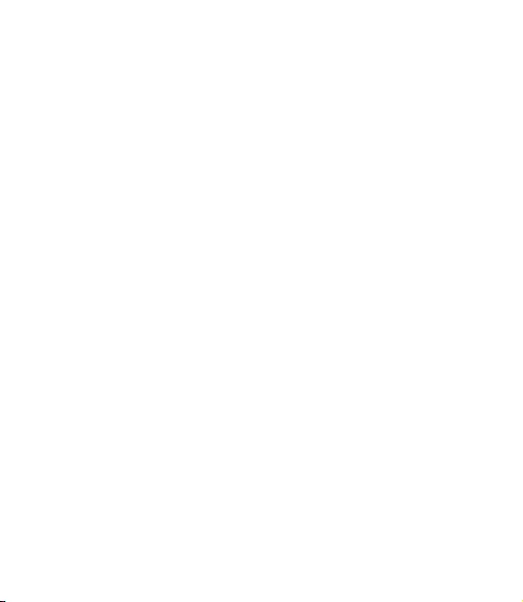
BEPERKTE GARANTIE
Bedankt voor de aankoop van EZVIZ-producten. Met deze beperkte garantie worden u, de oorspronkelijke koper van het
EZVIZ-product, specifieke juridische rechten verleend. Mogelijk heeft u ook andere rechten die verschillen per staat,
provincie of rechtsgebied. De vrijwaringen, uitsluitingen en beperkingen van aansprakelijkheid in deze beperkte garantie
zijn niet van toepassing voor zover dit is verboden door het toepasselijk recht. Geen enkele distributeur, wederverkoper,
agent of werknemer is gemachtigd om deze beperkte garantie aan te passen, te verlengen of uit te breiden.
Voor dit EZVIZ-product geldt een garantieperiode van één (1) jaar vanaf de aankoopdatum voor materiaal- en
fabricagedefecten, of voor een langere periode als dit wettelijk is vereist in het land of de staat waarin dit product wordt
verkocht. De garantieperiode geldt alleen voor normaal gebruik in overeenstemming met deze gebruikershandleiding
U kunt garantieservice aanvragen door een e-mail te sturen naar support@ezvizlife.com .
Voor defecte EZVIZ-producten die onder de garantie vallen, zal HANGZHOU HIKVISION DIGITAL TECHNOLOGY CO., LTD. (”het
Bedrijf”) naar eigen inzicht (i) het product gratis repareren of vervangen; (ii) het product omruilen voor een functioneel
vergelijkbaar product; of (iii) de oorspronkelijke aankoopprijs restitueren nadat het oorspronkelijke aankoopbewijs of een
kopie hiervan en een korte uitleg van het defect is aangeleverd, en het product is geretourneerd in de oorspronkelijke
verpakking. Naar eigen inzicht van het Bedrijf zal de reparatie of vervanging plaatsvinden door nieuwe of gereviseerde
producten of onderdelen te leveren. Deze garantie biedt geen dekking voor de verzendkosten, verzekeringskosten en
andere incidentele kosten die u hebt moeten betalen voor het retourneren van het product.
Tenzij dit verboden is door het toepasselijk recht, is dit uw enige en exclusieve middel voor het verbreken van deze
beperkte garantie. Producten die zijn gerepareerd of vervangen onder deze beperkte garantie, zijn gedekt onder de
voorwaarden van deze beperkte garantie voor een periode van negentig (90) dagen) vanaf de datum van levering of voor de
resterende duur van de oorspronkelijke garantie, waarbij de langste van deze twee perioden wordt aangehouden.
Deze garantie is niet van toepassing en wordt ongeldig verklaard:
• Als de garantieclaim buiten de garantieperiode wordt gedaan of als het aankoopbewijs niet wordt aangeleverd.
• In het geval van onjuist functioneren, defecten of fouten die aantoonbaar het gevolg zijn van stoten, onjuist gebruik,
manipulatie, gebruik dat niet in lijn is met de instructies in de handleiding, een onjuiste voedingspanning, ongevallen,
verlies, diefstal, brand, overstromingen of andere overmacht, verzendschade of schade die het gevolg is van reparaties
die zijn uitgevoerd door niet-geautoriseerd personeel.
• Voor verbruiksonderdelen, zoals batterijen, waarbij het onjuist functioneren het gevolg is van normale veroudering van
het product.
• Bij cosmetische schade, inclusief, maar niet beperkt tot krassen, deuken en gebroken plastic op de poorten.
• Voor software, zelfs wanneer deze is meegeleverd of verkocht bij de EZVIZ-hardware.
• Voor andere schade dan materiaal- en fabricagedefecten.
• Voor vervuiling door normaal gebruik, en normale cosmetische en mechanische slijtage.
Neem voor vragen contact op met de verkopende partij, of neem contact met ons op via support@ezvizlife.com.
COPYRIGHT ©2016 HANGZHOU HIKVISION DIGITAL TECHNOLOGY CO., LTD. ALLE RECHTEN VOORBEHOUDEN.
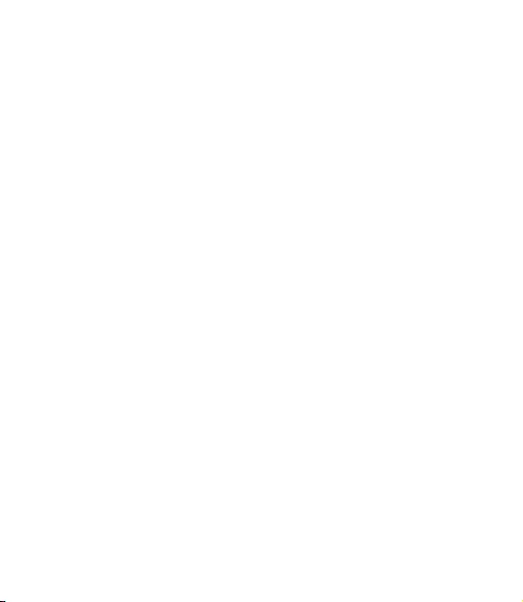
GARANTIA LIMITADA
Obrigado por comprar produtos EZVIZ. Na qualidade de comprador original do produto EZVIZ, esta garantia limitada
confere-lhe direitos legais específicos. Poderá ter ainda outros direitos legais que variam consoante o estado, a província
ou a jurisdição. As renúncias, exclusões e limitações de responsabilidade expressas nesta garantia limitada não se
aplicarão na medida em que tal seja proibido pela legislação aplicável. Nenhum distribuidor, revendedor, agente ou
funcionário está autorizado a realizar qualquer modificação, extensão ou adição à presente garantia limitada.
O seu produto EZVIZ tem um (1) ano de garantia, a contar da data de compra, contra defeitos de materiais e mão-de-obra,
ou tem um período maior, se tal for exigido pela legislação do país ou estado onde este produto é vendido, desde que
utilizado normalmente de acordo com o Manual do utilizador.
Pode pedir uma assistência coberta pela garantia enviando-nos um e-mail para support@ezvizlife.com .
Para produtos EZVIZ com defeito cobertos pela garantia, a HANGZHOU HIKVISION DIGITAL TECHNOLOGY CO., LTD. ("a
Empresa"), por opção sua, (i) reparará ou substituirá o seu produto gratuitamente; (ii) trocará o seu produto por um
produto equivalente funcional; (iii) ou reembolsará o preço de compra original, desde que forneça o recibo de compra
original ou a respetiva cópia, uma breve explicação do defeito e desde que devolva o produto na sua embalagem original.
A reparação ou substituição poderá ser feita com um produto ou componentes novo(s) ou renovado(s), ficando esta
decisão ao critério da Empresa. Esta garantia não cobre as despesas postais, o seguro e quaisquer outros encargos
acessórios incorridos por si ao devolver o produto.
Salvo nos casos em que é proibido pela legislação aplicável, este é o seu único e exclusivo recurso por incumprimento
desta garantia limitada. Qualquer produto que seja reparado ou substituído nos termos desta garantia limitada estará
coberto pelos termos da mesma por um período máximo de noventa (90) dias a partir da data de entrega ou pelo período
da garantia original restante.
A presente garantia não se aplica e será nula:
• Se a reclamação da garantia for feita fora do período da garantia ou se não for fornecida prova de compra.
• No caso de mau funcionamento, defeito ou falha causada(o) ou resultante de provas de impacto, utilização incorreta,
adulteração do produto, utilização contrária ao manual de instruções aplicável, tensão errada da linha de alimentação,
acidente, perda, roubo, incêndio, inundação ou outras catástrofes naturais, danos de transporte ou danos resultantes
de reparações executadas por pessoal não autorizado.
• No caso de consumíveis como, por exemplo, baterias, em que o mau funcionamento se deva ao envelhecimento
normal do produto.
• No caso de danos de cosmética, incluindo, embora sem caráter limitativo, riscos, mossas e plástico partido nas portas.
• Relativamente a qualquer software, mesmo tendo sido embalado ou vendido com hardware EZVIZ.
• No caso de quaisquer outros danos isentos de defeitos de material ou de mão-de-obra.
• Limpeza de rotina, cosmética normal e desgaste mecânico.
Não hesite em contactar o seu revendedor ou enviar-nos um e-mail para support@ezvizlife.com, em caso de dúvidas.
COPYRIGHT ©2016 HANGZHOU HIKVISION DIGITAL TECHNOLOGY CO., LTD. TODOS OS DIREITOS RESERVADOS.
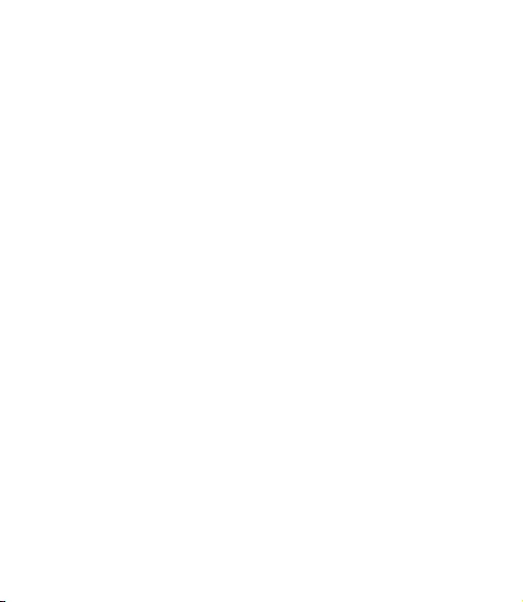
BEGRÄNSAD GARANTI
Tack för att du köper produkter från EZVIZ. Den här begränsade garantin ger specifika juridiska rättigheter till den person
som ursprungligen köpte EZVIZ-produkten. Du kan även ha andra juridiska rättigheter, beroende på delstat, region eller
jurisdiktion. De friskrivningar, undantag och begränsningar av ansvar i denna begränsade garanti gäller inte i den mån
de är förbjudna enligt tillämplig lagstiftning. Ingen distributör, återförsäljare, agent eller anställd har rätt att göra någon
form av korrigering, utökande eller tillägg i denna begränsade garanti.
Garantin på denna EZVIZ-produkt gäller i ett (1) år från inköpsdatum med avseende på defekter i material och utförande,
eller i den eventuella längre tidsperiod som kan krävas enligt lagstiftningen i det land eller den delstat där produkten
säljs, under förutsättning att den används på ett normalt sätt enligt bruksanvisningen.
Om du vill göra garantianspråk skickar du e-post till oss på följande adress: support@ezvizlife.com.
För alla defekta EZVIZ-produkter med giltig garanti kommer HANGZHOU HIKVISION DIGITAL TECHNOLOGY CO., LTD.
("Företaget") efter eget gottfinnande antingen att (i) reparera eller byta ut produkten utan kostnad; (ii) byta ut produkten
mot en produkt med motsvarande funktion; (iii) eller återbetala det belopp som ursprungligen betalats för produkten,
under förutsättning att du tillhandahåller inköpskvittot i original eller en kopia tillsammans med en kortfattad
förklaring av felet och returnerar produkten i originalförpackningen. Reparationen eller bytet kan, efter Företagets
eget gottfinnande, göras med nya eller renoverade produkter eller komponenter. Garantin omfattar inte fraktkostnader,
försäkring och andra oförutsedda utgifter som uppstår till följd av returen av produkten.
Förutom på platser där detta är förbjudet enligt tillämplig lagstiftning, är detta är din enda ersättning för brott mot
denna begränsade garanti. Alla produkter som har antingen reparerats eller byts ut inom ramarna för denna begränsade
garanti omfattas av villkoren i den begränsade garantin i den längsta av antingen en period på nittio (90) dagar från
leveransdatum eller den ursprungliga garantitiden.
Garantin gäller inte i följande fall, då den är ogiltig:
• Om garantianspråket görs efter att garantitiden har gått ut eller om inköpsbevis inte kan presenteras.
• Vid felfunktion, defekter eller fel som orsakats av eller uppstått till följd av stötar, felaktig hantering, manipulering,
användning som strider mot tillhörande bruksanvisning, felaktig spänningsmatning, olyckor, förlust, stöld, eldsvåda,
översvämning eller annan force majeure, leveransskador eller skador som uppstått till följd av reparationer som har
utförts av obehörig personal.
• För förbrukningsdelar, till exempel batterier, där defekten är ett resultat av normalt åldrande av produkten.
• För skönhetsfel inklusive, men inte begränsat till, repor, bucklor och trasig plast på portar.
• För programvara, även om den förpackats eller sålts med maskinvara från EZVIZ.
• För alla andra skador utöver defekter i material eller utförande.
• För normalt slitage, normala skönhetsfel och mekaniskt slitage.
Tveka inte att kontakta din säljare eller skicka ett e-postmeddelande till support@ezvizlife.com om du har några frågor.
COPYRIGHT ©2016 HANGZHOU HIKVISION DIGITAL TECHNOLOGY CO., LTD. MED ENSAMRÄTT.
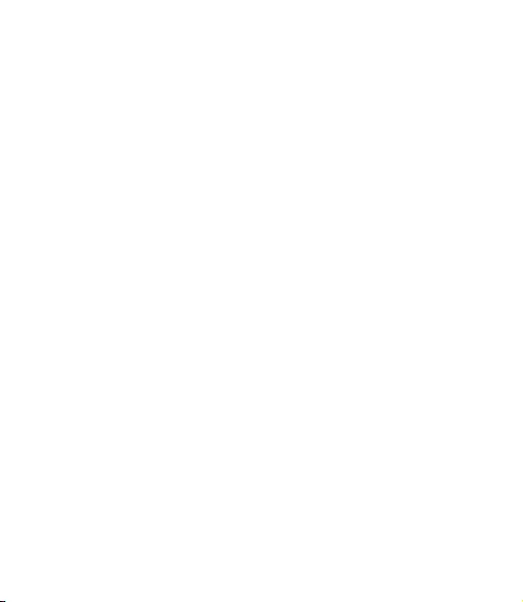
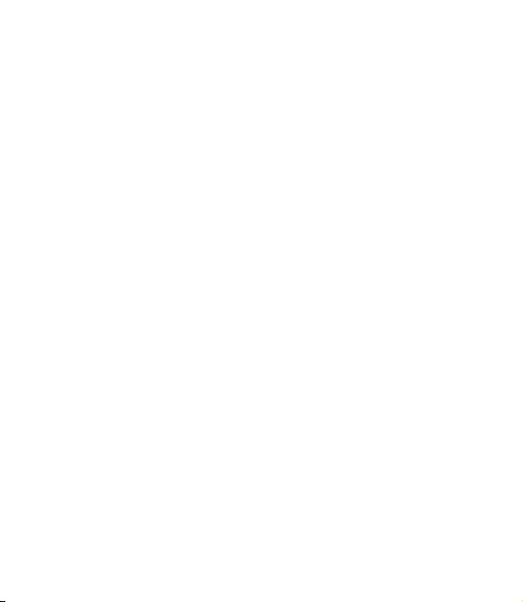
RAJOITETTU TAKUU
Kiitos, että ostit EZVIZ-tuotteita. Tämä rajoitettu takuu antaa sinulle, EZVIZ-tuotteen alkuperäiselle ostajalle, erityiset
lailliset oikeudet. Sinulla voi olla myös muita laillisia oikeuksia, jotka vaihtelevat osavaltion, provinssin tai hallintoalueen
mukaan. Tämän rajoitetun takuun alaisia vastuuvapauslausekkeita ja vastuurajoituksia ei sovelleta siinä määrin kuin
sovellettavissa oleva laki estää. Maahantuojilla, jälleenmyyjillä, edustajilla tai työntekijöillä ei ole oikeutta tehdä mitään
muutoksia, laajennuksia tai lisäyksiä tähän rajoitettuun takuuseen.
EZVIZ-tuotteelle on myönnetty yhden (1) vuoden takuu ostopäivästä alkaen koskien materiaaleissa ja työnlaadussa
havaittuja puutteita tai pidemmäksi aikaa, jos tuotteen myyntimaan tai -osavaltion lait sitä edellyttävät, kun tuotetta
käytetään normaalisti käyttöohjeen mukaisella tavalla.
Voit pyytää takuuhuoltoa lähettämällä sähköpostia osoitteeseen support@ezvizlife.com .
Takuunalaisten viallisten EZVIZ-tuotteiden yhteydessä HANGZHOU HIKVISION DIGITAL TECHNOLOGY CO., LTD. ("yritys")
valintansa mukaan (i) korjaa tai vaihtaa tuotteen maksuttomasti, (ii) vaihtaa tuotteen toimivaan vastaavaan tuotteeseen
(iii) tai palauttaa alkuperäisen ostohinnan sillä edellytyksellä, että käyttäjä toimittaa alkuperäisen ostokuitin tai kopion
siitä ja lyhyen selityksen viasta sekä palauttaa tuotteen alkuperäisessä pakkauksessaan. Yrityksen omaa harkintavaltaa
käyttäen tuotteen korjaus tai vaihto voidaan tehdä uusilla tai kunnostetuilla tuotteilla tai komponenteilla. Tämä takuu ei
kata postikuluja, vakuutusta ja mitään muita tuotteen palautuksesta johtuvia satunnaisia kuluja.
Lukuun ottamatta tilanteita, joissa sovellettava laki estää sen, tämä on ostajan ainoa hyvitys tämän rajoitetun takuun
puitteissa. Tämän rajoitetun takuun alaisena korjattu tai vaihdettu tuote on tämän rajoitetun takuun kattama vähintään
yhdeksänkymmenen (90) päivän ajan toimituspäivästä alkaen tai alkuperäisen takuujakson loppuajan.
Tämä takuu ei kata seuraavia kohtia:
• Jos takuuvaatimus tehdään takuujakson ulkopuolella tai jos ostotodistusta ei toimiteta.
• Iskusta, väärinkäytöstä, muuttamisesta, sovellettavan käyttöohjeen vastaisesta käytöstä, virheellisestä
voimansiirtolinjan jännitteestä, onnettomuudesta, häviämisestä, varkaudesta, tulipalosta, tulvasta tai muista
luonnonmullistuksista johtuva häiriö, vika tai toimintahäiriö, kuljetusvahinko tai valtuuttamattoman huoltohenkilöstön
tekemistä korjauksista johtuva vaurio.
• Kuluvat osat, kuten paristot, joissa toimintahäiriö johtuu tuotteen normaalista vanhenemisesta.
• Kosmeettinen vaurio, mukaan lukien, muttei niihin rajoittuen, naarmut, lommot ja porttien rikkoutuneet muoviosat.
• Ohjelmistot, vaikka ne olisivat pakattuja tai myytyjä EZVIZ-laitteiston kanssa.
• Kaikki muut vauriot, jotka eivät johdu materiaaleista tai työnlaadusta.
• Tavanomainen puhdistus, normaali kosmeettinen ja mekaaninen kuluminen.
Jos sinulla on kysyttävää, ota yhteyttä tuotteen myyjään tai lähetä meille sähköpostia osoitteeseen support@ezvizlife.com.
COPYRIGHT ©2016 HANGZHOU HIKVISION DIGITAL TECHNOLOGY CO., LTD. KAIKKI OIKEUDET PIDÄTETÄÄN.
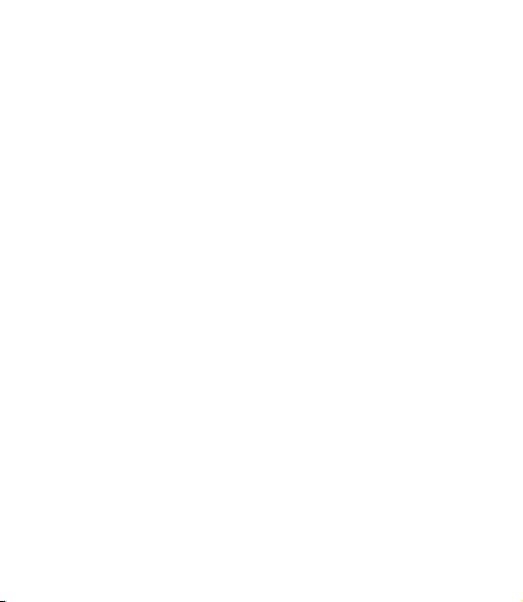
BEGRÆNSET GARANTI
Tak fordi du har valgt EZVIZ-produkter. Denne begrænsede garanti giver dig, den oprindelige køber af EZVIZ-produktet,
specifikke juridiske rettigheder. Du kan også have andre rettigheder, der varierer fra stat til stat, område eller jurisdiktion.
Ansvarsfraskrivelser, udelukkelser og begrænsninger af ansvaret under denne begrænsede garanti gælder ikke i det
omfang, som er forbudt af gældende lov. Ingen distributør, forhandler, agent eller medarbejder er autoriseret til at foretage
ændringer eller udvide eller tilføje betingelser til denne begrænsede garanti.
Der ydes et (1) års garanti fra købsdatoen på dit EZVIZ-produkt mod defekter i materiale og udførelse, eller en eventuelt
længere garantiperiode, som kan kræves i henhold til lovgivningen i det land eller den stat, hvor dette produkt sælges,
forudsat at det anvendes normalt og i overensstemmelse med brugervejledningen.
Du kan anmode om service under garanti ved at sende en e-mail til følgende e-mail-adresse: support@ezvizlife.com .
For alle defekte EZVIZ-produkter vil HANGZHOU HIKVISION DIGITAL TECHNOLOGY CO., LTD. (“Selskabet”) i garantiperioden
efter eget valg (i) reparere eller erstatte produktet uden beregning; (ii) ombytte produktet med et produkt med tilsvarende
funktion; (iii) eller refundere den oprindelige købspris, såfremt du fremsender den originale købskvittering eller en
kopi sammen med en kort beskrivelse af defekten, og returnerer produktet i den originale emballage. Produktet kan,
efter Selskabets eget skøn, repareres eller udskiftes med et nyt eller brugt produkt eller nye eller brugte komponenter.
Garantien dækker ikke udgifter for fragt, forsikring og yderligere udgifter, som opstår i forbindelse med returnering af
produktet.
Medmindre det ikke er tilladt under gældende lovgivning, er dette dit eneste retsmiddel i tilfælde af overtrædelser af
denne begrænsede garanti. Alle produkter, som er blevet repareret eller udskiftet i henhold til denne begrænsede garanti,
vil være omfattet af bestemmelserne i denne begrænsede garanti i halvfems (90) dage fra leveringsdatoen eller i den
resterende oprindelige garantiperiode.
Denne garanti gælder ikke i følgende tilfælde og bliver ugyldig:
• Hvis et garantikrav bliver fremsat efter at garantiperioden er udløbet eller hvis købsbeviset ikke kan blive fremvist.
• Ved enhver fejl, defekt eller mangel, som er forårsaget af eller er opstået som følge af stød, forkert håndtering,
manipulering, anvendelse som ikke er i overensstemmelse med produktanvisningerne, tilslutning til forkert
netspænding, uheld, tab, tyveri, brand, oversvømmelse eller andre naturkatastrofer, transportskade eller skade som
skyldes uautoriserede reparationer.
• For alle forbrugsvarer, som f.eks. batterier, hvor fejlen skyldes normal ældning af produktet.
• Kosmetiske skader, herunder men ikke begrænset til, ridser, buler og knækket plastik på porte.
• For software, selvom den er emballeret eller solgt med EZVIZ-hardware.
• For alle andre skader, der er fri for defekter i materiale eller udførelse.
• Regelmæssig rengøring, normale kosmetiske fejl og mekanisk slitage.
Tøv ikke med at kontakte din forhandler eller sende en e-mail til support@ezvizlife.com, hvis du har spørgsmål.
COPYRIGHT ©2016 HANGZHOU HIKVISION DIGITAL TECHNOLOGY CO., LTD. ALLE RETTIGHEDER FORBEHOLDES.